Page 1
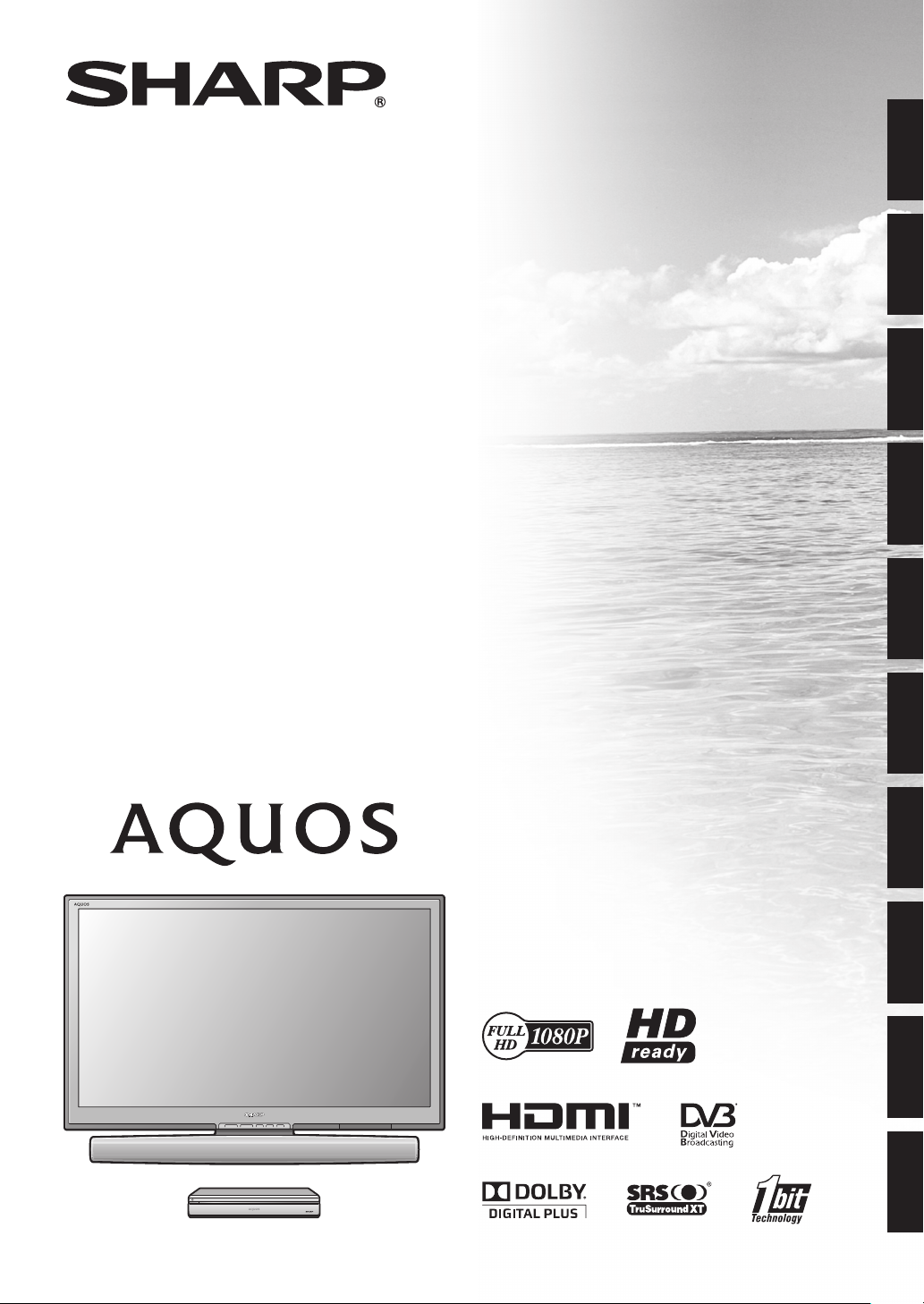
LC-52XS1E
LC-65XS1E
TU-X1E
TELEWIZOR KOLOROWY LCD
LCD SZÍNESTELEVÍZIÓ
TELEVIZOR S BAREVNOU LCD OBRAZOVKOU
TELEVÍZOR S FAREBNOU LCD OBRAZOVKOU
POLSKIMAGYARČESKY
КОЛЬОРОВИЙ ТЕЛЕВІЗОР З
РІДКОКРИСТАЛІЧНИМ ДИСПЛЕЄМ
VÄRVILINE LCD-TELER
ŠĶIDRO KRISTĀLU EKRĀNA (LCD)
KRĀSU TELEVIZORS
SPALVINIS LCD TELEVIZORIUS
ΤΗΛΕΟΡΑΣΗ ΜΕ ΕΓΧΡΩΜΗ ΟΘΟΝΗ LCD
(ΥΓΡΩΝ ΚΡΥΣΤΑΛΛΩΝ)
LCD RENKLİ TELEVİZYON
INSTRUKCJA OBSŁUGI
KEZELÉSI ÚTMUTATÓ
NÁVOD K OBSLUZE
NÁVOD NA OBSLUHU
ІНСТРУКЦІЯ З ЕКСПЛУАТАЦІЇ
KASUTUSJUHEND
LIETOŠANAS ROKASGRĀMATA
NAUDOJIMO INSTRUKCIJA
ΕΓΧΕΙΡΙΔΙΟ ΛΕΙΤΟΥΡΓΙΑΣ
KULLANMA KILAVUZU
SLOVENSKY
УКРАЇНСЬКА
EESTI
LATVISKI
LIETUVIŠKA
ΕΛΛΗΝΙΚΑ
TÜRKÇE
Page 2
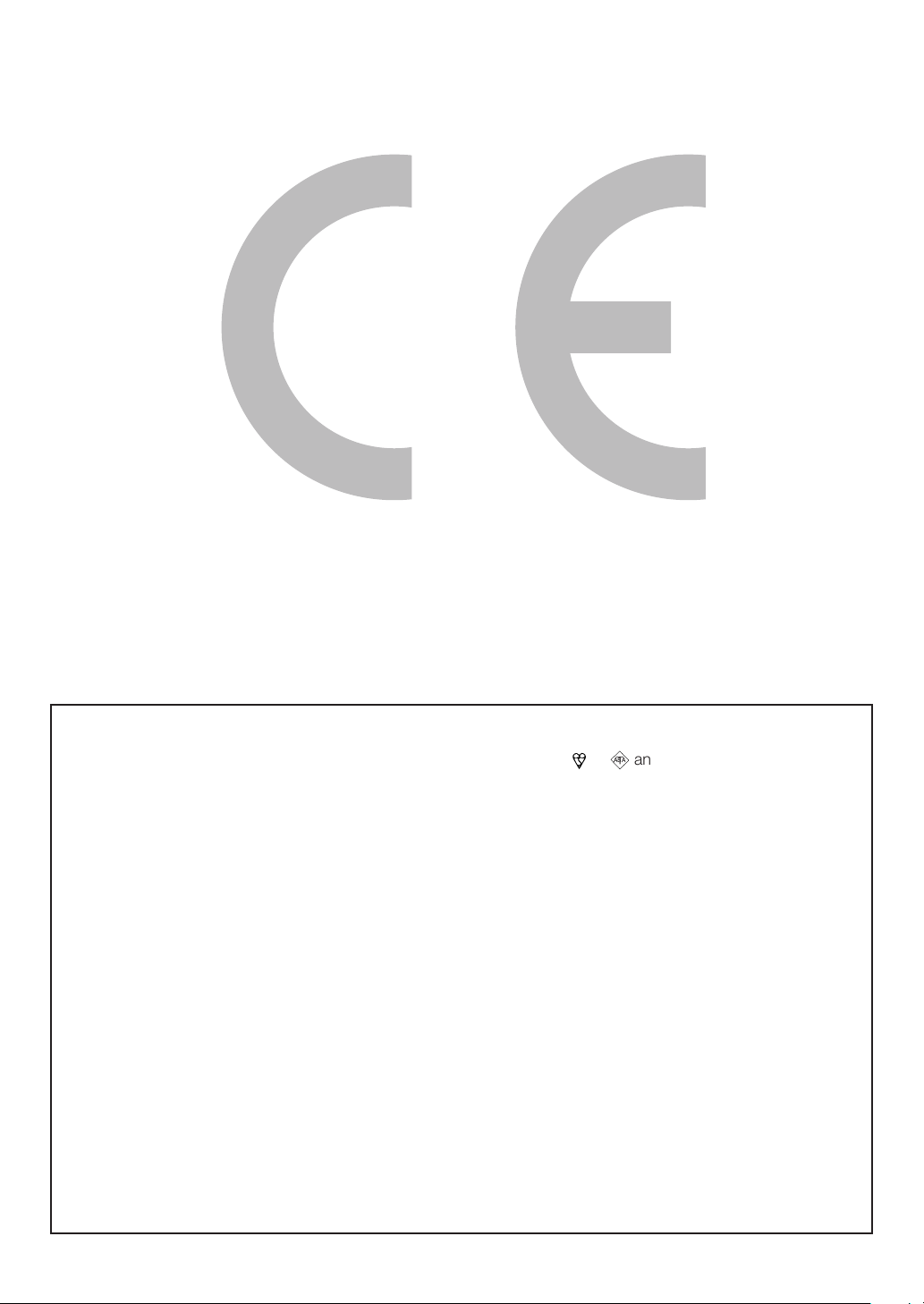
SPECIAL NOTE FOR USERS IN THE U.K.
The mains lead of this product is fitted with a non-rewireable (moulded) plug incorporating a 13A fuse. Should the
fuse need to be replaced, a BSI or ASTA approved BS 1362 fuse marked
which is also indicated on the pin face of the plug, must be used.
Always refit the fuse cover after replacing the fuse. Never use the plug without the fuse cover fitted.
In the unlikely event of the socket outlet in your home not being compatible with the plug supplied, cut off the mains
plug and fit an appropriate type.
)5)
or
and of the same rating as above,
DANGER:
The fuse from the cut-off plug should be removed and the cut-off plug destroyed immediately and disposed of in a
safe manner.
Under no circumstances should the cut-off plug be inserted elsewhere into a 13A socket outlet, as a serious electric
shock may occur.
To fit an appropriate plug to the mains lead, follow the instructions below:
IMPORTANT:
The wires in the mains lead are coloured in accordance with the following code:
Blue: Neutral
Brown: Live
As the colours of the wires in the mains lead of this product may not correspond with the coloured markings
identifying the terminals in your plug, proceed as follows:
• The wire which is coloured blue must be connected to the plug terminal which is marked N or coloured black.
• The wire which is coloured brown must be connected to the plug terminal which is marked L or coloured red.
Ensure that neither the brown nor the blue wire is connected to the earth terminal in your three-pin plug.
Before replacing the plug cover make sure that:
• If the new fitted plug contains a fuse, its value is the same as that removed from the cut-off plug.
• The cord grip is clamped over the sheath of the mains lead, and not simply over the lead wires.
IF YOU HAVE ANY DOUBT, CONSULT A QUALIFIED ELECTRICIAN.
Page 3
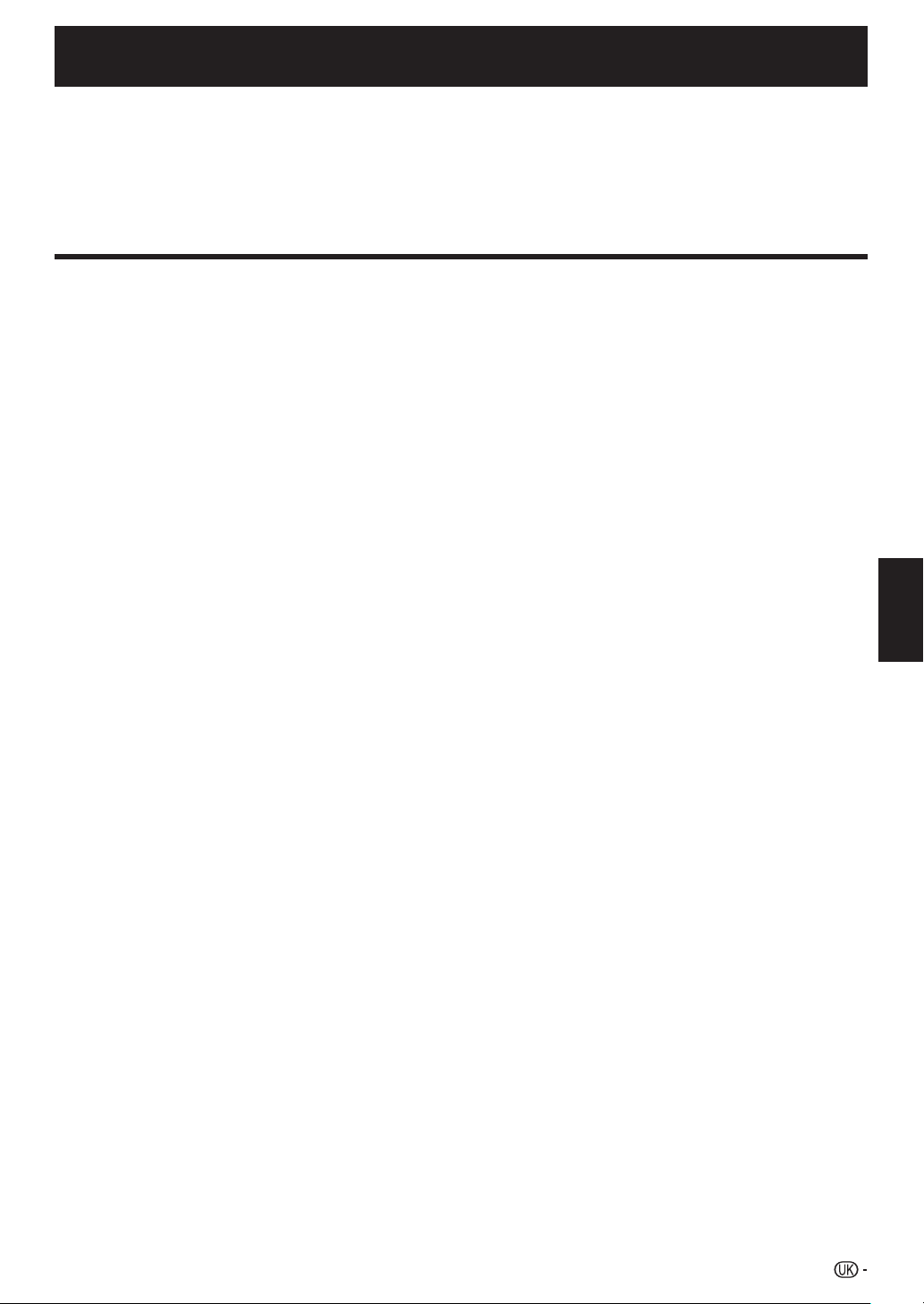
ІНСТРУКЦІЯ З ЕКСПЛУАТАЦІЇ
Термін «телевізор», що використовується в даній інструкції, застосовується для позначення дисплею та системи AVC.
•
Ілюстрації та OSD в даній інструкції з експлуатації використовуються з метою пояснення, тому вони можуть незначною мірою відрізнятися
•
УКРАЇНСЬКА
від реальних дій.
Приклади, що використовуються протягом даної інструкції, базуються на моделі LC-52XS1E.
•
Ця модель є сумісною зі стисненими сигналами H.264 (MPEG4 H.264, MPEG4 AVC, MPEG4 AVC/H.264).
•
Зверніться до
•
сторінки 58 для отримання інформації про значення скорочених термінів.
Зміст
Зміст .........................................................................................................................1
Вступ ........................................................................................................................2
Шановний покупець продукції SHARP ......................................................... 2
Важливі застережні заходи з безпеки ..........................................................2
Торгівельні марки ..........................................................................................2
Пульт дистанційного управління ..................................................................3
Назва деталі ..................................................................................................4
Дисплей (Вигляд спереду/вигляд збоку) ..............................................4
Система AVC (Вигляд спереду/вигляд ззаду) ......................................4
Система AVC (Вигляд знизу) .................................................................4
Підготовка ...............................................................................................................5
Аксесуари, що входять до комплекту поставки ..........................................5
Додаткові аксесуари .....................................................................................5
Вставлення батарей .....................................................................................6
Користування пультом дистанційного управління ......................................6
Попередження стосовно пульту дистанційного управління ...............6
по швидкому настроюванню ..............................................................7
Посібник
Огляд початкової інсталяції ..........................................................................7
Перед увімкненням головного живлення ....................................................8
Підготовка дисплея ................................................................................8
Установка телевізора і кабелів антени .................................................9
Увімкнення і запуск початкової автоматичної інсталяції ..........................10
Вставлення шнура живлення змінного струму в
штепсельну розетку..........................................................................10
Увімкніть живлення і виконайте початкову автоматичну
інсталяцію .........................................................................................10
Початкова автоматична інсталяція ............................................................ 11
Перевірка потужності сигналу та потужності каналу (DVB-T/C) .......16
Перевірка потужності сигналу
Перегляд телевізора ...........................................................................................17
Повсякденні операції ..................................................................................17
Увімкнення/вимкнення .........................................................................17
Переключення між цифровим, супутниковим та аналоговим
сигналами ..........................................................................................17
Переключення каналів .........................................................................17
Вибір зовнішнього джерела відеосигналу ..........................................17
Вибір режиму звуку ..............................................................................17
EPG ..............................................................................................................18
Огляд EPG ...................................................................................................18
Корисні установки для використання EPG ................................................ 18
Вибір програми за допомогою EPG ...........................................................19
Запис по таймеру за допомогою EPG .......................................................20
Відміна запису за таймером .......................................................................20
Телетекст .....................................................................................................21
Користування програмою MHEG-5 (лише для Великобританії) ..............21
Під’єднання
AQUOS LINK ..........................................................................................................27
Операції меню ......................................................................................................30
зовнішніх пристроїв .....................................................................22
Вступ перед виконанням під’єднань ..........................................................22
З’єднання HDMI ....................................................................................23
Компонентне з’єднання .......................................................................23
З’єднання S-VIDEO/VIDEO ..................................................................23
З’єднання SCART .................................................................................24
Управління пристроями, які мають гніздо SCART,
за допомогою AV Link .......................................................................24
Під’єднання гучномовця/підсилювача ................................................25
Встановлення СА-карти (карти умовного доступу)...................................26
Управління пристроями HDMI за допомогою AQUOS LINK .....................27
З’єднання AQUOS LINK ..............................................................................27
Установка AQUOS LINK ..............................................................................28
Управління пристроєм AQUOS LINK ......................................................... 29
Що таке МЕНЮ? ..........................................................................................30
Основні операції ...................................................................................30
та потужності каналу (DVB-S) ..........16
регулювання ........................................................................................31
Основне
Установки зображення ................................................................................31
РЕЖИМ AV ............................................................................................32
Установки звуку ...........................................................................................32
Установки економії енергії ..........................................................................33
Установки каналу ........................................................................................34
Автоматична інсталяція .......................................................................34
Установка програм ...............................................................................34
Установки паролю/батьківського блокування ....................................37
Установки мови (мова, субтитри, мультиплексний режим звуку) ............37
Корисні функції перегляду .................................................................................38
Вибір разміру зображення ..........................................................................38
Автоматичний вибір розміру зображення WSS .................................38
Ручний вибір розміру зображення WSS .............................................38
Ручний вибір розміру зображення ......................................................38
Ручний вибір розміру зображення, що записується ..........................39
Автоматичний вибір розміру зображення HDMI ................................39
Інші установки зображення та звуку ..........................................................39
Регулювання положення зображення ................................................39
Автоматичне регулювання гучності ....................................................39
Виведення тільки звуку ........................................................................39
Установки індикації .....................................................................................40
Індикація каналу ...................................................................................40
Індикація часу та заголовку .................................................................40
Інші корисні функції ............................................................................................41
Установка в разі використання зовнішніх пристроїв ................................41
Установки джерела вхідного сигналу .................................................41
Пропуск заданого вхідного сигналу ....................................................41
Установки системи кольорового зображення ....................................41
Додаткові функції ........................................................................................41
Під’єднання
Перегляд фотознімків/програвання музики на USB .................................42
Сумісність пристрою USB ...........................................................................43
Режим галереї .............................................................................................44
Основні операції в режимі галереї .............................................................44
Установка режиму галереї ..........................................................................44
Під’єднання ПК .....................................................................................................46
Під’єднання ПК ............................................................................................46
Відображення на екрані зображення з ПК.................................................46
Вибір роздільчої здатності вхідного сигналу .............................................47
Технічні характеристики порту RS-232C ...................................................48
Сумісність з ПК ............................................................................................49
Перелік команд RS-232C ............................................................................ 49
Додаток ..................................................................................................................50
Використання універсального пульту дистанційного управління ............50
Пошук і усунення неполадок ......................................................................54
Оновлення Вашого телевізора через DVB-T ............................................55
Перевстановлення ......................................................................................55
Ідентифікація ...............................................................................................55
Оновлення Вашого телевізора через USB ................................................56
Технічні характеристики .............................................................................57
Перелік скорочень .......................................................................................58
пристрою USB ........................................................................42
Режим фотознімку ................................................................................42
Режим музики .......................................................................................43
Пошук і усунення неполадок для режиму галереї .............................45
Вибір разміру зображення ...................................................................46
Автоматичне регулювання зображення з ПК .....................................47
Регулювання
зображення ПК вручну ..................................................47
УКРАЇНСЬКА
1
Page 4
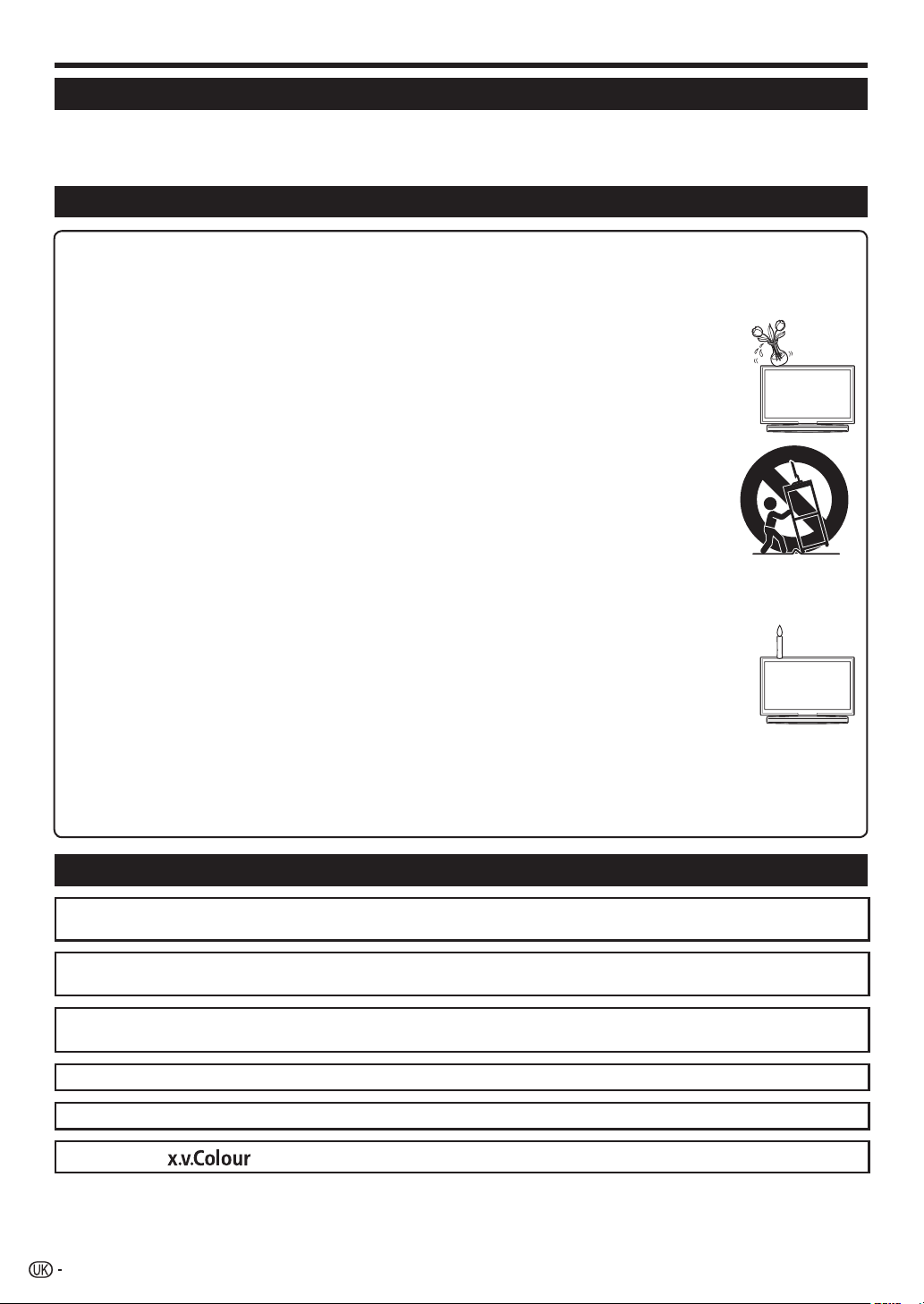
Вступ
Шановний покупець продукції SHARP
Дякуємо Вам за придбання кольорового телевізора з рідкокристалічним дисплеєм SHARP. Щоб гарантувати безпеку і багато
років безперебійної роботи Вашого виробу, будь ласка, перед початком його використання уважно прочитайте пункт Важливі
застережні заходи з безпеки.
Важливі застережні заходи з безпеки
Чищення—Перед чищенням виробу витягніть шнур живлення змінного струму зі штепсельної розетки. Для чищення виробу використовуйте вологу
•
тканину. Не використовуйте рідкі або аерозольні засоби для чищення.
Вода та волога—Не використовуйте виріб поблизу води, наприклад, поряд з ванною, раковиною для вмивання, кухонною мийкою, ємкістю для прання,
•
плавальним басейном та у вологому
•
Не ставте на даному виробі вази, або інші ємкості з водою. Вода може розлитися на виріб, що призведе до займання або ураження електричним струмом.
•
Підставка—Не розміщуйте виріб на нестійкому візку, підставці, тринозі або столі. Це може викликати падіння виробу, що призведе
до серйозних травм, а також до пошкодження
рекомендовані виробником, або продаються разом з виробом. При встановленні виробу на стіні обов’язково дотримуйтесь інструкцій
виробника. Використовуйте тільки монтажні деталі, рекомендовані виробником.
•
Під час переміщення виробу поставленим на візок, рухайте його з максимальною обережністю. Раптові зупинки, надмірні зусилля та
поверхня підлоги можуть викликати падіння виробу з візка.
нерівна
•
Вентиляція—Вентиляційні та інші отвори у корпусі призначені для вентиляції. Не закривайте і не перекривайте ці щілини і отвори,
оскільки недостатня вентиляція може викликати перегрів та/або скоротити строк експлуатації виробу. Не ставте виріб на ліжку,
канапі, килимі або інших схожих поверхнях,
вбудованого встановлення; не розміщуйте його у замкненому просторі, такому як книжкова шафа або полиці, не забезпечивши при
цьому відповідної вентиляції, як зазначено в інструкціях виробника.
•
Панель рідкокристалічного дисплею, що використовується в цьому виробі, зроблено зі скла. Тому вона може розбитися
падіння, або сильного поштовху виробу. У випадку пошкодження панелі рідкокристалічного дисплею будьте обережні, щоб не
завдати собі шкоди уламками скла.
•
Джерела тепла—Розміщуйте виріб якомога далі від джерел тепла, таких як батареї опалення, нагрівачі, печі та інші вироби, що
випромінюють тепло (в тому числі підсилювачі).
•
Навушники—Не встановлюйте
прослуховування з високим рівнем гучності.
•
Щоб попередити займання, ніколи не ставте зверху або поряд з телевізором будь-які свічки або відкритий вогонь.
•
Щоб попередити займання або ураження електричним струмом, не розміщуйте шнур живлення змінного струму під телевізором, або іншими важкими
предметами.
•
Уникайте тривалого показу нерухомого зображення, оскільки це може призвести до утворення залишкового зображення.
•
Живлення споживається завжди, коли шнур під’єднаний до штепсельної розетки.
•
Обслуговування—Не намагайтеся самостійно виконувати обслуговування виробу. Після зняття кришок Ви можете опинитися під
впливом високої напруги та інших небезпечних умов. Зверніться до кваліфікованого обслуговуючого персоналу
обслуговування.
підвалі.
виробу. Використовуйте тільки візок, підставку, триногу, кронштейн, або стіл, що
оскільки вони можуть перекрити вентиляційні отвори. Даний виріб не призначений для
під час
високий рівень гучності. Спеціалісти в галузі слуху не рекомендують використовувати тривале
для виконання
Панель рідкокристалічного дисплею є високотехнологічними виробом, що забезпечує високу деталізацію зображення.
Через дуже велику кількість пікселів іноді на екрані можуть з’являтися деякі неактивні пікселі у вигляді синьої, зеленої або червоної
нерухомої цятки. Це відповідає технічним характеристикам виробу і не є дефектом.
Застережні заходи під час транспортування дисплея
Під час транспортування дисплея в жодному випадку не переносьте його утримуючи за гучномовці. Обов’язково переносьте дисплей
вдвох, тримаючи його двома руками—по одній руці з кожного боку дисплея.
Торгівельні марки
«HDMI, логотип HDMI та High-Definition Multimedia Interface є торгівельними марками або зареєстрованими торгівельними марками HDMI
•
Licensing LLC.»
Вироблено за ліцензією Dolby Laboratories.
•
«Dolby» та символ подвійної букви D є торгівельними марками Dolby Laboratories.
•
TruSurround XT, SRS і h cимволи являються торговими знаками SRS Labs, Inc.
•
TruSurround XT технологiя є включена у ліцензію SRS Labs, Inc.
•
Логотип «HD ready» є зареєстрованою торгівельною маркою EICTA.
•
Логотип DVB є зареєстрованою торгівельною маркою Digital Video Broadcasting—DVB—project.
•
«x.v.Colour» та є торгівельними марками Sony Corporation.•
2
Page 5
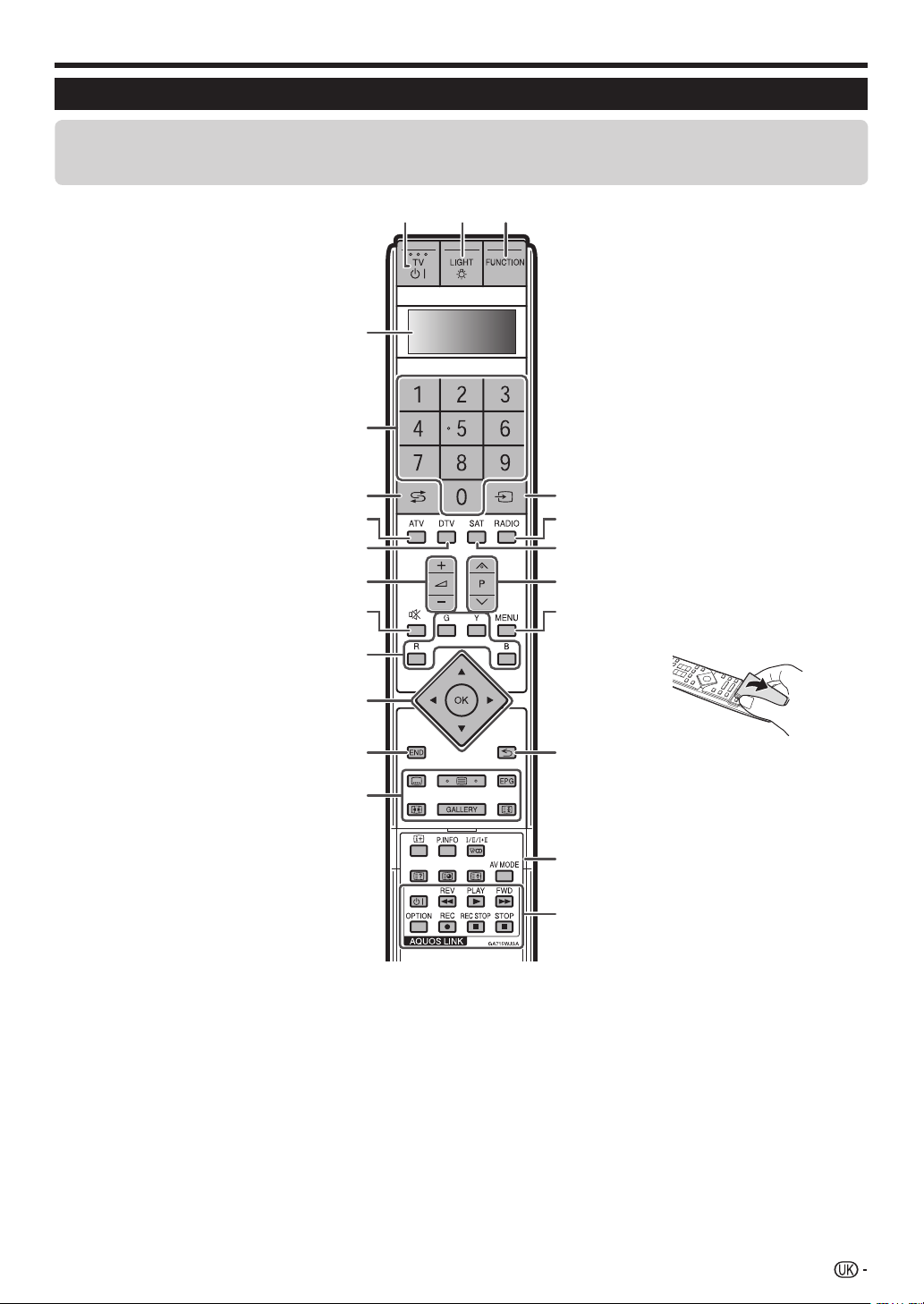
Вступ
Пульт дистанційного управління
ПРИМІТКА
Символи 8, 9 і 0 вказують на те, що під час використання в якості універсального пульту дистанційного управління дані кнопки стають
•
доступними у відповідних режимах роботи.
TV B (Очікування/Увімкнення телевізора)
1
(Стор. 17)
LIGHT D 8 9 0
2
Під час натиснення даної кнопки будуть
горіти кнопки, що часто використовуються
(Pr/s, ik/l, 0–9 цифрові кнопки,
A і b). Підсвічування буде вимкнуто у
випадку відсутності операцій протягом близько
п”яти секунд. Ця кнопка використовується
для виконання операцій
освітлення.
FUNCTION 8 9 0
3
У випадку короткого натиснення цієї кнопки
(довше, ніж 0,2 секунди) пульт дистанційного
управління буде переключатися в режими
DVD, SetTopBox або VCR і пристрої,
управління якими виконується в даний момент,
будуть відображатися на РКД-вікні.
Див. стор. 50 для отримання інформації
про використання даного приладу в якості
універсального
управління.
РКД-вікно 8 9 0
4
На цьому екрані відображається пристрій,
управління яким виконується в даний момент
(TV, DVD, STB або VCR).
5
Цифрові кнопки 0–9 9
Вибір каналу.
Введіть потрібні цифри.
Встановлення сторінки в режимі телетексту.
•
У випадку вибору п’яти Північних країн
(Швеції, Норвегії, Фінляндії, Данії або
Ісландії) в установці країни під час
виконання операції «Автоматична
інсталяція» (стор. 34), канали DTV будуть
чотиризначними. У випадку вибору іншої
країни канали DTV будуть тризначними.
6
A (Попередній кадр)
Натисніть для повернення до попередньо
вибраного каналу або зовнішнього вхідного
сигналу.
7
ATV
Натисніть для переходу в режим звичайного
аналогового телебачення.
8
DTV
Натисніть для переходу в режим цифрового
телебачення.
9
ik/l (Гучність)
Збільшення
телевізора.
e (Приглушення)
0
Увімкнення/вимкнення звуку телевізора.
Q
R/G/Y/B (Кольорові) кнопки
Кольорові кнопки використовуються для
вибору опцій, позначених відповідними
кольорами на екрані (наприклад, EPG, MHEG5, Телетекст).
W
a/b/c/d (Курсор) 8
Вибір потрібної опції на екрані установки.
OK 8 9
Виконання команди на екрані «МЕНЮ».
ATV/DTV/SAT: Відображення переліку програм
в той час
інший екран «МЕНЮ».
E
END
Вихід з екрану «МЕНЮ».
R
Кнопки для телетексту та інших корисних
функцій
/зменшення гучності звуку
, коли не відображається жодний
в умовах слабкого
пульта дистанційного
3 (Стоп-кадр/Призупинення)
Натисніть для призупинення рухомого
зображення на екрані.
Телетекст: Припинення автоматичного
оновлення сторінок телетексту або
відключення режиму призупинення.
T
b (ДЖЕРЕЛО ВВОДУ)
джерела вхідного сигналу (Стор. 17).
Вибір
RADIO
Y
DTV/SAT: Переключення між режимами Радіо
та Дані.
Якщо по DVB передаються тільки дані
•
(радіосигнал відсутній), радіосигнал буде
пропущено.
SAT
U
Натисніть для переходу в супутниковий режим.
I
Pr/s 8 9 0
Вибір телевізійного каналу.
O
MENU 8
ATV/DTV/SAT: Увімкнення/вимкнення екрану
«МЕНЮ».
DVD: Увімкнення/вимкнення меню назв.
P
6 (Повернення)
Повернення до
Кнопки для телетексту та інших корисних
A
функцій
Відкрийте відкидну кришку на передньому боці
пульту дистанційного управління.
попереднього екрану «МЕНЮ».
10
1
23
4
5
6
7
8
9
15
16
17
18
19
11
12
13
14
[ (Субтитри)
Увімкнення/вимкнення мов субтитрів (Стор.
21 та 37).
m (Телетекст)
ATV: Відображення аналогового телетексту
(Стор. 21).
Вибір MHEG-5 і телетексту для
DTV/SAT:
DTV/SAT (Стор. 21).
EPG
DTV/SAT: Відображення екрану EPG (Стор.
18–20).
f (Широкоформатний режим)
Вибір широкоформатного режиму (Стор. 38
та 46).
GALLERY
Натисніть для переходу в режим галереї
(Стор. 44).
20
21
22
p (Відображення інформації)
Натисніть для відображення інформації про
станцію (номера каналу, сигналу, і т.д.) у
верхньому правому куті екрану (Стор. 40).
P. INFO
Натисніть для відображення у верхньому
лівому куті екрану інформації про програму,
яка передається через цифрове телебачення
(Тільки DTV/SAT).
7 (Режим звуку)
Вибір мультиплексного режиму звуку (Стор. 17).
k
(Показ прихованого телетексту) (Стор. 21)
1 (Субсторінка) (Стор. 21)
v (Верх/Низ/Повністю)
Встановлення зони збільшення в режимі
телетексту (Стор. 21).
AV MODE
Вибір установки відеорежиму (Стор. 32).
Кнопки AQUOS LINK 8 9 0
S
Режим телебачення: Якщо зовнішнє обладнання,
таке як BD-плеєр AQUOS, під’єднано за
допомогою кабелів HDMI та сумісне з системою
AQUOS LINK, Ви можете використовувати ці
кнопки AQUOS LINK. Див. стор. 27 та 29 для
отримання детальної інформації.
Режим DVD/VCR: Натисніть кнопку OPTION
для призупинення зображення.
Інші кнопки за винятком кнопки OPTION
•
відповідно використовуються для вибору
опцій на екрані.
Режим STB: Для управління в режимі STB
можна використовувати тільки кнопку B .
3
Page 6
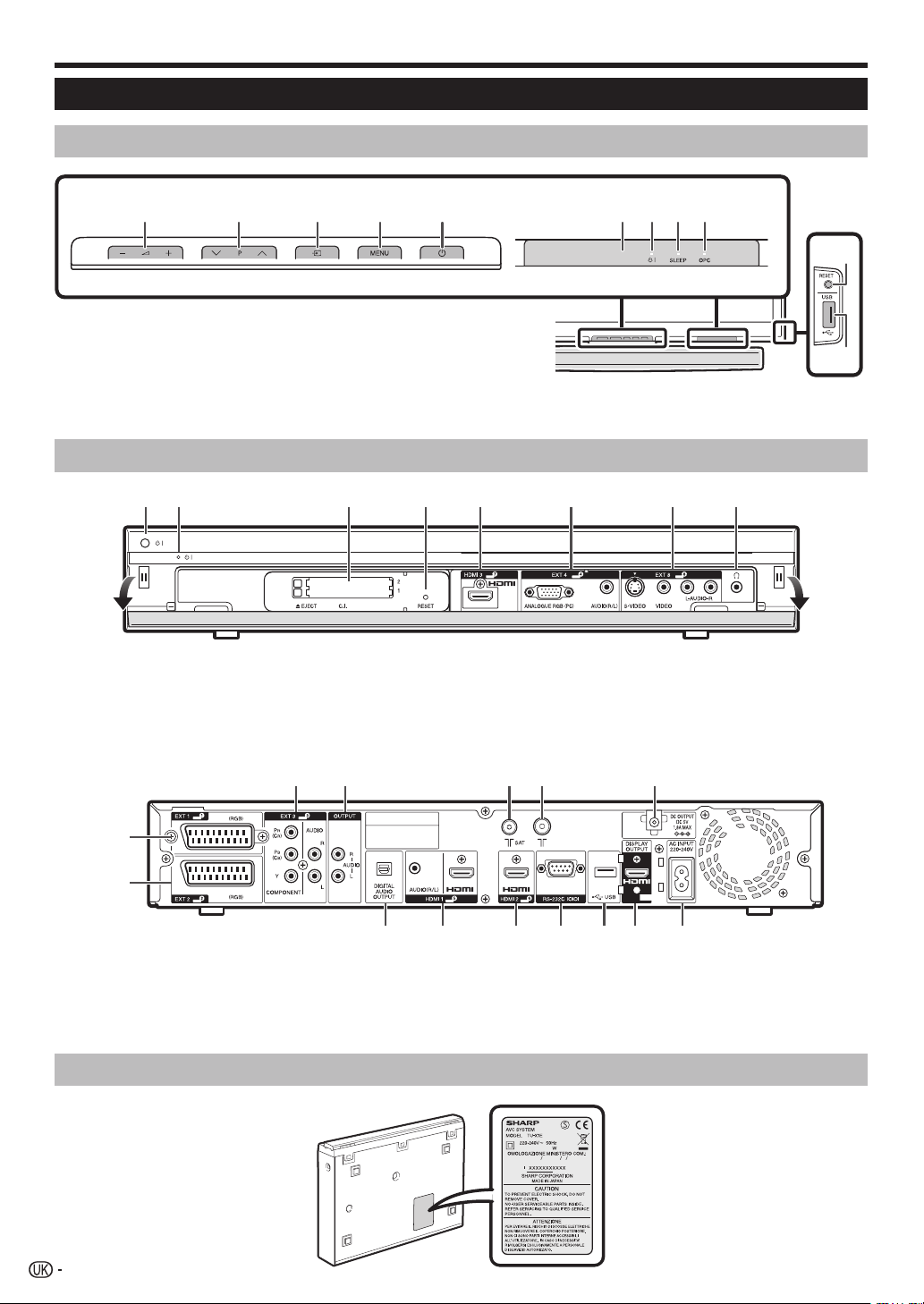
Вступ
Назва деталі
Дисплей (Вигляд спереду/вигляд збоку)
1 2 3 4 5 6 9
il/k Кнопки гучності*
1
Ps/r Кнопки вибору програми
2
(каналу)*
b Кнопка (ДЖЕРЕЛО ВВОДУ)*
3
MENU кнопка*
4
a Кнопка (Головне живлення)*
5
Датчик дистанційного управління
6
B Індикатор (Очікування/
7
Увімкнення)
Індикатор SLEEP
8
Індикатор OPC
9
Кнопка RESET
10
Гніздо USB
11
Під час натиснення цих кнопок висвітяться дані символи. Через
*
певний час підсвічування вимкнеться.
78
Система AVC (Вигляд спереду/вигляд ззаду)
321 4 5 6 7 8
Слот COMMON INTERFACE 1/2
B Кнопка (живлення)
1
B Індикатор (Очікування/Увімкнення)
2
3
Кнопка RESET
4
Гніздо HDMI3 (HDMI)
5
ЗАСТЕРЕЖЕННЯ
Надмірний звуковий тиск відкритих та закритих навушників може призвести до втрати слуху.
•
Не встановлюйте високий рівень гучності. Спеціалісти в галузі слуху не рекомендують використовувати тривале прослуховування з високим рівнем гучності.
•
Гнізда EXT4 (ANALOGUE RGB/AUDIO)
6
Гнізда EXT8
7
Навушники
8
10
11
11
12 13 14 15
9
10
Гніздо EXT1 (RGB)
9
Гніздо EXT2 (RGB)
10
Гнізда EXT3 (COMPONENT/AUDIO)
11
Гнізда OUTPUT (AUDIO)
12
13
14
15
16
17
Система AVC (Вигляд знизу)
4
16
Гніздо антени SAT (супутникової)
Гніздо антени
Гніздо DC OUTPUT
Гніздо DIGITAL AUDIO OUTPUT
Гнізда HDMI1 (HDMI/AUDIO)
17 18 19 20 21 22
Гнізда HDMI2 (HDMI)
18
Гніздо RS-232C
19
Гніздо USB
20
Гніздо DISPLAY OUTPUT
21
Гніздо AC INPUT
22
Товарна етикетка знаходиться на
нижньому боці системи AVC.
Page 7
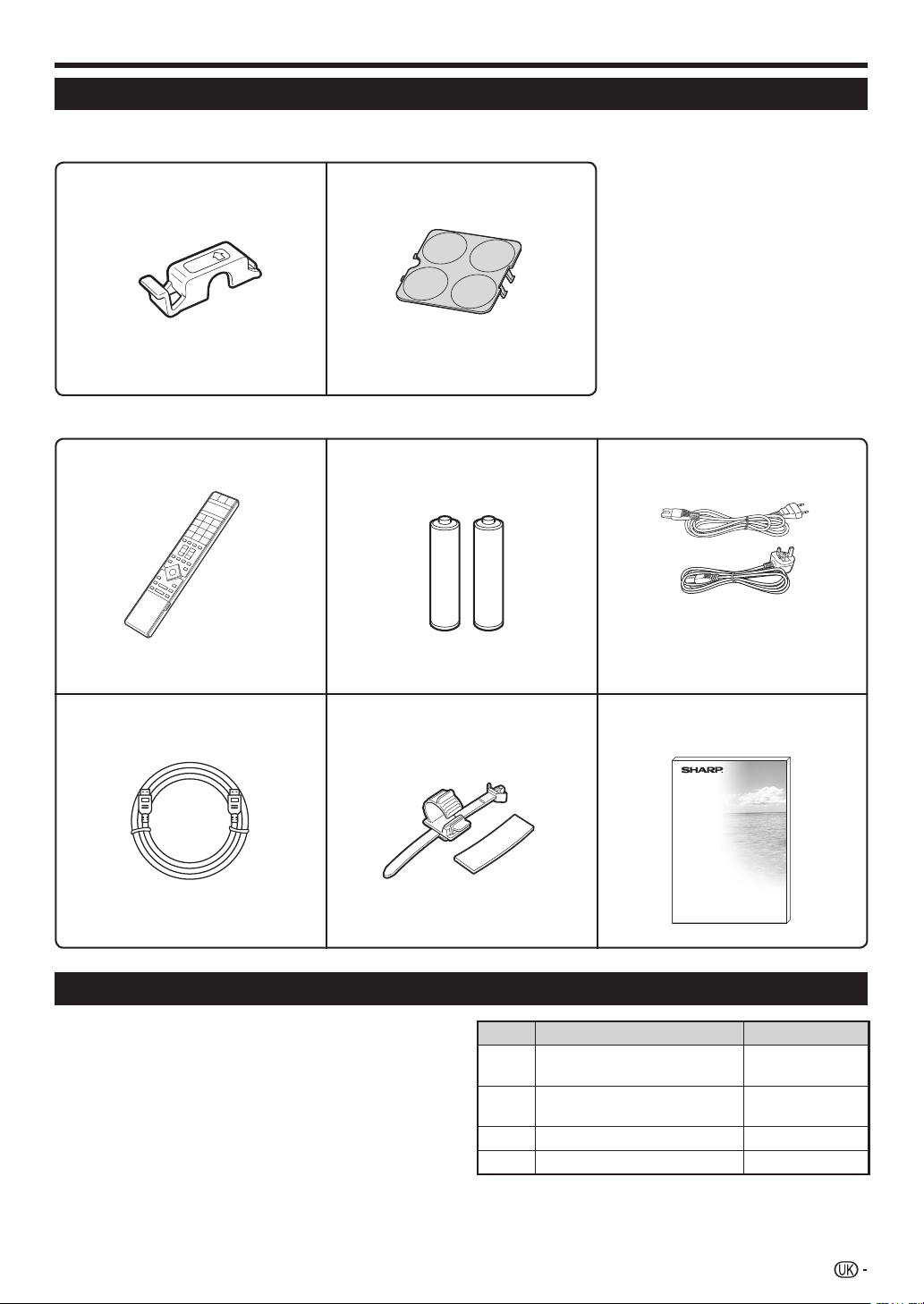
Підготовка
Аксесуари, що входять до комплекту поставки
Держак кабелю HDMI (g1)
Стор. 8
Пульт дистанційного управління
(g1)
Стор. 3 та 6
Кришка шнура живлення
змінного струму (g1)
Покриває вiдсiк на заднiй сторонi
дисплея пiсля встановлення настiнного
кронштейна або пiдставок.
Лужна батарея розміру
«AAA» (g2)
Стор. 6
Шнур живлення змінного
струму (g2)
Форма виробу може змінюватися в
деяких країнах.
Стор. 10
Кабель HDMI (g1)
Стор. 8 та 9
Хомут кабелю HDMI/
амортизуючий матеріал (g1)
Додаткові аксесуари
Для цього кольорового телевізора з рідкокристалічним
дисплеєм доступні перелічені нижче додаткові аксесуари.
Будь ласка, придбайте їх у найближчому магазині.
У найближчий час можуть з’явитися нові додаткові аксесуари. Під
•
час придбання, будь ласка, прочитайте найновіший каталог, щоб
пересвідчитися у їх сумісності а також перевірте їх наявність.
Стор. 9
Інструкція з експлуатації
№Назва деталі Номер деталі
Кронштейн для встановлення на
1
стіні (LC-52XS1E)
Кронштейн для встановлення на
2
стіні (LC-65XS1E)
3 Підставка (LC-52XS1E) AN-52ST1
4 Підставка (LC-65XS1E) AN-65ST1
AN-52AG8
AN-65AG2
5
Page 8
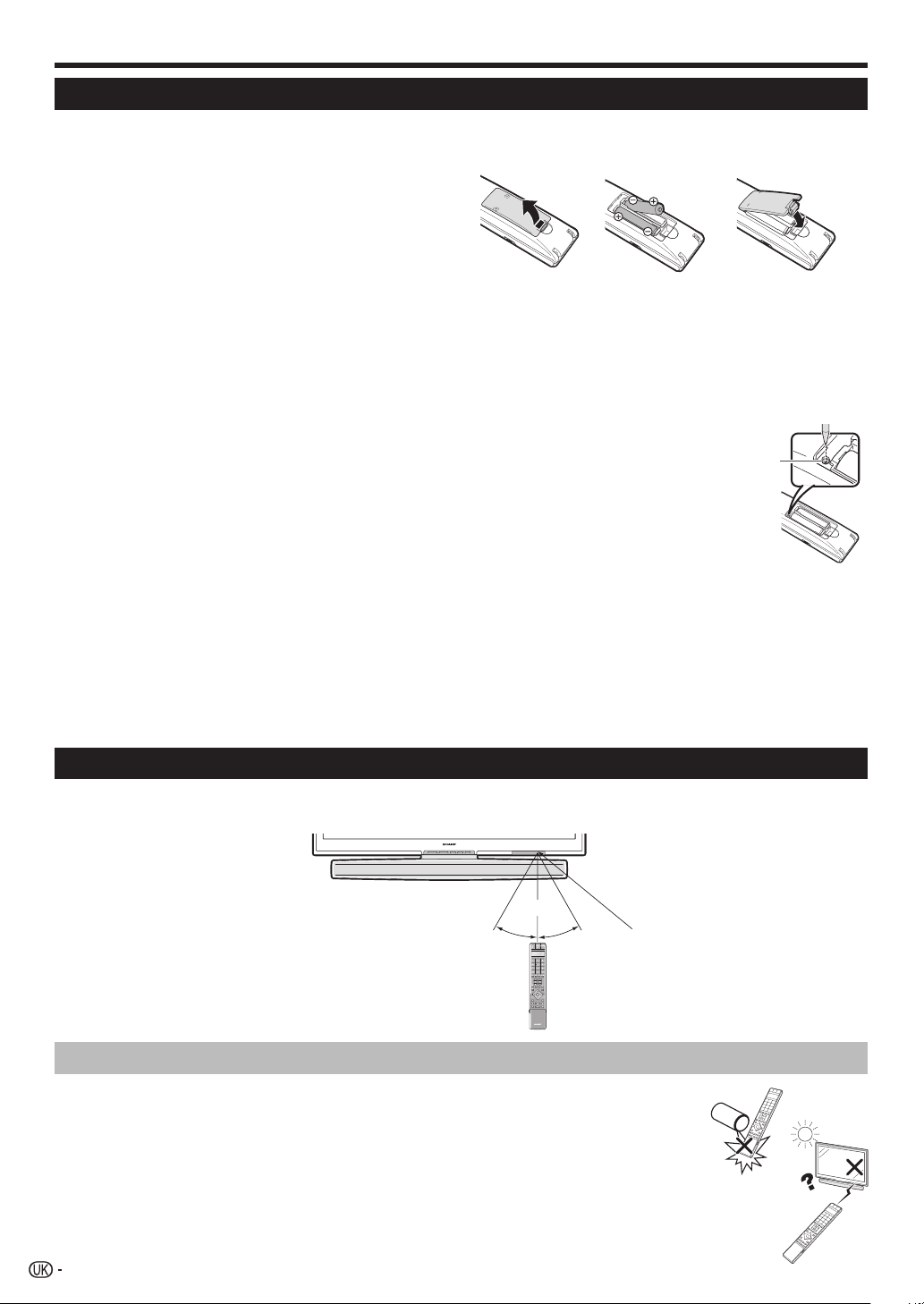
Підготовка
Вставлення батарей
Перед використанням телевізора вперше вставте дві лужні батареї розміру «AAA» з комплекту поставки. Коли батареї
розрядяться і пульт дистанційного управління перестане працювати, замініть батареї новими батареями розміру «AAA».
Відкрийте кришку батарейного відсіку.
1
Вставте дві лужні батареї розміру «AAA» з комплекту поставки.
2
Розмістіть батареї таким чином, щоб їх контакти відповідали
•
позначкам (e) та (f) в гніздах батарейного відсіку.
Закрийте кришку батарейного відсіку.
3
ПОПЕРЕДЖЕННЯ
Невідповідне використання батарей може призвести до витоку хімікатів або вибуху. Обов’язково дотримуйтесь наведених
нижче інструкцій.
Не використовуйте разом батареї різних типів. Різні типи батарей мають різні характеристики.
•
Не використовуйте разом старі та нові батареї. Використання разом старих та нових батарей може скоротити строк експлуатації нових
•
батарей або призвести до витоку хімікатів в старих батареях.
Витягніть батареї, як тільки вони розрядяться. Хімікати, що витікають з батарей, можуть
•
витоку хімікатів, ретельно витріть їх тканиною.
Не використовуйте занадто довго функцію підсвічування кнопки LIGHT D , оскільки це може призвести до
•
скорочення строку експлуатації батареї. Якщо яскравість ЖКД-вікна або функція підсвічування стане слабкою,
або якщо дане вікно стане погано видно, замініть батареї.
продовжуйте користуватися пультом дистанційного управління з розрядженими батареями. Це може
Не
•
призвести до появи повідомлення про помилку або порушення роботи. Якщо це станеться, замініть батареї
і не користуйтесь пультом деякий час. Або ж можна відкрити задню кришку батарейного відсіку і натиснути
кнопку RESET. Під час натиснення кнопки RESET установки універсального пульту дистанційного
управління будуть видалені.
Даний пульт дистанційного управління має внутрішню пам’ять зовнішніх пристроїв. Щоб не втратити дані,
•
замінюйте батареї швидко. У випадку установки і втрати коду виробника, його можна буде ввести повторно (Див. стор. 50–53).
Батареї, що поставляються з цим виробом, можуть мати коротший строк експлуатації через умови зберігання.
•
Якщо Ви не будете користуватися пультом дистанційного управління протягом тривалого періоду часу, витягніть з нього батареї.
•
Під час заміни батарей використовуйте лужні батареї замість вугільно-цинкових.
•
викликати висипання. В разі виявлення будь-якого
RESET
кнопка
Примітки з утилізації батарей:
Батареї, що поставляються, не містять таких шкідливих матеріалів, як кадмій, свинець або ртуть.
У правилах, що стосуються використаних батарей, обумовлено, що батареї не повинні більше викидатися разом з побутовим
сміттям. Здавайте безкоштовно будь-які використані батареї у призначені для збору контейнери, встановлені комерційними
організаціями.
Користування пультом дистанційного управління
Користуйтесь пультом дистанційного управління, спрямовуючи його у напрямку датчика дистанційного управління. Речі, що
знаходяться між пультом дистанційного управління і датчиком, можуть зашкодити його належній роботі.
5 м
30° 30°
Датчик дистанційного управління
Попередження стосовно пульту дистанційного управління
•
Не піддавайте пульт дистанційного управління ударам. Крім того, не піддавайте пульт дистанційного
управління впливу рідини, а також не кладіть його в місцях з високою вологістю.
•
Не встановлюйте і не кладіть пульт дистанційного управління під прямим сонячним світлом.
Нагрівання може викликати деформацію пульту.
•
Пульт дистанційного управління може не працювати належним чином, якщо
управління дисплея знаходиться під впливом прямого сонячного світла або сильного освітлення. В
такому випадку змініть кут освітлення дисплея, або використовуйте пульт дистанційного управління
ближче до датчика дистанційного управління.
датчик дистанційного
6
Page 9
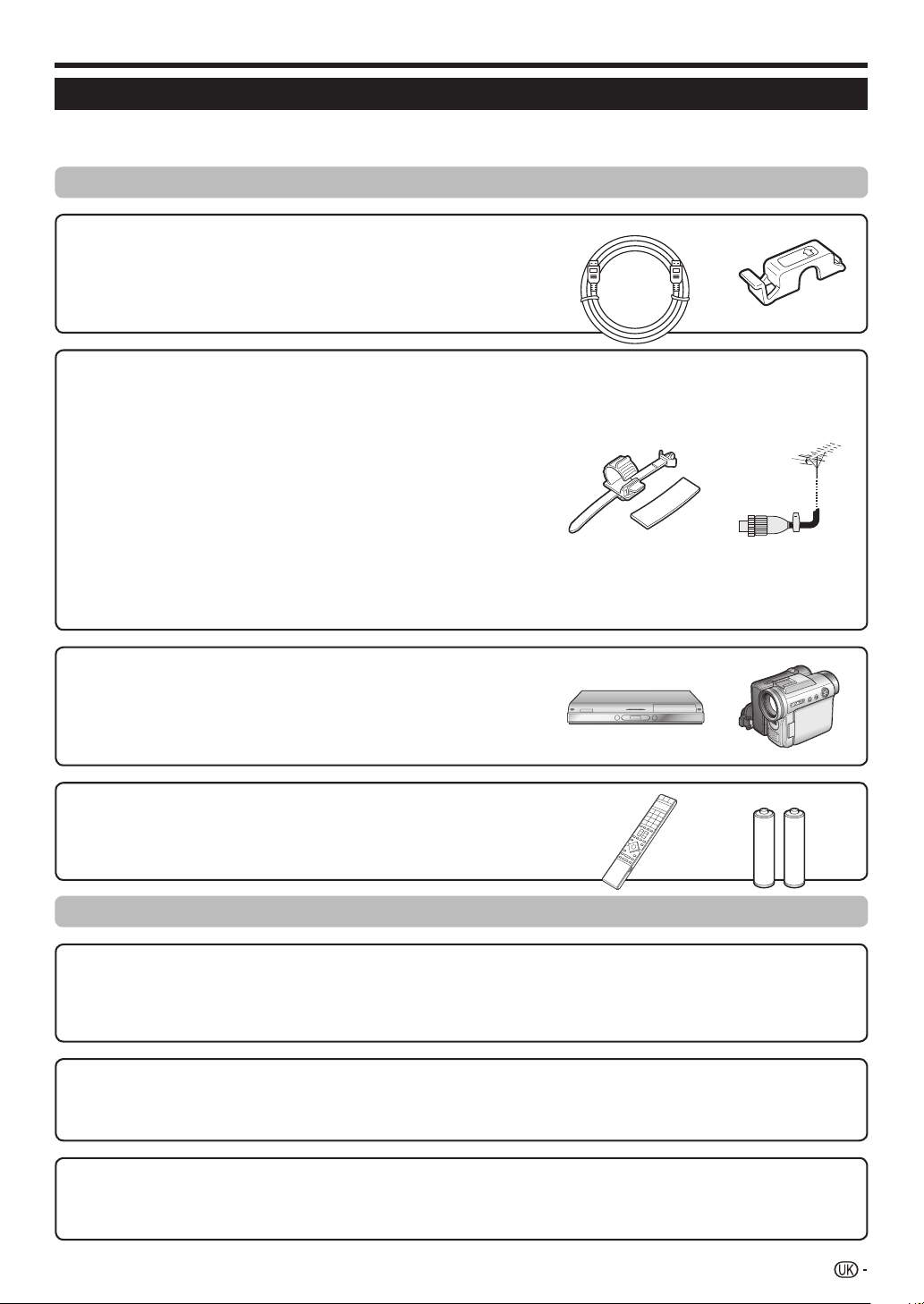
Посібник по швидкому настроюванню
Огляд початкової інсталяції
При використанні телевізора вперше виконайте наведені нижче пункти один за іншим. Деякі пункти можуть не бути
необхідними в залежності від установки та підключення телевізора.
Перед увімкненням головного живлення
Підготуйте дисплей (Стор. 8)
1
Кабель HDMI:
Під’єднайте кабель HDMI з комплекту поставки до гнізда HDMI на дисплеї. Потім
•
прикріпіть кабель до дисплея за допомогою держака кабелю HDMI з комплекту поставки.
Встановіть телевізор та кабелі антени (Стор. 9)
2
Дисплей:
•
Виберіть місцезнаходження телевізора.
Хомут кабелю HDMI/амортизуючий матеріал:
•
Під’єднайте кабель HDMI з комплекту поставки одним кінцем до дисплея, як
показано в пункті 1, а іншим до гнізда DISPLAY OUTPUT на системі AVC.
Під’єднайте даний кабель до системи AVC за допомогою хомута для кабелю
HDMI/амортизуючого матеріалу з комплекту поставки.
Аналогова/DVB-C/DVB-T антена:
•
Під’єднайте антену
до гнізда антени системи AVC.
Супутникова антена:
Під’єднайте штекер антени, наприклад, від комутатора антени або двійника
•
мережі супутникової антени до гнізда SAT системи AVC.
антенної системи, кабельної системи або кімнатної системи
Під’єднайте зовнішні пристрої або звукові
3
компоненти (Стор. 22–25)
Якщо бажано, під’єднайте такі зовнішні пристрої, як DVD-рекордер.
•
Кабелі і гнізда можуть змінюватися в залежності від пристроїв, що використовуються.
•
Підготуйте пульт дистанційного управління (Стор. 6)
4
Вставте лужні батареї розміру «AAA» з комплекту поставки в пульт дистанційного
•
управління.
Увімкнення і запуск початкової автоматичної інсталяції
Увімкніть живлення телевізора (Стор. 10)
5
Вставте шнур живлення змінного струму в штепсельну розетку.
•
Натисніть кнопку a на дисплеї для увімкнення головного живлення дисплея.
•
Запустіть початкову автоматичну інсталяцію (Стор. 11–15)
6
Автоматично з’явиться майстер початкової автоматичної інсталяції (тільки під час першого увімкнення телевізора).
•
Відрегулюйте антену DVB-T/S/C (Стор. 16)
7
В разі необхідності змініть положення або напрямок антени DVB-T/S/C.
•
7
Page 10
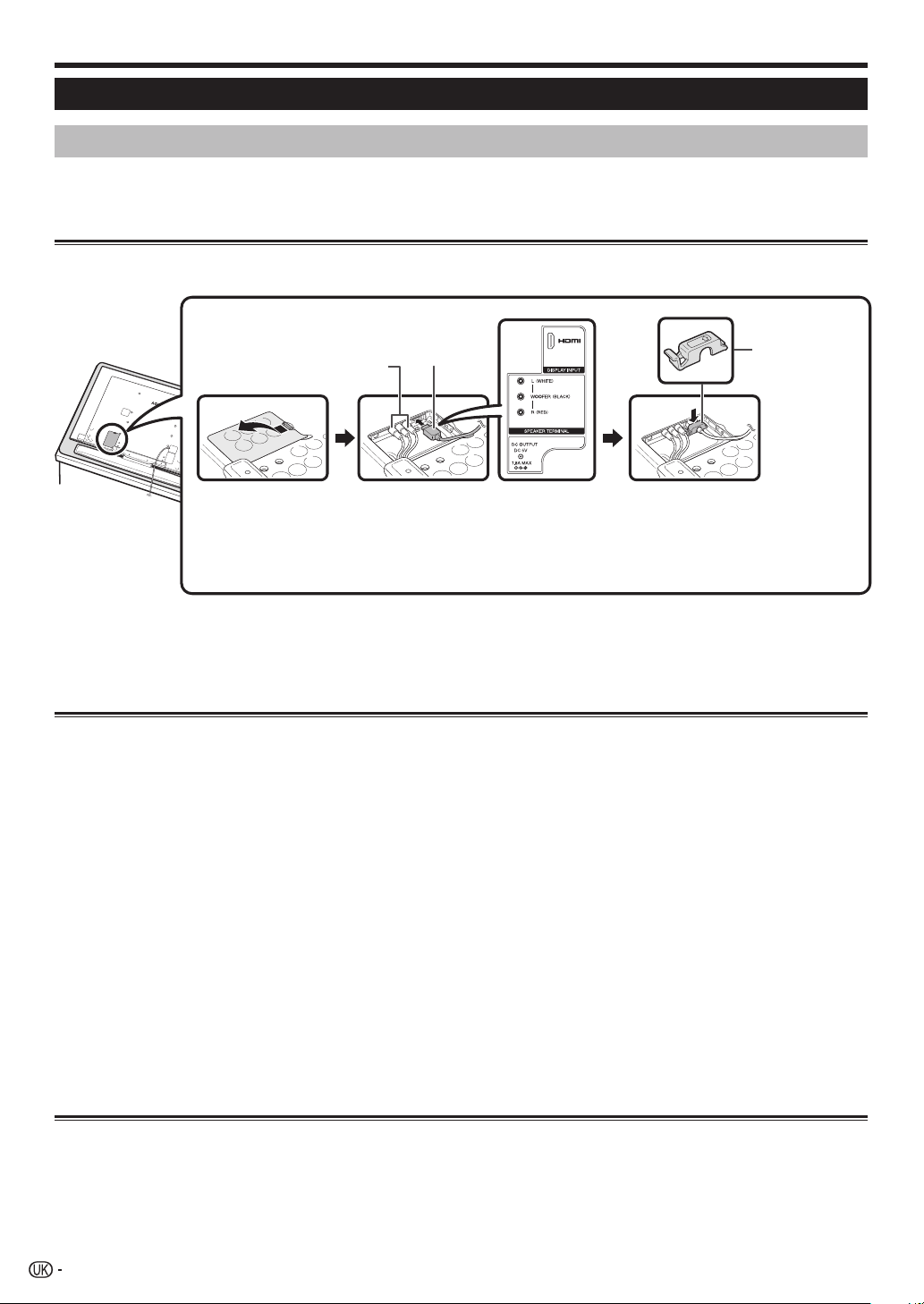
Посібник по швидкому настроюванню
Перед увімкненням головного живлення
Підготовка дисплея
Перед початком роботи переконайтесь, що дисплей вимкнено.
•
Перед виконанням роботи розстеліть амортизуючий матеріал на поверхні, на яку покладете дисплей. Це попередить його
•
пошкодження.
Під’єднання кабелю HDMI за допомогою держака кабелю HDMI
Кабель HDMI
Кабель гучномовця*
Натисніть на верхній
1 Під’єднайте кабель HDMI до
гачок і зніміть кришку
заднього гніздового відсіку,
потягнувши її до себе.
(поставляється)
2 Прикріпіть держак кабелю
дисплея.
3
HDMI, натиснувши на нього.
Держак
кабелю HDMI
(поставляється)
ПРИМІТКА
Ці гнізда призначені для гучномовця телевізора. Не під’єднуйте до них будь-які інші кабелі.
*
Не від’єднуйте кабель гучномовця, якщо тільки це не є абсолютно необхідним. У випадку від’єднання кабелю гучномовця, перевірте колір
•
кожного з штекерів гучномовця і гнізд гучномовця (послідовність кольорів зліва направо: червоний/чорний/білий) перед під’єднанням на
місце кабелю гучномовця.
Встановлення дисплея на стіні
Цей дисплей потрібно встановлювати на стіні тільки за допомогою кронштейну для
•
встановлення на стіні, що поставляється фірмою SHARP (Стор. 5). При використанні інших
кронштейнів для встановлення на стіні, встановлення може виявитися нестійким, що призведе
до тяжких травм.
Встановлення дисплея потребує спеціальних навиків і повинно виконуватися лише
•
кваліфікованим обслуговуючим персоналом. Покупцям на варто братися
роботи самостійно. Фірма SHARP не несе відповідальності за невідповідне встановлення або
встановлення, що призведе до пошкодження виробу або травм людини.
•
Ви можете звернутися до кваліфікованого обслуговуючого персоналу стосовно використання додаткового кронштейну для
встановлення дисплея на стіні.
•
Для використання дисплея, встановленого на стiнi, спочатку зніміть липку стрічку в
двух мiсцях з задньої сторони дисплея, а
потiм скористуйтесь гвинтами, що поставляються з кронштейном для встановлення на стiнi, щоб закрiпити дисплей з задньої
сторони дисплея.
за виконання цієї
В разі використання кронштейну для встановлення на стіні AN-52AG8 або AN-65AG2
E
Під час встановлення дисплея на стіні, центр екрану телевізора можна визначити за допомогою позначки, яку викарбовано на
кронштейні для встановлення на стіні.
LC-52XS1E: Центр екрану телевізора знаходиться на мітці «E» на настінному кронштейні.
LC-65XS1E: Центр екрану телевізора знаходиться на мітці «A» на настінному кронштейні.
Встановлення дисплея за допомогою додаткової підставки
Цей дисплей потрібно встановлювати на столі або підлозі, тощо, тільки за допомогою підставки, що продається окремо, яка
•
поставляється фірмою SHARP (Стор. 5).
Обов’язково дотримуйтесь вказівок інструкції для підставки.
•
8
Page 11
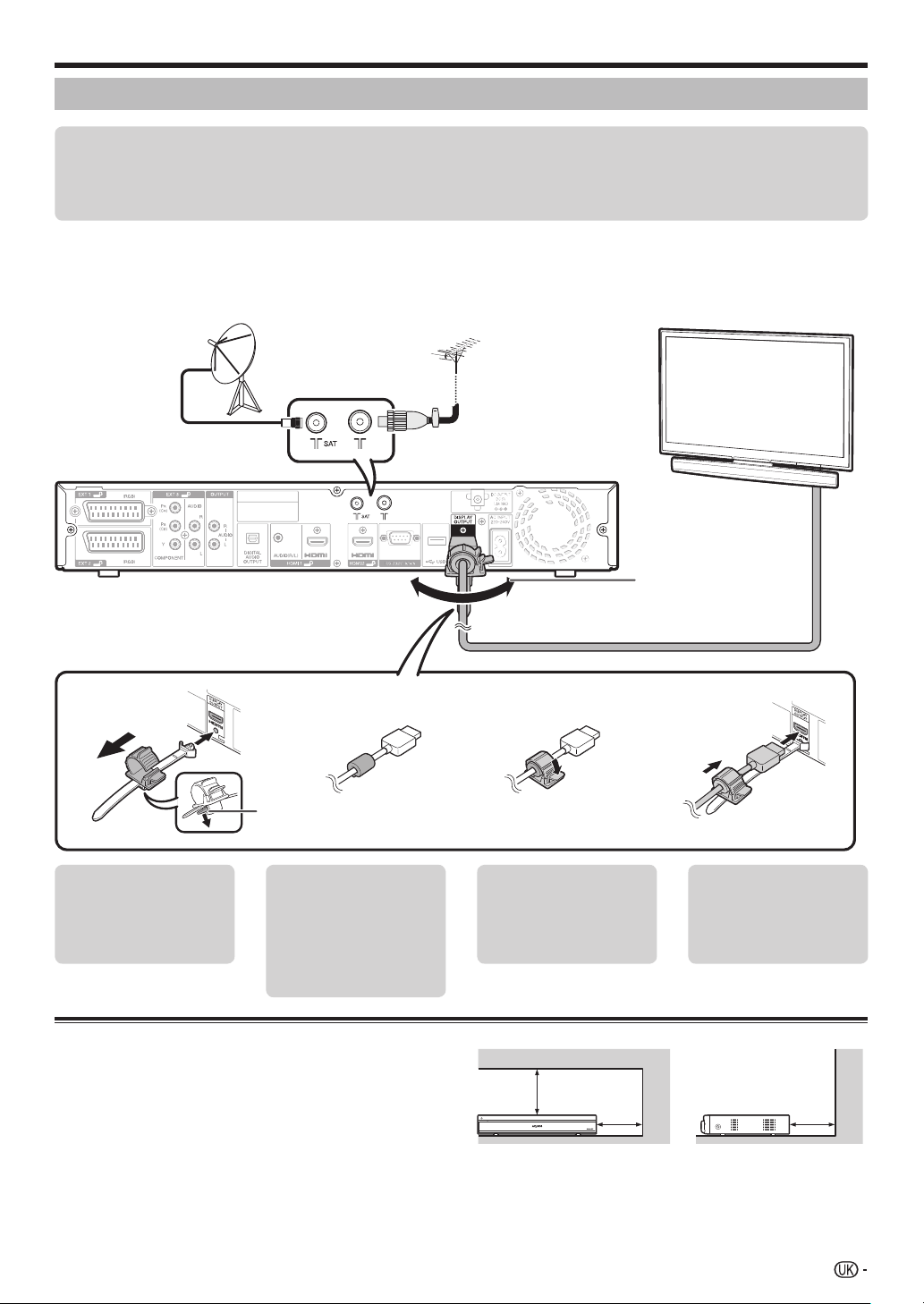
Посібник по швидкому настроюванню
Установка телевізора і кабелів антени
Подача живлення до антени
Для прийому цифрових ефірних або супутникових сигналів після запуску початкового автоматичного встановлення
необхідно подати живлення до антени. Відкрийте пункт «МЕНЮ» > «Установка» > «Установка антени-Цифрова» >
«Цифрова установка» > «Напруга живлення» > виберіть опцію «Увімкн.».
ПРИМІТКА
•
Індикатор B системи AVC висвічується під час увімкнення головного живлення після з’єднання дисплея і системи AVC за допомогою кабелю HDMI з комплекту
поставки.
•
Кабель HDMI повинен бути міцно під’єднаний. Інакше прикріплений кабель ослабне, що призведе до порушення контакту при переміщенні системи AV C. В
результаті це може призвести до появи повідомлення про помилку без видимого
зображення.
Кабель супутникової
антени
Під’єднання кабелю HDMI за допомогою
Стандартний штекер
DIN45325 (IEC 169-2)
75 q коаксіальний
кабель
Кабель HDMI (поставляється)
хомута/амортизуючого матеріалу
1 3
4 5
2
Вушко
Вставте хомут для
1 Від’єднайте деталі
кабелю HDMI у отвір
під гніздом DISPLAY
OUTPUT на системі
AVC.
2
хомута, утримуючи
вушко хомута донизу.
Обкрутіть
3
амортизуючий
матеріал навкруг
кабелю HDMI.
Прикріпіть
4 Під’єднайте кабель
деталі хомута до
амортизуючого
матеріалу, натиснувши
вушко донизу.
Не застосовуйте
надмірних зусиль,
вставляючи/витягуючи
кабель HDMI. Це
може призвести до
пошкодження гнізда або
кабелю.
5
HDMI з хомутом
до гнізда DISPLAY
OUTPUT, здвинувши
стрічку хомута.
Поводження з системою AVC
ПОПЕРЕДЖЕННЯ
Не встановлюйте відеомагнітофон або інший пристрій зверху на
•
систему AVC.
Забезпечте достатній простір над системою AVC і по бокам від неї.
•
Не блокуйте вентиляційні отвори зверху і ліворуч, або витяжний
•
вентилятор праворуч.
•
Не стеліть товсту тканину під системою AVC і не накривайте нею систему, оскільки це призведе до перегрівання і порушення роботи.
5cm
5cm 5cm
9
Page 12
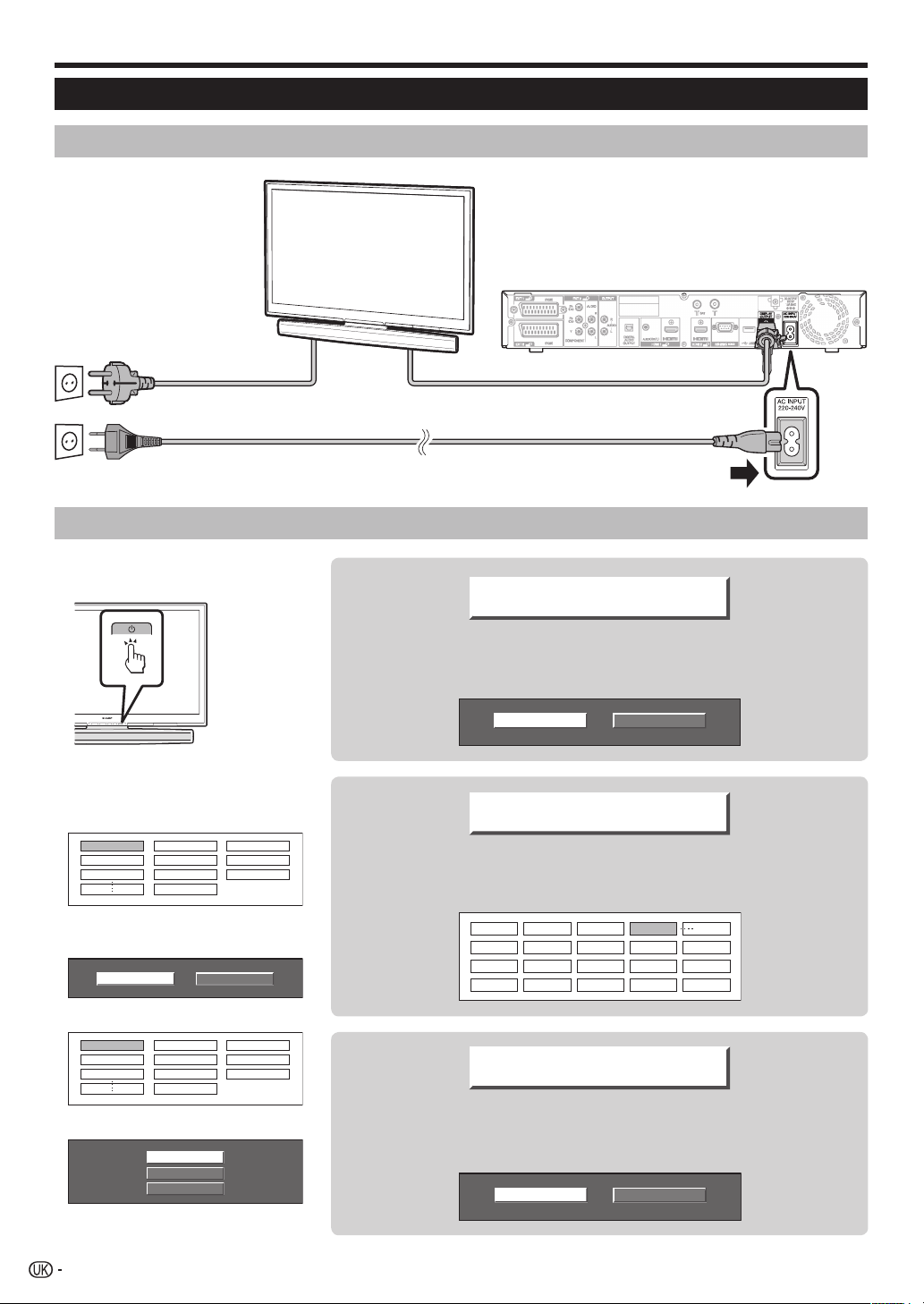
Посібник по швидкому настроюванню
Увімкнення і запуск початкової автоматичної інсталяції
Вставлення шнура живлення змінного струму в штепсельну розетку
Розмістіть телевізор поблизу
штепсельної розетки таким
чином, щоб штепсельна вилка
була в межах досяжності.
Шнур живлення змінного струму*
Шнур живлення змінного струму*
Форма виробу може змінюватися в деяких країнах.*
Увімкніть живлення і виконайте початкову автоматичну інсталяцію
Увімкніть головне живлення за
n
допомогою кнопки a на дисплеї.
Цифрового пошчк
Виконайте початкову автоматичну
o
інсталяцію (Стор. 11–15).
Установка мови
✔
English
Italiano
Svenska
Установка БУДИНОК/
✔
УНІВЕРМАГ
УНІВЕРМАГБУДИНОК
Установка країни
✔
Австрія A B/G
Фінляндія FIN
B/G
Греція GR B/G
Установка пошуку каналів
✔
Цифрового пошчк
Аналогового пошчк
Пропуск
Запустіть установку цифрових
програм (Стор. 11–13)
КабельнийНаземний
Аналогового пошчк
Запустіть пошук аналогових каналів
(Стор. 13)
01 628.25 02 693.25 03 767.25 04 831.25
Пропуск
Запустіть установку супутникових
програм (Стор. 14–15)
НіТак
10
Page 13
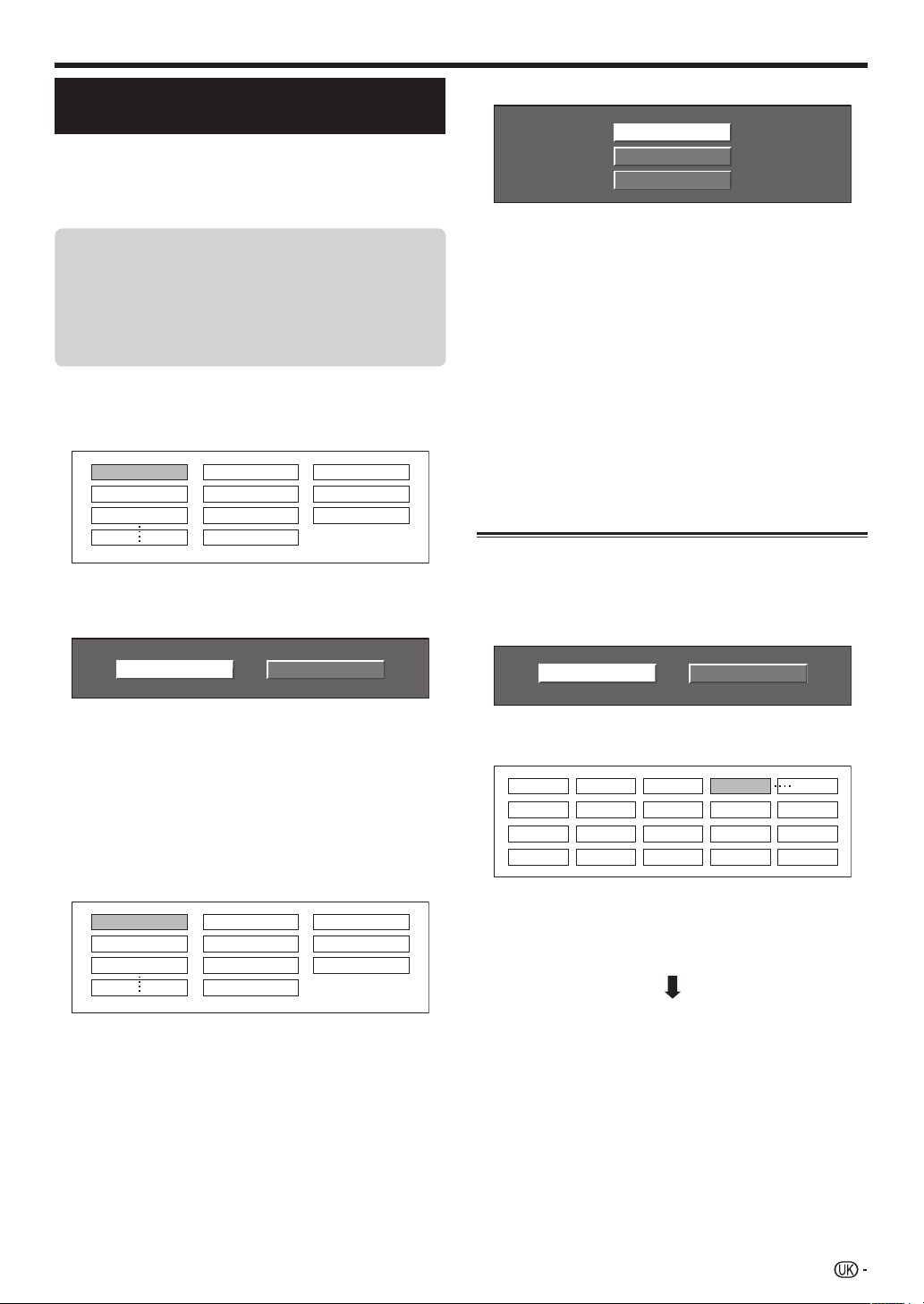
Посібник по швидкому настроюванню
Початкова автоматична інсталяція
Під час першого увімкнення телевізора після його придбання
з’являється майстер початкової автоматичної інсталяції.
Дотримуйтесь вказівок меню і послідовно виконайте
необхідні установки.
Перед увімкненням головного
живлення перевірте наступне
Чи з’єднані дисплей та система AVC за допомогою
E
кабелю HDMI з комплекту поставки?
Чи під’єднано кабель антени?
E
Чи вставлено шнур живлення змінного струму?
E
Натисніть кнопку a на дисплеї.
1
З’явиться майстер початкової автоматичної інсталяції.
•
Встановлення мови OSD.
2
English
Italiano
Svenska
Скористайтесь кнопками a/b/c/d для вибору
потрібної мови, а потім натисніть кнопку OK.
Вибір місцезнаходження телевізора.
3
Запуск пошуку каналів.
5
Цифрового пошчк
Аналогового пошчк
Пропуск
Скористайтесь кнопками a/b для вибору опції
«Цифрового пошчк», «Аналогового пошчк» або
«Пропуск», а потім натисніть кнопку OK.
Для перегляду аналогових, цифрових або супутникових
•
сигналів необхідно виконати установку пошуку каналів для
кожного формату.
Якщо Ви хочете виконати пошук інших каналів, виконайте
•
процедуру «Додатковий пошук» з меню «Установка
програм» (Стор. 34–36).
У випадку вибору опції «Пропуск», буде виконано тільки
•
процедуру «Супутниковий пошчк». В разі необхідності
потрібно буде виконати процедуру «Цифрового пошчк
«Аналогового пошчк» з пункту «Автоматична інсталяція» в
меню «Установка».
•
Після виконання процедури «Цифрового пошчк» або
«Аналогового пошчк» екран переключиться до установки
«Пошук Супутник». Якщо Ви хочете виконати пошук
супутникових каналів, виберіть опцію «Так».
Установка «Цифрового пошчк»
Скористайтесь кнопками c/d для вибору опції
«Наземний» або «Кабельний», а потім натисніть кнопку
OK.
» і
УНІВЕРМАГБУДИНОК
Скористайтесь кнопками c/d для вибору місця
використання телевізора, а потім натисніть кнопку OK.
БУДИНОК: За замовчанням для установки «РЕЖИМ AV»
•
використовується опція «СТАНДАРТ».
УНІВЕРМАГ: За замовчанням для установки «РЕЖИМ AV»
•
використовується опція «ДИНАМІЧНИЙ (Фіксований)».
Якщо установку «РЕЖИМ AV» буде змінено, за відсутності
протягом 30 хвилин вхідного сигналу від телевізора або
пульта дистанційного управління телевізор автоматично
знову повернеться до опції «ДИНАМІЧНИЙ (Фіксований)».
Установка країни.
4
Австрія A B/G
Фінляндія FIN
Греція GR B/G
B/G
Скористайтесь кнопками a/b/c/d для вибору країни
або області, а потім натисніть кнопку OK.
Екран установки з’являється лише під час першої інсталяції.
•
КабельнийНаземний
«Наземний» пошук
E
01 628.25 02 693.25 03 767.25 04 831.25
Телевізор почне пошук, сортування та збереження всіх
телевізійних станцій, що приймаються, відповідно до їх
установок та під’єднаної антени.
Щоб перервати початкову автоматичну інсталяцію, яка
•
виконується, натисніть кнопку 6.
Після пошуку каналів DVB-T екран переключиться до
установки «Супутниковий пошчк» (Стор. 14).
ПРИМІТКА
•
У випадку вимкнення головного живлення на дисплеї під
час виконання процедури «Наземний», майстер початкової
автоматичної інсталяції не з’явиться. Функція автоматичної
інсталяції дозволяє повторно виконувати автоматичну інсталяцію
з меню «Установка» (Стор. 34).
•
Майстер початкової автоматичної інсталяції зникне, якщо
залишити телевізор без догляду на 30 хвилин перед пошуком
каналів.
11
Page 14
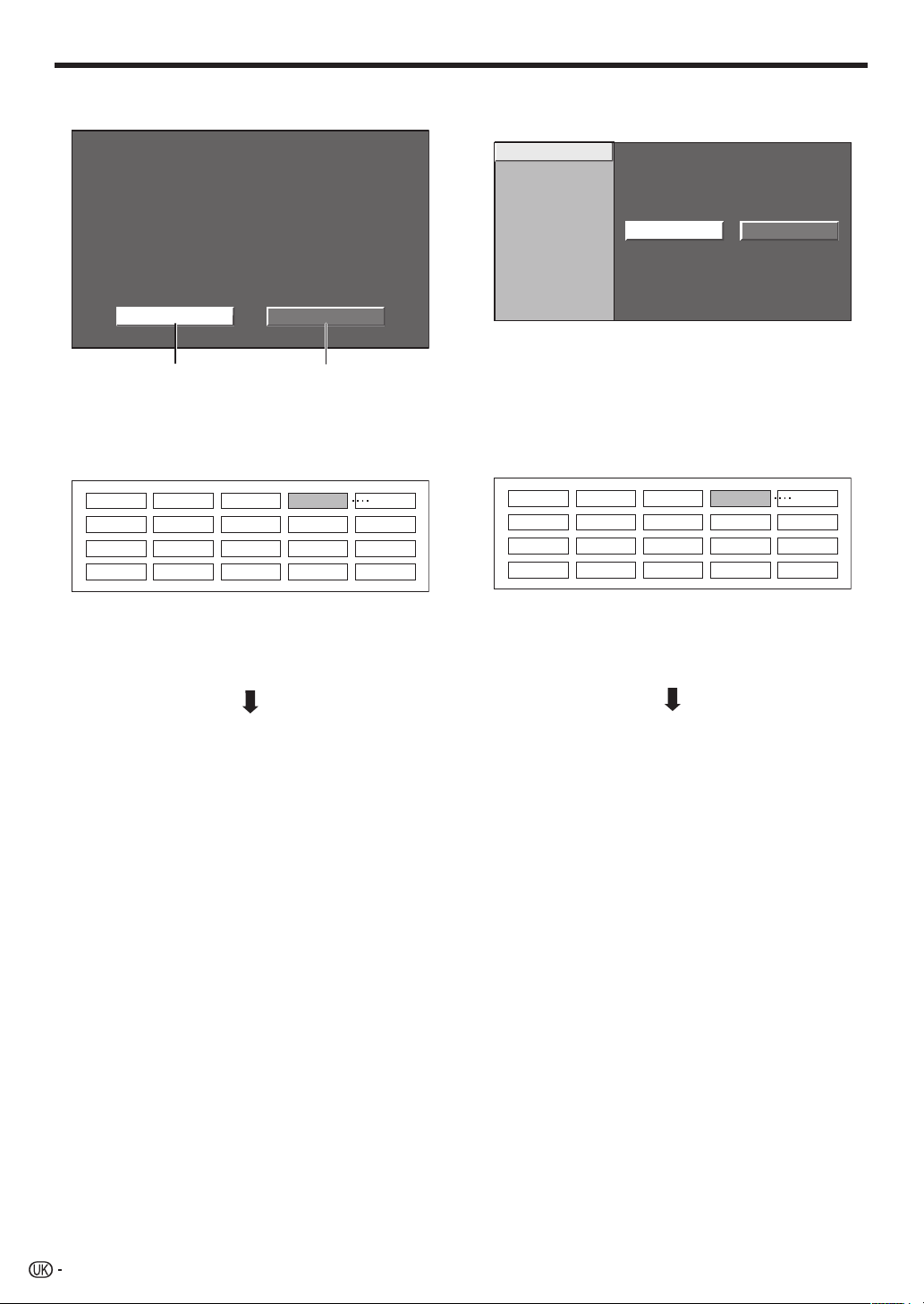
Посібник по швидкому настроюванню
«Кабельний» пошук
E
На екрані будуть показані поточні установки DVB-C.
Зашифровані станції:
Метод пошуку:
Початкова частота: 47.0 МГц
Ідентифікатор мережі:
Швидк. перед. 1:
Швидк. перед. 2:
Модуляція QAM 1:
Модуляція QAM 2:
Ні
Канал
Немає
6875
6900
64
Немає
Змінити установкуПочати пошук
no
У випадку запуску пошуку каналів DVB-C з поточною
n
установкою:
Скористайтесь кнопками c/d для вибору опції
1
«Почати пошчк», а потім натисніть кнопку OK.
У випадку зміни відповідних установок для кожної опції:
o
1
Скористайтесь кнопками c/d для вибору опції
«Змінити установку», а потім натисніть кнопку OK.
Зашифровані станції
Метод пошуку
Початкова частота
Ідентифікатор мережі
Швидк. перед. 1
Швидк. перед. 2
Модуляція QAM 1
Модуляція QAM 2
Запуск пошуку
2
[Ні]
[Канал]
[47.0]
[Немає]
[6875]
[6900]
[64]
[Немає]
Так Ні
Скористайтесь кнопками a/b для вибору меню, а
потім натисніть кнопку OK.
3
Скористайтесь кнопками a/b/c/d aбo 0–9 для
вибору або введення відповідної опції/значення, а
потім натисніть кнопку OK.
4
Скористайтесь кнопками a/b для вибору опції
«Запуск пошуку», а потім натисніть кнопку OK.
01 628.25 02 693.25 03 767.25 04 831.25
2
Телевізор почне пошук, сортування та збереження
всіх телевізійних станцій, що приймаються,
відповідно до їх установок та під’єднаної антени.
Щоб перервати початкову автоматичну інсталяцію, яка
•
виконується, натисніть кнопку 6.
Після пошуку каналів DVB-C екран переключиться до
установки «Супутниковий пошчк» (Стор. 14).
ПРИМІТКА
У випадку вимкнення головного живлення на дисплеї під
•
час виконання процедури «Кабельний», майстер початкової
автоматичної інсталяції не з’явиться. Функція автоматичної
інсталяції дозволяє повторно виконувати автоматичну інсталяцію
з меню «Установка» (Стор. 34).
Майстер початкової автоматичної інсталяції зникне, якщо
•
залишити телевізор без догляду на 30 хвилин перед пошуком
каналів.
01 628.25 02 693.25 03 767.25 04 831.25
5
Телевізор почне пошук, сортування та збереження
всіх телевізійних станцій, що приймаються,
відповідно до їх установок та під’єднаної антени.
Щоб перервати початкову автоматичну інсталяцію, яка
•
виконується, натисніть кнопку 6.
Після пошуку каналів DVB-C екран переключиться до
установки «Супутниковий пошчк» (Стор. 14).
ПРИМІТКА
•
У випадку вимкнення головного живлення на дисплеї під
час виконання процедури «Кабельний», майстер початкової
автоматичної інсталяції не з’явиться. Функція автоматичної
інсталяції дозволяє повторно виконувати автоматичну інсталяцію
з меню «Установка» (Стор. 34).
•
Майстер початкової автоматичної інсталяції зникне, якщо
залишити телевізор без догляду на 30 хвилин перед пошуком
каналів.
12
Page 15
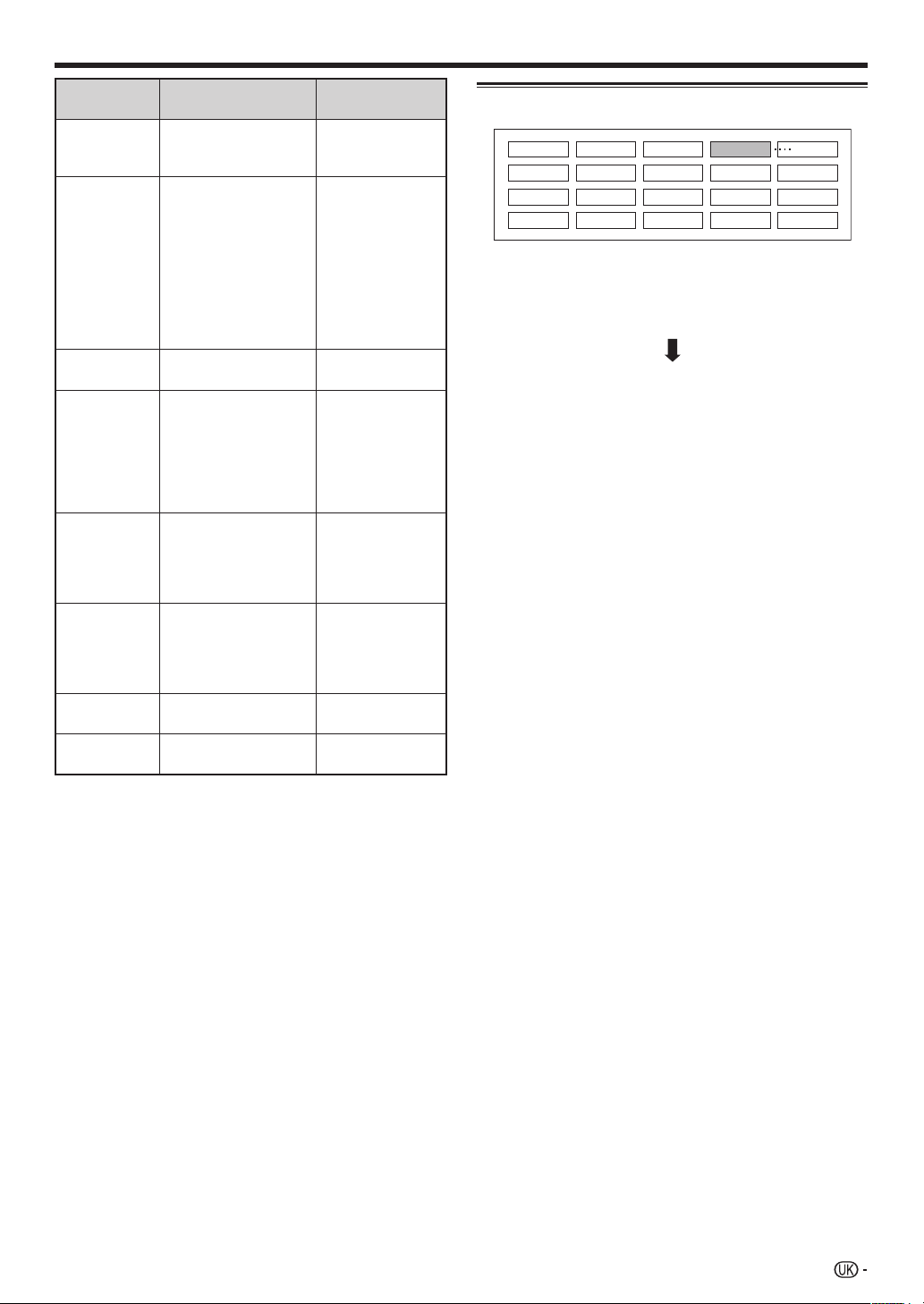
Посібник по швидкому настроюванню
Меню Опис
Зашифровані
станції
Метод
пошуку
Початкова
частота
Ідентифікатор
мережі
Швидк.
перед. 1*
Швидк.
перед. 2*
Модуляція
QAM 1
Модуляція
QAM 2
Якщо кабельний провайдер використовує декілька швидкостей
*
передачі, встановіть опцію «Швидк. перед 2».
Встановлюється, якщо
необхідно додати платні
програми.
Встановлюється метод
пошуку каналів.
————————— 47,0–858,0 МГц
Встановлення мережі.
Встановіть дану опцію
для реєстрації тільки
мережі зі встановленим
ідентифікатором без
реєстрації будь-яких
спеціальних програм.
Швидкості передачі
встановлюються
кабельним провайдером.
Введіть значення,
отримане для CATV.
Швидкості передачі
встановлюються
кабельним провайдером.
Введіть значення,
отримане для CATV.
————————— 16, 32, 64, 128, 256
—————————
Опція, що
вибирається
Так, Ні
Канал: Одержання
всієї інформації про
канал (швидкий,
але потребує
відповідних
телестанцій).
Частота:
Перевірка всіх
частот в діапазоні
(повільний).
Немає, 0–65535
1000–9000
1000–9000
Немає, 16, 32, 64,
128, 256
Установка «Аналогового пошчк»
01 628.25 02 693.25 03 767.25 04 831.25
Телевізор почне пошук, сортування та збереження всіх
телевізійних станцій, що приймаються, відповідно до їх
установок та під’єднаної антени.
Щоб перервати початкову автоматичну інсталяцію, яка
•
виконується, натисніть кнопку 6.
Після пошуку аналогових каналів екран переключиться
до установки «Супутниковий пошчк» (Стор. 14).
ПРИМІТКА
У випадку вимкнення головного живлення на дисплеї під час
•
виконання процедури «Аналогового пошчк», майстер початкової
автоматичної інсталяції не з’явиться. Функція автоматичної
інсталяції дозволяє повторно виконувати автоматичну інсталяцію
з меню «Установка» (Стор. 34).
Майстер початкової автоматичної інсталяції зникне, якщо
•
залишити телевізор без догляду на 30 хвилин перед пошуком
каналів.
13
Page 16
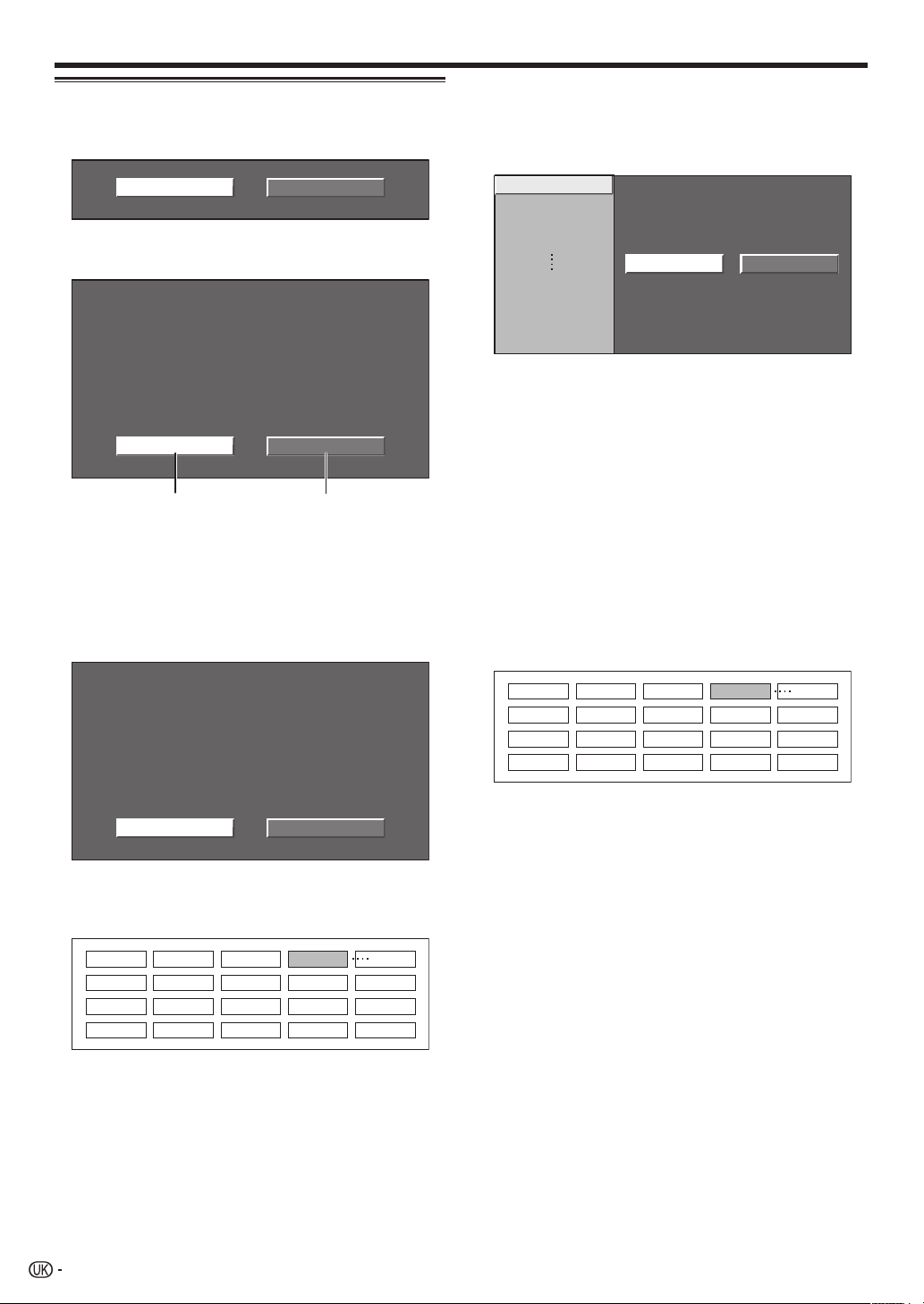
Посібник по швидкому настроюванню
Установка «Супутниковий пошчк»
Скористайтесь кнопками c/d для вибору опції «Так»,
а потім натисніть кнопку OK.
НіТак
Якщо Ви не виконуєте установку «Супутниковий пошчк», виберіть
•
опцію «Ні», а потім натисніть кнопку OK.
•
Буде відображено екран з поточною установкою DVB-S.
Макс. 4 супутника на мультикомутаторі DiSEqC
Супутникова система
Частота LNB
Супутник
ASTRA1SAT1
Низька
9700
Змінити установкуДалі
Висока
10700
no
Перш ніж переходити до установки «Далі», необхідно
•
спочатку завершити змінення установки на екрані «Змінити
установку».
У випадку запуску пошуку супутникових каналів після
n
встановлення зашифрованих станцій:
Скористайтесь кнопками c/d для вибору опції «Далі»,
а потім натисніть кнопку OK.
Змінити установку:
E
Скористайтесь кнопками c/d для вибору опції
1
«Змінити установку», а потім натисніть кнопку OK.
Буде відображено екран установки опції «Зашифровані
•
станції» та «Швидкість передачі».
Зашифровані станції
SAT1-Швидкість передачі 1
SAT1-Швидкість передачі 2 [6875]
SAT2-Швидкість передачі 1
Запуск пошуку
2
[
Ні
]
[6875]
[6875]
Так Ні
Скористайтесь кнопками a/b для вибору опції
«Зашифровані станції», а потім натисніть кнопку
OK.
Зашифровані станції: Встановлюється, якщо необхідно
•
додати платні програми.
Скористайтесь кнопками c/d для вибору опції
3
«Так», а потім натисніть кнопку OK.
Скористайтесь кнопками a/b для вибору
4
швидкості передачі, які потрібно змінити, а потім
натисніть кнопку OK.
Швидкість передачі: Необхідно встановити швидкість
•
передачі для всіх супутникових каналів, які може приймати
телевізор (вісім є максимальним значенням швидкості
передачі, яка може відображатися).
Скористайтесь кнопками c/d для вибору опції
5
«Запуск пошуку», а потім натисніть кнопку OK.
Зашифровані станції:
SAT1
SAT2
Почати пошчк: Пошук каналу DVB-S.
E
1
Скористайтесь кнопками c/d для вибору опції
Супутник
ASTRA1
ASTRA2
ASTRA3SAT3
іншийSAT4
Ні
Швидкість передачі 1
27500
27500
27500 22000
27500 22000
Змінити установкуПочати пошук
«Почати пошчк», а потім натисніть кнопку OK.
01 628.25 02 693.25 03 767.25 04 831.25
2
Телевізор почне пошук, сортування та збереження
всіх телевізійних станцій, що приймаються,
відповідно до їх установок та під’єднаної антени.
Щоб перервати початкову автоматичну інсталяцію, яка
•
виконується, натисніть кнопку 6.
Швидкість передачі 2
22000
22000
01 628.25 02 693.25 03 767.25 04 831.25
6
Телевізор почне пошук, сортування та збереження
всіх телевізійних станцій, що приймаються,
відповідно до їх установок та під’єднаної антени.
Щоб перервати початкову автоматичну інсталяцію, яка
•
виконується, натисніть кнопку 6.
14
Page 17
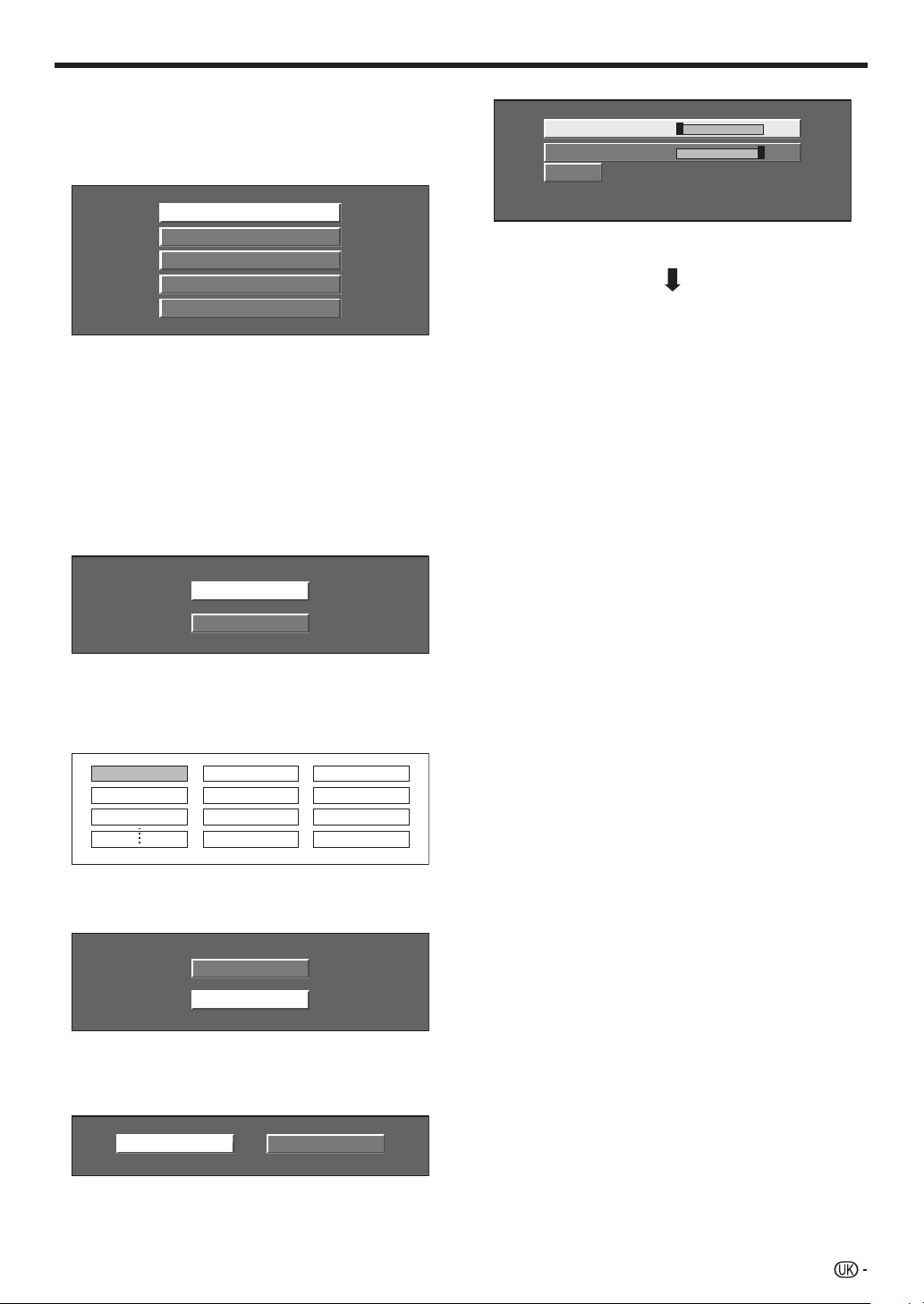
Посібник по швидкому настроюванню
У випадку зміни установки під’єднання антени:
o
Скористайтесь кнопками c/d для вибору опції «Змінити
установку» на екрані установки DVB-S у лівій колонці, а потім
натисніть кнопку OK.
Буде відображено екран під’єднання антени.
•
Один супутник
2 супутника на комутаторі 22кГц
2 супутника на комутаторі тональної посилки
Макс. 4 супутника на мультикомутаторі DiSEqC
Колективна супутникова система
ПРИМІТКА
Можна вибрати один з п’яти методів під’єднання антени. Проконсультуйтесь
•
з дилерами перед використанням метода, який відрізняється від «Один
супутник».
Установка «Один супутник»
E
Скористайтесь кнопками a/b для вибору опції «Один
1
супутник», а потім натисніть кнопку OK.
2
Скористайтесь кнопками a/b для вибору опції «SAT1
[Немає]», щоб відобразити супутникові сигнали, які
може приймати телевізор, а потім натисніть кнопку OK.
ПРИКЛАД
SAT1 Низький
SAT1 Високий
Скористайтесь кнопками a/b для вибору опції «OK», а
7
OK
[9000] 9000
[12000]
9000
12000
12000
потім натисніть кнопку OK.
Після завершення цієї установки відобразиться екран
установки DVB-S, показаний у лівому стовпці на стор.
14.
SAT1 [Немає]
Далі
3
Скористайтесь кнопками a/b/c/d для вибору
улюбленого супутника, а потім натисніть кнопку OK.
Якщо на кроці 3 не вибрано супутникове віщання, ви не
•
зможете вибрати установку «Далі».
ASTRA 1
ASTRA 3
Altalntic Bird 3
Скористайтесь кнопками a/b для вибору опції «Далі»,
4
а потім натисніть кнопку OK.
SAT1 [ASTRA 1]
Далі
5
Скористайтесь кнопками c/d для вибору опції «Так
(0/22кГц)» або «Ні», щоб встановити частоту LNB, а
потім натисніть кнопку OK.
НіТак (0/22кГц)
6
Скористайтесь кнопками a/b для вибору опції і
скористайтесь кнопками c/d для регулювання
відповідного значення від 9 000 МГц до 12 000 МГц.
15
Page 18
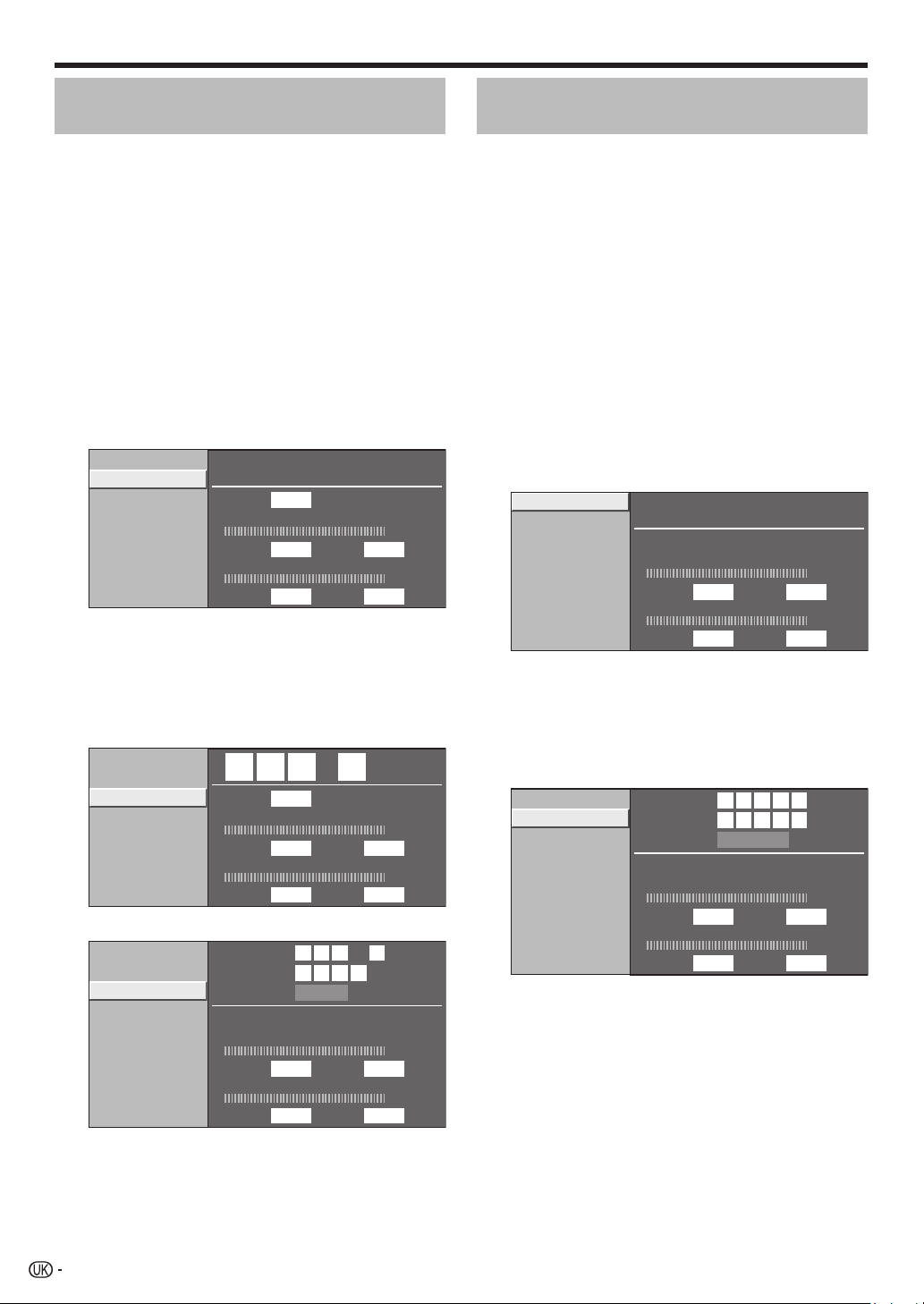
Посібник по швидкому настроюванню
Перевірка потужності сигналу та потужності каналу (DVB-T/C)
В разі встановлення антени DVB-T/C вперше або її переміщення,
Вам необхідно буде відрегулювати орієнтацію антени для отримання
гарного прийому, перевіряючи екран встановлення антени.
Натисніть кнопку MENU, після чого з’явиться екран
1
«МЕНЮ».
2
Скористайтесь кнопками c/d для вибору опції
«Установка».
3
Скористайтесь кнопками a/b для вибору опції «Установка
антени-Цифрова», а потім натисніть кнопку OK.
4
Скористайтесь кнопками a/b для вибору опції
«Цифрова установка», а потім натисніть кнопку OK.
Перевірка потужності сигналу
E
Скористайтесь кнопками a/b для вибору опції
«Потужність сигналу», а потім натисніть кнопку OK.
Напруга живлення
Потужність сигналу
Потужність каналу
E
Перевірка потужності каналу
Скористайтесь кнопками a/b для вибору опції
«Потужність каналу», а потім натисніть кнопку OK.
Ви можете ввести задане значення несучої частоти за
•
допомогою цифрових кнопок 0–9 .
Потужність каналу DVB-T
Напруга живлення
Потужність сигналу
Потужність каналу
Потужність каналу DVB-C
Напруга живлення
Потужність сигналу
Потужність каналу
№ каналу 21
Потужність сигналу
Поточна Макс.0
Якість
Поточна Макс.0 0
4 7 4 . 0
№ каналу 21
Потужність сигналу
Поточна
Якість
Поточна Макс.0 0
Частота
Швидкість передачі
Модуляція QAM
4
74640 МГц.
*******
0
МГц
Макс.0
0
Перевірка потужності сигналу та потужності каналу (DVB-S)
В разі встановлення антени DVB-S вперше або її
переміщення, Вам необхідно буде відрегулювати орієнтацію
антени для отримання гарного прийому, перевіряючи екран
встановлення антени.
Натисніть кнопку MENU, після чого з’явиться екран
1
«МЕНЮ».
Скористайтесь кнопками c/d для вибору опції
2
«Установка».
3
Скористайтесь кнопками a/b для вибору опції
«Установка антени-Цифрова»,
OK.
4
Скористайтесь кнопками a/b для вибору опції
«Установка супутника», а потім натисніть кнопку OK.
Перевірка потужності сигналу
E
Скористайтесь кнопками a/b для вибору опції
«Потужність сигналу», а потім натисніть кнопку OK.
Потужність сигналу
Потужність каналу
Потужність сигналу
Поточна Макс.0 0
Якість
Поточна Макс.0 0
E
Перевірка потужності каналу
Скористайтесь кнопками a/b для вибору опції
«Потужність каналу», а потім натисніть кнопку OK.
Ви можете ввести задане значення несучої частоти за
•
допомогою цифрових кнопок 0–9 .
Потужність каналу DVB-S
Потужність сигналу
Потужність каналу
Частота
Швидкість передачі
Діапазон
Потужність сигналу
Поточна Макс.0
Якість
Поточна Макс.00
а потім натисніть кнопку
74
4
********
Верт/Низьк
00 МГц
0
Потужність сигналу
Поточна Макс.0
Якість
Поточна Макс.00
Встановіть та відрегулюйте антену таким чином, щоб
5
0
отримати максимальні можливі значення параметрів
«Потужність сигналу» та «Якість».
ПРИМІТКА
Значення «Потужність сигналу» та «Якість» вказують на те, коли потрібно
•
перевіряти відповідну орієнтацію антени.
16
Page 19
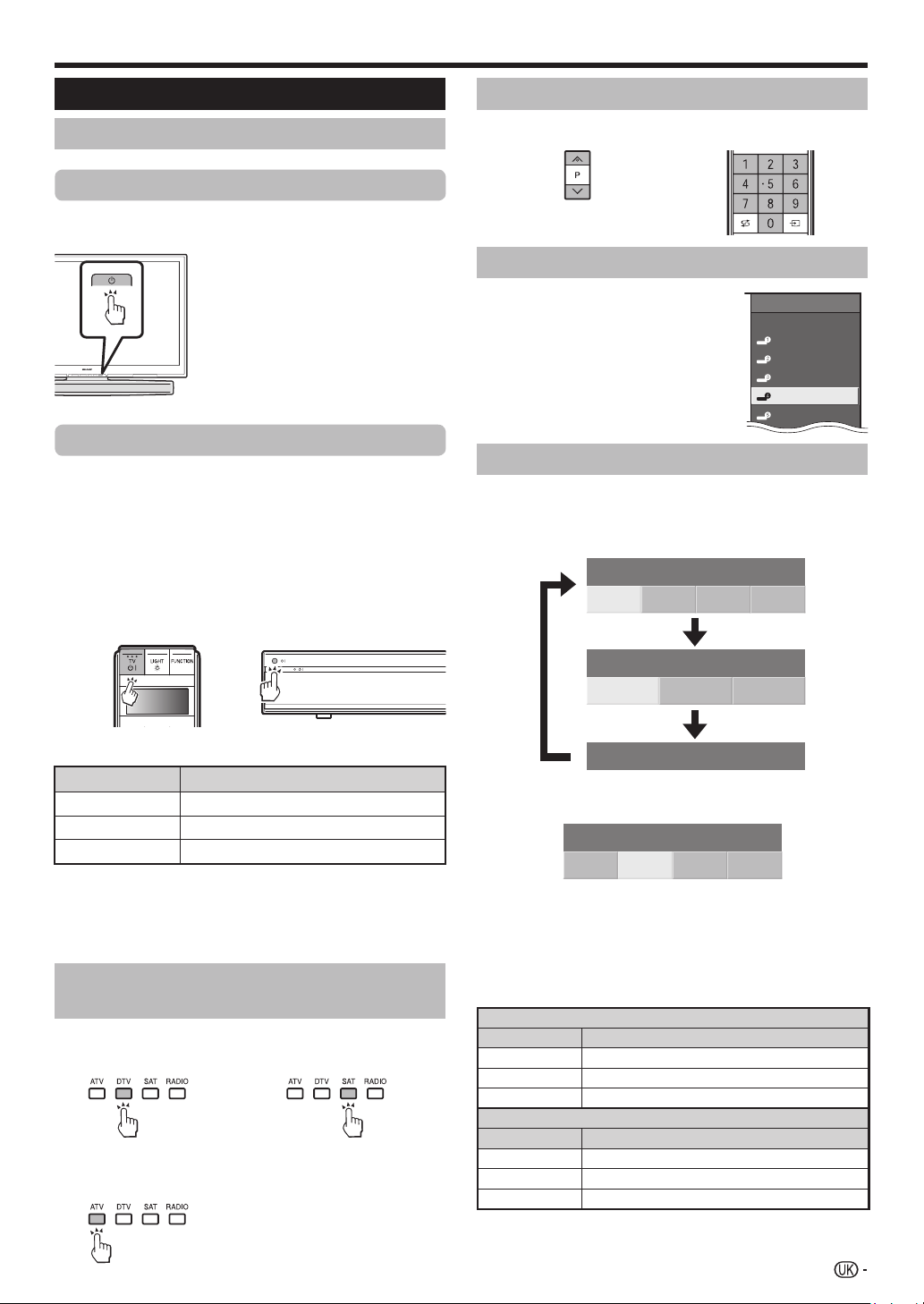
Перегляд телевізійної програми
Повсякденні операції
Увімкнення/вимкнення
Увімкнення/вимкнення головного живлення
Натисніть кнопку a на дисплеї.
Вимкніть його, натиснувши кнопку a на дисплеї.
ПРИМІТКА
При вимкненні живлення за допомогою
•
кнопки a на дисплеї, дані EPG будуть
втрачені, а запрограмовані записи
за таймером не будуть виконані
телевізором.
Режим очікування
E
В режим очікування
Якщо телевізор увімкнено, Ви можете переключити його
в режим очікування, натиснувши кнопку TV B на пульті
дистанційного управління або кнопку B на системі AVC.
E
Увімкнення з режиму очікування
Знаходячись в режимі очікування, натисніть кнопку TV B на
пульті дистанційного управління або кнопку B на системі AVC.
Переключення каналів
За допомогою кнопок
Pr/s:
За допомогою кнопок 0–9:
Вибір зовнішнього джерела відеосигналу
Після установки з’єднання натисніть
кнопку b для відображення
екрану «ДЖЕРЕЛО ВВОДУ», а потім
скористайтесь кнопками a/b для
переключення на відповідне зовнішнє
джерело за допомогою кнопки OK.
ДЖЕРЕЛО ВВОДУ
ТВ
EXT1
EXT2
EXT3
EXT4
HDMI1
Вибір режиму звуку
Режим DTV/SAT:
E
У випадку прийому декількох режимів звуку під час кожного
натиснення кнопки 2 режим буде змінюватися наступним чином.
Аудіо (ENG) : СТЕРЕО
Л/ПЛ ПЛП
B стан індикатора (Дисплей/Система AVC)
B індикатор
Вимкнено Живлення вимкнено
Синій Живлення увімкнено
Червоний Режим очікування
ПРИМІТКА
Якщо Ви не збираєтесь користуватися телевізором протягом тривалого періоду
•
часу, обов’язково витягніть шнур живлення змінного струму зі штепсельної розетки.
Невелика кількість електричної енергії все одно буде споживатися навіть у
•
разі вимкнення кнопки a .
Стан
Переключення між цифровим, супутниковим та аналоговим сигналами
Перегляд
Перегляд
E
цифрових сигналів
Перегляд
E
аналогових сигналів
E
супутникових сигналів
Аудіо (ENG) : CH A
CH A CH B CH AB
Аудіо (ENG) : МОНО
Скористайтесь кнопками c/d для вибору звуку Л або П, якщо
відображається екран СТЕРЕО або ПОДВІЙНИЙ МОНО.
Аудіо (ENG) : СТЕРЕО
Л/П Л ПЛП
ПРИМІТКА
Екран режиму звуку зникне через шість секунд.
•
Опції, що вибираються, будуть змінюватися відповідно до отриманого сигналу.
•
Режим ATV:
E
Під час кожного натиснення кнопки 2, режим буде змінюватися
таким чином, як показано в наступних таблицях.
Вибір телевізійних сигналів NICAM
Сигнал Опції, що вибираються
Стерео NICAM СТЕРЕО, МОНО
Двомовний
Монофонічний
Вибір режиму телевізійного сигналу A2
Сигнал Опції, що вибираються
Стерео СТЕРЕО, МОНО
Двомовний CH A, CH B, CH AB
Монофонічний
NICAM CH A, NICAM CH B, NICAM CH AB, МОНО
NICAM МОНО, МОНО
МОНО
ПРИМІТКА
Якщо вхідний сигнал не надходить, в якості режиму звуку буде
•
відображатися індикація «МОНО».
17
Page 20
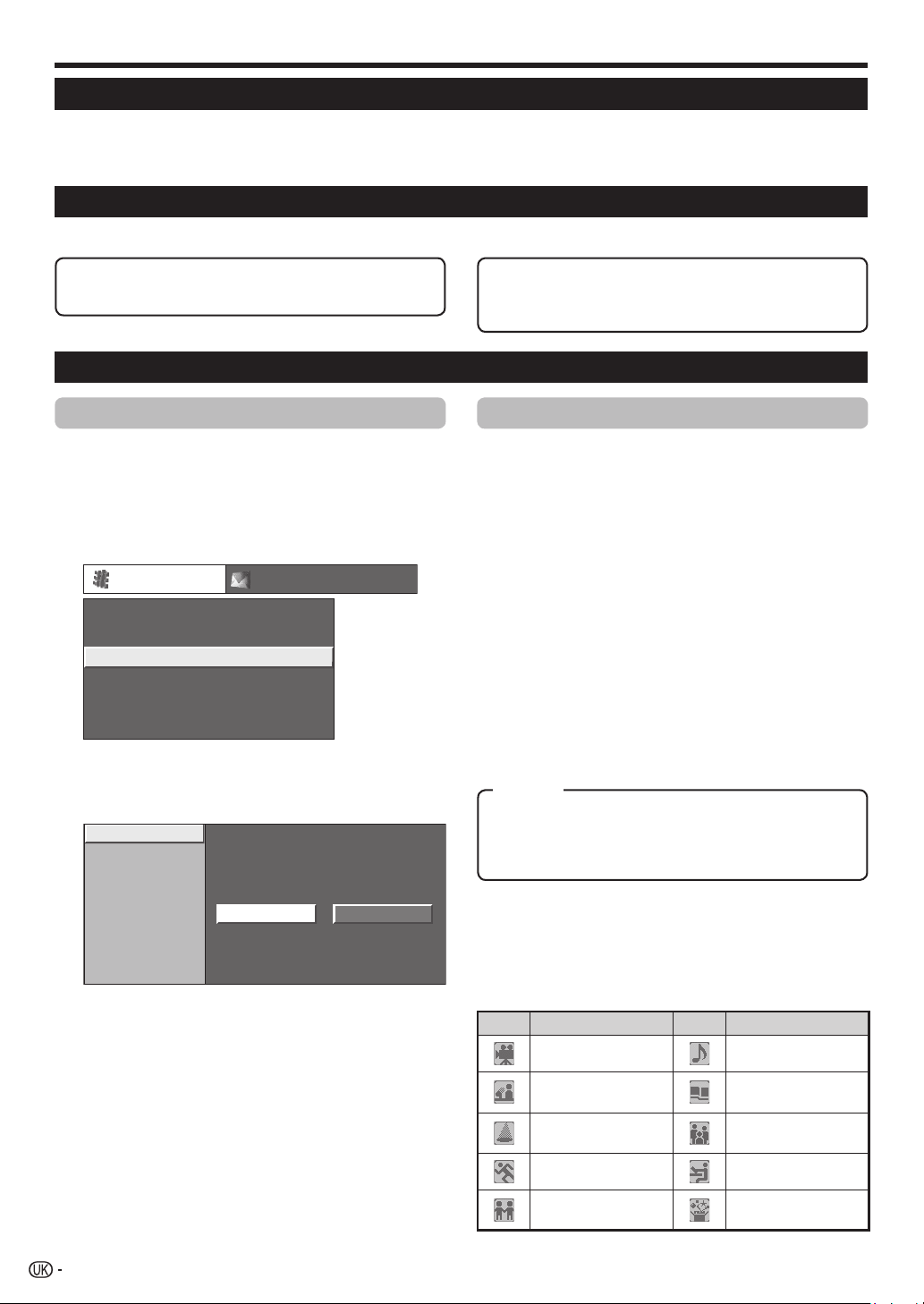
Перегляд телевізійної програми
EPG
EPG являє собою перелік програм, який відображається на екрані. За допомогою EPG Ви можете перевіряти розклад програм
DTV/SAT/RADIO/DATA, переглядати детальну інформацію про них, настроюватися на передачу, яка транслюється в даний
момент, та встановлювати таймер для передач, які будуть транслюватися.
Огляд EPG
Основні функціїE
Вибір програми за допомогою EPG (Стор. 19)
E
Перевірка інформації про програму (Стор. 19)
E
E
E
E
Корисні установки для використання EPG
Загальні операції
Натисніть кнопку MENU, після чого з’явиться екран
1
«МЕНЮ».
2
Скористайтесь кнопками c/d для вибору опції
«Цифрова установка».
Скористайтесь кнопками a/b для вибору опції
3
«Установка EPG», а потім натисніть кнопку OK.
Цифрова установка
Формат зобр. під час зап.
Установка завантаження
Установка EPG
Субтитри
Вибір CI
Меню CI
Скористайтесь кнопками a/b для вибору потрібної
4
опції, а потім натисніть кнопку OK (Приклад:
«Установка EPG», «Установка діапазону індикації», і т.
д.).
Установка EPG
Установка діапазону індикації
Установка позначки жанру
[16:9 ТВ]
[Так]
Так Ні
Установки екрану EPG
E
Якщо Ви хочете використовувати EPG для цифрових
станцій, виберіть опцію «Так». Дані EPG повинні прийматися
автоматично в той час, коли телевізор знаходиться в
режимі очікування. Після встановлення в положення «Так»
може знадобитися деякий час для вимкнення живлення за
допомогою пульту дистанційного управління через процес
прийому даних.
ПРИМІТКА
•
E
Опція «Установка діапазону індикації» дозволяє вибирати
один з трьох типів інтервалу часу для відображення на
екрані.
Режим 1: Відображення інформації про шість годин програми.
Режим 2: Відображення інформації про три години програми.
Режим 3: Переключення на формат відображення EPG з
E
Ви можете позначити сірим кольором або помістити позначку
на потрібних жанрах та легко знайти програми, які часто
переглядаєте.
Корисні функціїE
Пошук програми за категорією (Стор. 19)
Пошук програми за датою та часом (Стор. 19)
Запис по таймеру за допомогою EPG (Стор. 20)
Установка EPG (установка для прийому
даних EPG)
Якщо головне живлення вимкнено, дані EPG не будуть
прийматися.
Установка діапазону індикації
Опція
відображенням діапазону часу по вертикалі.
Установка піктограми жанру
Скористайтесь кнопками a/b/c/d для вибору або
5
регулювання потрібної опції, а потім натисніть кнопку
OK (Приклад: «Так», «Ні», і т.д.).
18
E
Перелік піктограм жанрів
Піктограма
Жанр
Кінофільм/Драма Музика/Балет/Танок
Новини/Поточні події
Шоу/Ігрове шоу
Спорт Навчання/Наука/Факти
Програми для дітей/
молоді
Піктограма
Мистецтво/Культура
(за винятком музики)
Суспільство/Політичні
питання/Економіка
Відпочинок та хоббі
Жанр
Page 21

Перегляд телевізійної програми
Вибір програми за допомогою EPG
Основні операції
Ілюстрації на цій сторінці дають пояснення про використання трьохзначних програм.
2
EPG [Понеділок]16/04 10:57 AM[DTV-TB]
BBC TWO 002
BBC THREE 007
BBC FOUR 010
BBC FIVE 012
CBBC Channel 030
BBC 1 061
BB22 062
BBC NEWS 24 340
BBCi 351
SIT 1 994
SIT 2 995
SIT 3 996
SIT 4 997
SIT 5 998
BBC ONE 999
: Вибір : Введення6: Назад
Відобразити/закрити екран EPG
E
Натисніть кнопку EPG.
Виберіть програму
E
1
Виберіть проміжок часу
Скористайтесь кнопками c/d для вибору діапазону часу, який Ви хочете знайти.
Продовжуйте натискати кнопку d для відображення програм у наступному діапазоні часу.
•
Виберіть потрібну програму
2
Скористайтесь кнопками a/b для вибору потрібної програми.
Якщо зліва від програм будуть відображатися позначки a або b, продовжуйте натискати кнопки a/b для відображення наступного або попереднього екрану.
•
Сьогодні
040
BBC News 24 BBC News
10 : 00AM - 1 : 00 AM
OK
(Вівторок)20 (Середа)21 (Четвер)22 (П’ятниця)23 (Субота)24 (Неділя)25 (Понеділок)26
10 AM 11 0 PM 1 2 3
This is BBC THREE
BBC NEWS BBC NEWS
BBC NEWS BBC NEWS
BBCi BBCi
This is BBC THREE
EPG
: Вихід
This is BBC THREE
RGYB
Інформація про програму Пошук за жанром Пошук за датою Перелік таймера
345
1
Вибір програми
Перевірка інформації про програму
3
Скористайтесь кнопками a/b/c/d для вибору
1
програми, яку Ви хочете перевірити.
2
Натисніть кнопку R.
Інформація про програму
040
BBC News 24 BBC News
10 : 00AM - 1 : 00 AM
Інформація про програму
Інформація про програму
Назад до EPG
R
Назад до EPG
R
BBC TWO 002
BBC THREE 007
BBC FOUR 010
BBC FIVE 012
CBBC Channel 030
BBC 1 061
BB22 062
BBC NEWS 24 340
BBCi 351
Натисніть кнопку OK для настроювання на вибрану програму.
3
Пошук програми в категорії
4
Натисніть кнопку G.
1
Скористайтесь кнопками a/b для вибору потрібного
2
жанру, а потім натисніть кнопку OK.
3
Скористайтесь кнопками a/b для вибору програми, яку
Ви хочете переглянути, а потім натисніть кнопку OK.
Жанр
Кінофільм/Драма
Кінофільм/Драма
Новини/Репортаж
News/Current affairs
Шоу/Ігрове шоу
Show/Game show
Спорт
Спорт
Програми для дітей/молоді
Children’s/Youth programmes
Музика/Балет/Танок
Music/Ballet/Dance
Мистецтво/Культ. (окрім муз.)
Arts/Culture (without music)
Соц./Політ. питання/Економіка
Social/Political Issues/Economics
Навчання/Наука/Факти
Education/Science/Factual Topics
Відпочинок та хоббі
Leisure hobbies
The BBC’s rolling news service with headlines every 15 minutes.
The BBC’s rolling news service with headlines every 15 minutes.
Наступн.
B
Наступн.
B
10 AM 11 0 PM 1 2 3
This is BBC THREE
BBC NEWS BBC NEWS
BBC NEWS BBC NEWS
BBCi BBCi
[Сьогодні] AM [Сьогодні] PM [Tue] 20 AM [Tue] 20 PM
This is BBC THREE
10 : 50 AM - 11 : 05 AMMon 19/05CBBC Cahnnel 030 time
10 : 50 AM - 11 : 10 AMMon 19/05BBC TWO 002 School is Lock
11 : 05 AM - 11 : 20 AMMon 19/05CBBC Cahnnel 030 Words and Pictures
Пошук програми за датою/часом
5
Натисніть кнопку Y.
1
Скористайтесь кнопками c/dдля вибору потрібного
2
діапазону часу, а потім натисніть кнопку OK.
Дата/час
Пошук за часом
Пошук за часом
: Виберіть час
BBC TWO 002
BBC THREE 007
BBC FOUR 010
BBC FIVE 012
CBBC Channel 030
BBC 1 061
BB22 062
BBC NEWS 24 340
SIT 1 994
3
Скористайтесь кнопками a/b для вибору потрібної
0 AM -
6 AM
0 AM -
6 AM
OK
: Введення
OK
: Виберіть час
: Введення
10 AM 11 0 PM 1 2 3
This is BBC THREE
BBC NEWS BBC NEWS
Сьогодні
Сьогодні
6 AM -
0 PM
6 AM -
0 PM
Назад до EPG
R
Назад до EPG
R
BBC NEWS BBC NEWS
0 PM -
6 PM
0 PM -
6 PM
This is BBC THREE
6 PM -
0 AM
6 PM -
0 AM
ВведенняG +1Тиждень
Y
ВведенняG +1Тиждень
Y
Наступн.
B
програми, а потім натисніть кнопку OK.
ПРИМІТКА
В разі вибору програми поза межами поточного діапазону часу
•
буде показано екран установки таймеру (Стор. 20).
Наступн.
Наступн.
B
Наступн.
Зверніться до сторінки 18 для установки жанру.
•
19
Page 22

Перегляд телевізійної програми
Запис по таймеру за допомогою
EPG
Ви можете записувати телевізійні програми за допомогою
даних, отриманих з EPG.
Натисніть кнопку EPG.
1
Скористайтесь кнопками a/b/c/d для вибору
2
програми, яку Ви хочете записати, а потім натисніть
кнопку OK.
Скористайтесь кнопками c/d для вибору потрібної
3
установки таймера, а потім натисніть кнопку OK.
Перегляд Запис Ні
В разі вибору опції «Ні», телевізор повернеться до екрану
•
EPG.
Перегляд програми у встановлений час
E
Скористайтесь кнопками c/d для вибору опції
1
«Перегляд», а потім натисніть кнопку OK.
2
Скористайтесь кнопками c/d для вибору опції «Так»,
а потім натисніть кнопку OK.
Вибрана телевізійна програма буде позначена позначкою.
•
Запис програми у встановлений час
E
Скористайтесь кнопками c/d для вибору опції
1
«Запис», а потім натисніть кнопку OK.
2
Скористайтесь кнопками c/d для вибору потрібної
установки типу таймера запису, а потім натисніть кнопку
OK.
Опція
AQUOS LINK: Запис програми у встановлений час в разі
під’єднання пристрою, сумісного з AQUOS LINK.
AV LINK: Запис програми у встановлений час в разі
під’єднання пристрою, сумісного з AV LINK.
Відеокасета VHS: Запис програми у встановлений час в
разі під’єднання пристрою, сумісного з форматом VHS.
Відміна запису за таймером
Натисніть кнопку EPG.
1
Скористайтесь кнопками a/b/c/d для вибору
2
програми для встановлення таймеру, а потім натисніть
кнопку OK.
Скористайтесь кнопками c/d для вибору опції
3
«Відмінити», а потім натисніть кнопку OK.
Скористайтесь кнопками c/d для вибору опції «Так»,
4
а потім натисніть кнопку OK.
Відміна за допомогою кнопки B на
E
пульті дистанційного управління
Натисніть кнопку EPG.
1
Натисніть кнопку B для відображення екрану запису за
2
таймером.
Скористайтесь кнопками a/b для вибору програми
3
зі встановленим записом за таймером, який Ви хочете
змінити, а потім натисніть кнопку OK.
4
Скористайтесь кнопками c/d для вибору опції
«Відмінити», а потім натисніть кнопку OK.
5
Скористайтесь кнопками c/d
а потім натисніть кнопку OK.
для вибору опції «Так»,
Скористайтесь кнопками c/d для вибору опції «Так»,
3
а потім натисніть кнопку OK.
Вибрана телевізійна програма буде позначена позначкою.
•
ПРИМІТКА
Зверніться до сторінок 22–25 та 27–28 для під’єднання зовнішніх
•
пристроїв.
20
Page 23

Перегляд телевізійної програми
Телетекст
Що таке телетекст?
Телетекст – це трансляція сторінок ділової та розважальної
інформації, що приймається спеціально обладнаним
телевізором. Ваш телевізор приймає сигнали телетексту, які
транслюються через телевізійну мережу, і перетворює їх у
графічний формат для перегляду. Серед багатьох доступних
послуг телетексту є новини, прогнози погоди, спортивна
інформація, ціни на фондовій біржі та огляди передач.
Увімкн/вимкн телетексту
Виберіть телевізійний канал або зовнішнє джерело
1
сигналу, що надає програму телетексту.
2
Натисніть кнопку m для відображення телетексту.
Багато станцій використовують операційну систему TOP,
•
тоді як деякі використовують систему FLOF (наприклад,
CNN). Ваш телевізор підтримує обидві системи. Сторінки
поділяються на тематичні групи та теми. Після увімкнення
телетексту в пам’яті зберігається до 2 000 сторінок для
швидкого доступу.
Кожного разу під час натискання кнопки m, екран буде
•
перемикатися, як показано нижче.
Натисніть кнопку
•
на правій частині екрану, а звичайного зображення – на лівій
частині екрану.
Якщо Ви обрали програму, у якій відсутній сигнал
•
телетексту, з’явиться повідомлення «Телетекст
недоступний».
Таке ж саме повідомлення відображається у інших режимах,
•
якщо сигнал телетексту недоступний.
m ще раз для відображення телетексту
Кнопки для управління телетекстом
Кнопки Опис
Pr/s
Кольорові
(R/G/Y/B)
0–9 Прямий вибір будь-якої сторінки від 100 до
v (Верх/Низ/
Повністю)
k (Показ
прихованого
телетексту)
3 (Стоп-кадр/
Призупинення)
[ (Субтитр
для
телетексту)
1
(Субсторінка)
Збільшення або зменшення номеру сторінки.
Вибір групи або блоку сторінок, що
відображаються у кольорових рамках у нижній
частині екрану за допомогою відповідної
кнопки Кольорові (R/G/Y/B) на пульті
дистанційного управління.
899 за допомогою кнопок 0–9.
Переключення
верхній частині екрану, нижній частині або на
всьому екрані.
Показ або приховування такої прихованої
інформації, як відповідь на питання вікторини.
Припинення автоматичного оновлення
сторінок телетексту або відновлення режиму
призупинення.
Відображення субтитрів або вихід з екрану
субтитрів.
Якщо програма не містить інформації про
•
субтитри, вони не будуть відображатися.
Показ або приховування субсторінок.
R кнопка: Перехід до попередньої
•
субсторінки.
G кнопка: Перехід до наступної
•
субсторінки.
Ці
дві кнопки показані на екрані з
•
позначками «e» та «f».
відображення телетексту у
TELETEXT
TELETEXT
ПРИМІТКА
Функція телетексту не буде працювати, якщо обрано
•
сигнал типу RGB (Стор. 41).
Користування програмою MHEG5 (лише для Великобританії)
Деякі станції транслюють програми, закодовані за допомогою
програми MHEG, що надає можливість інтерактивного
перегляду DTV/SAT.
В разі наявності, програма MHEG-5 буде запущена при
натисканні кнопки m.
Зразок екрану MHEG-5
21
Page 24

Під’єднання зовнішніх пристроїв
Перед під’єднанням …
E
Не забудьте вимкнути телевізор та всі інші пристрої перед тим, як виконувати будь-які під’єднання.
•
Надійно під’єднайте кабель до гнізда або гнізд.
•
Уважно прочитайте інструкцію з експлуатації до кожного зовнішнього пристрою для з’ясування можливих типів під’єднання. Це також
•
допоможе Вам досягнути найкращої можливої якості звуку і зображення
пристрою.
•
Зверніться до сторінки 46 для отримання інформації про під’єднання ПК до системи AVC.
Вступ перед виконанням під’єднань
Система AVC обладнана гніздами, як показано нижче. Знайдіть кабель, відповідний до гнізда, та під’єднайте пристрій.
ПРИМІТКА
•
Кабелі, показані на сторінках з 22–25, продаються окремо.
Звуковий пристрій
(Стор. 25)
Пристрій для відеозапису
(Стор. 23 та 24)
Оптичний аудіокабель
або
Аудіокабель
Компонентний кабель
та максимально використати потенціал телевізора і під’єднаного
Ігрова консоль або
відеокамера (Стор. 23 та 24)
Пристрій HDMI (Стор.
23)
Аудіокабель
Кабель SCART
Кабель AV*
або або
Кабель S-video*
Сертифікований кабель HDMI
Кабель DVI/HDMI
Вигляд ззаду
Вигляд
спереду
В разі використання кабелю S-video Вам також потрібно буде під’єднати аудіокабель (R/L).*
22
Стереофонічний кабель з мінігніздом Ø 3,5 мм
Page 25

Під’єднання зовнішніх пристроїв
З’єднання HDMI
YPB
PR
Компонентне з’єднання
CB)
CR)
(
(
Приклад пристроїв, що можуть бути під’єднані
DVD-плеєр/рекордер E Плеєр/рекордер Blu-ray
E
Ігрова консоль
E
З’єднання HDMI дозволяють виконувати передачу цифрового
відео та звуку з плеєра/рекордера через з’єднувальний
кабель. Дані цифрового зображення та звуку передаються
без ущільнення і відповідно без втрати їх якості. Перестає
бути необхідним аналогово/цифрове перетворення у
під’єднаних пристроях, що також призводило до втрат якості.
Сертифікований
кабель HDMI
Стереофонічний
кабель з
мінігніздом Ø
3,5 мм
Перетворення DVI/HDMI
За допомогою кабелю DVI/HDMI цифрові відеосигнали DVD
можуть також програватися через сумісне з’єднання HDMI.
Звук повинен бути поданий додатково.
При під’єднанні кабелю DVI/HDMI до гнізда HDMI зображення може бути
•
нечітким.
•
Як HDMI, так і DVI використовують одну копію методу захисту HDCP.
Після під’єднання
E
Вибір звуку HDMI
Після під’єднання Вам необхідно встановити
аудіосигнал, сумісний з кабелем, який використовується
для пристрою HDMI.
Відкрийте пункт «МЕНЮ» > «Опція» > «Вибір
1
аудіосигналу HDMI».
Виберіть опцію «Цифровий» для аудіосигналів,
2
що надходять через гніздо HDMI. Виберіть опцію
«Аналоговий» для аудіосигналів, що надходять
через гніздо AUDIO (HDMI1).
Кабель
DVI/HDMI
Приклад пристроїв, що можуть бути під’єднані
Відеомагнітофон E DVD-плеєр/рекордер
E
Плеєр/рекордер Blu-ray
E
В разі під’єднання DVD-плеєра/рекордера або іншого
пристрою для запису до гнізда EXT3 Ви зможете
насолоджуватися точним відтворенням кольорів та високою
якістю зображень.
Компонентний
кабель
YPB
(
(
CB)
CR)
COMPONENT AUDIO
LRPR
Аудіокабель
З’єднання S-VIDEO/VIDEO
Приклад пристроїв, що можуть бути під’єднані
Відеомагнітофон E DVD-плеєр/рекордер
E
Плеєр/рекордер Blu-ray
E
Ігрова консоль E Відеокамера
E
Ви можете скористатися гніздом EXT8 для під’єднання
ігрової консолі, відеокамери, DVD-рекордера та деяких інших
пристроїв.
або
Кабель S-video
ПРИМІТКА
Якщо під’єднаний пристрій HDMI є сумісним з AQUOS
•
LINK, Ви можете скористатися перевагами універсальних
функцій (Стор. 27–29).
•
В залежності від кабелю HDMI, що використовується, на зображенні може
з’явитися шум. Переконайтесь, що використовується сертифікований
кабель HDMI.
•
Під час програвання зображення HDMI найкращий можливий формат
зображення буде визначено і встановлено автоматично.
Відеосигнал, що підтримується:
576i, 576p, 480i, 480p, 1080i, 720p, 1080p
Див. стор. 49 для отримання інформації про сумісність
сигналів комп’ютера.
Кабель AV
або
ПРИМІТКА
В разі використання кабелю S-video Вам також потрібно
•
буде під’єднати аудіокабель (R/L).
EXT8: Гніздо S-VIDEO має пріоритет над гніздом VIDEO.
•
23
Page 26

Під’єднання зовнішніх пристроїв
З’єднання SCART
Приклад пристроїв, що можуть бути під’єднані
ДекодерE
Кабель SCART
Декодер
Приклад пристроїв, що можуть бути під’єднані
Відеомагнітофон E DVD-плеєр/рекордерE
В разі використання гнізда EXT2
E
(SCART)
Якщо Ваш відеомагнітофон підтримує вдосконалену систему
зв’язку телевізор-відеомагнітофон AV Link, Ви можете
під’єднати відеомагнітофон за допомогою повнопровідного
кабелю SCART.
Кабель SCART
Кабель SCART
ДекодерВiдеомагнiтофон
ПРИМІТКА
У випадках, коли декодеру необхідно отримати сигнал від телевізора, обов’язково виберіть відповідне вхідне гніздо, до якого під’єднано
•
декодер, в пункті «Ручне регулювання» в меню «Аналогова установка» (Стор. 36).
Системи з вдосконаленою системою зв’язку телевізор-відеомагнітофон AV Link можуть бути несумісними з деякими зовнішніми джерелами сигналу.
•
Ви не зможете з’єднати відеомагнітофон з декодером за допомогою повнопровідного кабелю SCART в разі вибору опції «Y/C» для «EXT2» в
•
меню «Вибір вхідного сигналу».
Управління пристроями, які мають гніздо SCART, за допомогою AV Link
Цей телевізор обладнаний чотирма типовими функціями системи AV Link для забезпечення чіткого зв’язку між системою AVC
та іншими аудіовізуальними пристроями.
Програвання натисненням однієї кнопки
Коли телевізор знаходиться в режимі очікування, він автоматично вмикається і починає відтворення зображення з джерела
аудіовізуального сигналу (наприклад, відеомагнітофона, DVD-плеєра/рекордера).
Режим очікування телевізора
Якщо телевізор перейде в режим очікування, під’єднані аудіовізуальні пристрої (наприклад, відеомагнітофон, DVD-плеєр/
рекордер) також перейдуть в режим очікування.
WYSIWYR
Якщо пульт дистанційного управління під’єднаного відеомагнітофону має кнопку WYSIWYR, Ви можете автоматично почати
запис, натиснувши кнопку WYSIWYR.
Завантаження установок
Автоматична передача інформації про настроєні канали з системи AVC на один з аудіовізуальних пристроїв (наприклад,
відеомагнітофон), під’єднаний до гнізда EXT2.
ПРИМІТКА
•
Для отримання більш детальної інформації зверніться до інструкції з експлуатації зовнішнього обладнання.
•
Функція AV Link працює лише в тому випадку, коли аудіовізуальний пристрій під’єднано до гнізда EXT2 за допомогою повнопровідного кабелю SCART.
•
Користування функцією AV Link можливе тільки в тому випадку, якщо телевізор має функцію повної автоматичної інсталяції з під’єднаним
аудіовізуальним обладнанням (Cтор. 11–15, Початкова автоматична інсталяція).
Доступність функції AV Link залежить від аудіовізуальних пристроїв, що використовуються. В залежності від підприємства-виробника та типу
пристрою, що використовується, можлива ситуація, коли описані функції можуть бути повністю або частково
24
недоступні.
Page 27

Під’єднання зовнішніх пристроїв
Під’єднання гучномовця/підсилювача
Під’єднайте підсилювач з зовнішніми гучномовцями, як показано нижче.
E
звуковим входом
EПід’єднання підсилювача з цифровим
Під’єднання підсилювача з аналоговим
звуковим входом
Оптичний аудіокабель
DIGITAL AUDIO IN
Підсилювач з
цифровим аудіовходом
Після під’єднання
E
Установка цифрового звукового виходу
Після під’єднання підсилювача з цифровим звуковим
входом та зовнішніх гучномовців як показано
на малюнку, Вам необхідно буде встановити
формат вихідного звуку, сумісний з програмою, що
переглядається, або з під’єднаним пристроєм.
Відкрийте пункт «МЕНЮ» > «Опція» > «Цифровий
аудіовихід» > виберіть опцію «PCM» або «Dolby
Digital».
ПРИМІТКА
У випадку встановлення цієї опції в значення «Dolby Digital»
•
та прийому звукового сигналу у форматі Dolby Digital або
Dolby Digital Plus, буде виводитися звук Dolby Digital. У
протилежному випадку буде виводитися звук PCM. У випадку
встановлення цієї опції в значення «PCM», незалежно
від формату звукового сигналу, що приймається, буде
виводитися звук PCM.
Аудіокабель
AUX OUT
LR
AUX1 IN
LR
Підсилювач з
аналоговим аудіовходом
25
Page 28

Під’єднання зовнішніх пристроїв
Встановлення СА-карти (карти умовного доступу)
Для прийому кодованих цифрових станцій у слот CI системи
AVC необхідно встановити модуль загального інтерфейсу
(модуль CI) та CA-карту (Див. нижче).
Модуль CI та CA-карта не входять до комплекту поставки.
Зазвичай їх можна придбати у свого дилера.
Встановлення CA-карти в модуль CI
Вставте до кінця CA-карту в модуль CI таким чином,
1
щоб сторона схеми з позолоченими контактами була
звернена до боку модулю CI, позначеного логотипом
постачальника. Зверніть увагу на напрямок стрілки,
надрукованої на CA-карті.
Вставка модуля CI в слот CI
2
Обережно вставте модуль CI в слот CI стороною з
контактами вперед. Логотип на модулі CI повинен бути
спрямований догори. Не застосовуйте надмірну силу.
Переконайтесь, що модуль не згинається у процесі.
Перевірка інформації модуля CI
ПРИМІТКА
Переконайтесь, що модуль CI правильно встановлено.
•
Це меню доступне тільки для цифрових станцій.
•
Натисніть кнопку MENU, після чого з’явиться екран
1
«МЕНЮ».
2
Скористайтесь кнопками c/d для вибору опції
«Цифрова установка».
Скористайтесь кнопками a/b для вибору опції «Меню
3
CI», а потім натисніть кнопку OK.
Зміст цього меню залежить від постачальника модуля CI.
•
Модуль
E
Відображення загальної інформації про модуль CI.
E
Меню
Відображення параметрів регулювання кожної CA-карти.
E
Запрос
На даному етапі необхідно ввести цифрові значення, такі
як пароль.
ПРИМІТКА
Зміст кожного з цих пунктів меню залежить від постачальника
•
модуля CI.
Витягування модулю CI
Зніміть кришку слота CI.
1
Натисніть кнопку
2
EJECT для
витягування модуля
CI зі слота CI.
26
Вибір слота CI
Система AVC має два слота CI. Вам необхідно вибрати,
який слот CI буде використовуватися для кожного стандарту
сигналу.
Натисніть кнопку MENU, після чого з’явиться екран
1
«МЕНЮ».
Скористайтесь кнопками c/d для вибору опції
2
«Цифрова установка».
3
Скористайтесь кнопками a/b для вибору опції «Вибір
CI», а потім натисніть кнопку OK.
4
Скористайтесь кнопками a/
сигналу (DTV або SAT1, тощо), а потім натисніть кнопку
OK.
DTV
SAT1
SAT2
SAT3
SAT4
5
Скористайтесь кнопками c/d для вибору опції «CI 1»
або «CI 2», а потім натисніть кнопку OK.
b для вибору стандарту
CI 1 CI 2
Page 29

AQUOS LINK
Управління пристроями HDMI за допомогою AQUOS LINK
Що таке AQUOS LINK?
Використовуючи протокол HDMI CEC за допомогою AQUOS LINK, Ви можете в інтерактивному
режимі працювати з пристроями, сумісними з цією системою (AV-підсилювачем, DVD-плеєром/
рекордером, плеєром/рекордером Blu-ray, використовуючи один пульт дистанційного управління.
ПРИМІТКА
AQUOS LINK-сумісні акустична система AQUOS AUDIO та рекордер AQUOS надійдуть у продаж після
•
випуску цього телевізора (Станом на жовтень 2008 р).
Що можна робити за допомогою AQUOS LINK
Запис натисненням однієї кнопки (тільки DTV/SAT)
✔
Вам не потрібно шукати пульт дистанційного управління для записуючого пристрою. Натисніть
кнопку REC E або REC STOP H всередині відкидної кришки для початку/зупинки запису того,
що Ви бачите на рекордері.
✔
Програвання натисненням однієї кнопки
Коли телевізор знаходиться в режимі очікування, він автоматично вмикається і починає
програвання зображення з джерела сигналу HDMI.
✔
Використання одного пульту дистанційного управління
Система AQUOS LINK автоматично розпізнає під’єднані пристрої HDMI, після чого телевізором
і цими пристроями можна користуватися так, як і у випадку використання універсального пульту
дистанційного управління.
✔
Використання переліку назв зовнішніх пристроїв
Окрім відображення власного переліку таймеру телевізора (стор. 19), Ви також можете викликати
головне меню зовнішнього плеєра або перелік назв BD-плеєра AQUOS/рекордера AQUOS, який
з’являється у випадку, якщо ці пристрої підтримують функцію AQUOS LINK.
✔
Управління кількома пристроями HDMI
Ви можете вибрати пристрій HDMI, яким будете управляти, за допомогою кнопки OPTION.
ПРИМІТКА
Під час використання AQUOS LINK, обов’язково використовуйте сертифікований кабель HDMI.
•
Направляйте пульт дистанційного управління у бік дисплея, а не під’єднаного пристрою HDMI.
•
В залежності від кабелю HDMI, що використовується, на зображенні може з’явитися шум. Переконайтесь,
•
що використовується сертифікований кабель HDMI.
За допомогою цієї системи можна під’єднати до трьох записуючих пристроїв HDMI, один AV-підсилювач та
•
два плеєри.
Ці операції впливають на пристрій HDMI, вибраний у якості поточного зовнішнього джерела сигналу. Якщо
•
цей пристрій не працює, увімкніть пристрій та виберіть відповідне зовнішнє джерело сигналу за допомогою
кнопки b.
•
При під’єднанні/від’єднанні HDMI-кабелів або зміні з’єднань вимкніть всі під’єднані HDMI-пристрої перед
увімкненням телевізора. Переконайтесь,
«HDMI1», «HDMI2» або «HDMI3» в меню «ДЖЕРЕЛО ВВОДУ».
що зображення та звук виводяться правильно, вибравши опцію
З’єднання AQUOS LINK
Спочатку під’єднайте акустичну систему AQUOS AUDIO або BD-плеєр AQUOS/рекордер AQUOS, який підтримує протокол
HDMI CEC.
ПРИМІТКА
•
Для отримання більш детальної інформації зверніться до інструкції з експлуатації пристрою, що під’єднується.
•
Після від’єднання з’єднувальних кабелів або зміни способу під’єднання увімкніть головне живлення дисплея після увімкненням усіх
під’єднаних пристроїв. Змініть зовнішнє джерело сигналу, натиснувши кнопку b, виберіть відповідне зовнішнє джерело і перевірте
аудіовізуальний вихідний сигнал
Кабелі, показані у наступному поясненні, продаються окремо.
•
.
27
Page 30

AQUOS LINK
Під’єднання BD-плеєра AQUOS/рекордера AQUOS через
рекордер AQUOS або акустичну систему AQUOS AUDIO
Оптичний
аудіокабель
Сертифікований кабель HDMI
Сертифікований
BD-плеєр AQUOS/
рекордер AQUOS
кабель HDMI
Акустична система
AQUOS AUDIO
Установка AQUOS LINK
Під’єднання тільки BD-плеєра
AQUOS/рекордера AQUOS
Сертифікований
кабель HDMI
BD-плеєр AQUOS/
рекордер AQUOS
Упр. AQUOS LINK
Встановіть опцію «Увімкн.» для увімкнення функцій AQUOS LINK.
Натисніть кнопку MENU, після чого з’явиться екран
1
«МЕНЮ».
2
Скористайтесь кнопками c/d для вибору опції «Опція».
3
Скористайтесь кнопками a/b для вибору опції
«Установкиa AQUOS LINK», а потім натисніть кнопку
OK.
Скористайтесь кнопками a/b для вибору опції «Упр.
4
AQUOS LINK», а потім натисніть кнопку OK.
Скористайтесь кнопками c/d для вибору опції
5
«Увімкн.», а потім натисніть кнопку OK.
Автоматичне увімкнення
У разі активації цієї опції функція програвання натисненням
однієї кнопки буде увімкнена. У випадку перебування
телевізора в режимі очікування, він автоматично увімкнеться
і почне програвання зображення з джерела сигналу HDMI.
Потворіть пункти з 1 по 3 в розділі Упр. AQUOS LINK.
1
Скористайтесь кнопками a/b для вибору опції
2
«Автоматичне увімкнення», а потім натисніть кнопку
OK.
Скористайтесь кнопками c/d для вибору опції
3
«Увімкн.», а потім натисніть кнопку OK.
ПРИМІТКА
Стандартною заводською установкою для цієї опції є значення «Вимкн.».
•
Вибір рекордера
Тут Ви можете вибрати для запису один з під’єднаних рекордерів.
28
Потворіть пункти з 1 по 3 в розділі Упр. AQUOS LINK.
1
Скористайтесь кнопками a/b для вибору опції «Вибір
2
рекордера», а потім натисніть кнопку OK.
Виберіть рекордер, а потім натисніть кнопку OK.
3
ПРИМІТКА
В разі під’єднання акустичної системи AQUOS AUDIO між системою AV C
•
і рекордером AQUOS, індикація зовнішнього джерела сигналу зміниться
(наприклад, з «HDMI1» на «HDMI1 (Sub)»).
Вибір кнопки каналу
Ця функція дозволяє Вам вибирати канал під’єднаного
пристрою HDMI за допомогою пульту дистанційного
управління телевізора.
Потворіть пункти з 1 по 3 в розділі Упр. AQUOS LINK.
1
Скористайтесь кнопками a/b для вибору опції «Вибір
2
кнопки каналу», а потім натисніть кнопку OK.
Скористайтесь кнопками a/b для вибору джерела
3
вхідного сигналу під’єднаного пристрою HDMI, яким Ви
хочете керувати за допомогою пульту дистанційного
управління, а потім натисніть кнопку OK.
Скористайтесь кнопками c/d для вибору опції
4
«Увімкн.», а
потім натисніть кнопку OK.
Використання інформації про жанр
Ця функція дозволяє автоматично переключатися у
відповідний режим звуку в залежності від інформації про
жанр, яка міститься у цифровому сигналі.
Потворіть пункти з 1 по 3 в розділі Упр. AQUOS LINK.
1
Скористайтесь кнопками a/b для вибору опції «Використання
2
інформації про жанр», а потім натисніть кнопку OK.
Скористайтесь кнопками c/d для вибору опції
3
«Увімкн.», а потім натисніть кнопку OK.
Page 31

AQUOS LINK
Управління пристроєм AQUOS LINK
AQUOS LINK дозволяє Вам управляти під’єднаним пристроєм HDMI
за допомогою єдиного пульту дистанційного управління.
Відкрийте відкидну кришку пульту дистанційного управління.
1
2
Натисніть кнопку PLAY I, щоб почати програвання
записаної назви.
Див. праву колонку, розділ «Програвання назв за
•
допомогою AQUOS LINK», якщо Ви хочете почати програвання
за допомогою переліку назв BD-плеєра AQUOS/рекордера AQUOS.
Натисніть кнопку FWD J для прискореного переходу вперед.
3
Натисніть кнопку REV G для повернення назад.
Натисніть кнопку STOP H для зупинки.
Натисніть кнопку B для увімкнення/вимкнення
пристрою, під’єднаного за допомогою HDMI.
Прослуховування за допомогою акустичної
системи AQUOS AUDIO
Ви можете вибрати опцію прослуховування звуку телевізора лише
через акустичну систему AQUOS AUDIO.
Відкрийте відкидну кришку пульту дистанційного
1
управління, а потім натисніть кнопку OPTION.
Меню AQUOS LINK
EPG рекордера
Головне меню/Перелік назв
Зміна носія
За допомогою AQUOS AUDIO SP
За допомогою AQUOS SP
Зміна режиму звуку
Меню установок
Вибір моделі
Скористайтесь кнопками a/b для вибору опції «За
2
допомогою AQUOS AUDIO SP», а потім натисніть кнопку
OK.
Звук з гучномовця телевізора та гнізда навушників буде вимкнено і
•
буде чутно тільки звук з акустичної системи AQUOS AUDIO.
Прослуховування за допомогою
акустичної системи телевізора AQUOS
Ви можете вибрати опцію прослуховування звуку телевізора тільки
через акустичну систему телевізора AQUOS.
Відкрийте відкидну кришку пульту дистанційного
1
управління, а потім натисніть кнопку OPTION.
2
Скористайтесь кнопками a/b для вибору опції «За
допомогою AQUOS SP», а потім натисніть кнопку OK.
Зміна вручну режиму акустичної системи
AQUOS AUDIO
Виклик меню зовнішнього пристрою,
під’єднаного до телевізора за допомогою HDMI
Ви можете викликати меню HDMI CEC-сумісного зовнішнього
пристрою (плеєра, рекордера, декодера і т.п.) за допомогою функції
«Меню установок».
Відкрийте відкидну кришку пульту дистанційного
1
управління, а потім натисніть кнопку OPTION.
2
Скористайтесь кнопками a/b для вибору опції «Меню
установок», а потім натисніть кнопку OK.
ПРИМІТКА
Якщо під’єднаний пристрій не має цієї функції або пристрій знаходиться в
•
стані, коли меню не може відображуватися (виконується запис, перехід в
режим очікування і т.п.), функція може бути недоступна.
Програвання назв за допомогою AQUOS LINK
У цьому розділі пояснюється, як програвати назву за допомогою
BD-плеєра AQUOS/рекордера AQUOS.
Відкрийте відкидну кришку пульту дистанційного
1
управління, а потім натисніть кнопку OPTION.
2
Скористайтесь кнопками a/b для вибору опції «Головне
меню/Перелік назв», а потім натисніть кнопку OK.
Після цього під’єднаний рекордер буде увімкнено і телевізор
•
автоматично вибере відповідне зовнішнє джерело вхідного сигналу.
•
Буде відображено невеликий перелік з під’єднаного BD-плеєра
AQUOS/рекордера AQUOS.
Виберіть назву за допомогою кнопок a/b/c/d, а
3
потім натисніть кнопку PLAY I.
Вибір типу носія для CEC-сумісного
рекордера
Якщо Ваш рекордер має кілька носіїв для збереження даних,
виберіть тут тип носія.
1
Відкрийте відкидну кришку пульту дистанційного
управління, а потім натисніть кнопку OPTION.
2
Скористайтесь кнопками a/b для вибору опції «Зміна
носія», а потім натисніть кнопку OK.
3
Виберіть потрібний носій, такий як DVD-рекордер або HDD. Тип
носія буде змінюватися під час кожного натиснення кнопки OK.
Вибір пристрою HDMI
Якщо кілька пристроїв HDMI під’єнані у вигляді ланцюга, Ви можете
вказати тут, яким пристроєм управляти.
1
Відкрийте відкидну кришку пульту дистанційного
управління, а потім натисніть кнопку OPTION.
2
Скористайтесь кнопками a/b для вибору опції «Вибір
моделі», а потім натисніть кнопку OK. Назва HDMI-пристрою
буде змінюватися під час кожного натиснення кнопки OK.
1
Відкрийте відкидну кришку пульту дистанційного
управління, а потім натисніть кнопку OPTION.
2
Скористайтесь кнопками a/b для вибору опції «Зміна
режиму звуку».
Режим звуку буде змінюватися під час кожного
3
натиснення кнопки OK.
Для отримання більш детальної інформації щодо акустичної системи
•
AQUOS AUDIO, зверніться до інструкції з експлуатації.
Запис за допомогою EPG рекордеру
AQUOS (лише для рекордерів)
Ви можете викликати EPG CEC-сумісного записуючого пристрою і встановити
запис по таймеру за допомогою пульту дистанційного управління телевізором.
1
Відкрийте відкидну кришку пульту дистанційного
управління, а потім натисніть кнопку OPTION.
2
Скористайтесь кнопками a/b для вибору опції «EPG
рекордера», а потім натисніть кнопку OK.
Зовнішнє джерело сигналу буде увімкнено і буде відображено EPG рекордера.
•
Виберіть програму для запису.
3
Для отримання більш детальної інформації зверніться до інструкції з
•
експлуатації рекордера.
29
Page 32

Операції меню
Що таке МЕНЮ?
Вам необхідно вивести OSD для виконання установок телевізора. OSD для установок має назву «МЕНЮ».
•
«МЕНЮ» використовується для увімкнення різних установок та регулювань.
•
Системою «МЕНЮ» можна керувати за допомогою пульту дистанційного управління.
•
Основні операції
1
Відображення
екрану МЕНЮ
Натисніть кнопку MENU, після чого
з’явиться екран «МЕНЮ».
Зображения
ДИНАМІЧНИЙ
OPC [Вимкн.]
Підсвічування [+14] –16
3
Контрастність
Яскравість
Колір
Відтінок
Різкість
Додатково
Перевстановлення
Вихід з екрану
[+30]
0
[0]
–30
[0]
–30
[0]
–30
[0]
–10
МЕНЮ
+16
+40
+30
+30
+30
+10
2
Виберіть опцію
Скористайтесь кнопками a/b/c/d для
вибору/регулювання потрібного меню, і
відрегулюйте дану опцію до потрібного
рівня, а потім натисніть кнопку OK.
Натисніть кнопку 6
попередньої сторінки «МЕНЮ».
Вибір в МЕНЮE
ECO
Економія енергії
Вимкн.у разі відсут.сигн.
Вимкн.у разі відсут.дій
Таймер вимкнення
Вибір опційE
для повернення до
[Вимкн.]
[Вимкнення]
[Вимкнення]
Дана операція призведе до виходу з
екрану «МЕНЮ» в разі натиснення кнопки
END до її завершення.
НіТак
ПРИМІТКА
•
У вибраних режимах вхідного сигналу опції «МЕНЮ» відрізняються, але послідовність дій залишається незмінною.
Знімки екрану наведені в інструкції з експлуатації з ілюстративною метою (деякі збільшені, деякі кадровані) і можуть незначною мірою відрізнятися від реальних екранів.
•
Опції з позначкою 4 не можуть бути вибрані з різних причин.
•
Робота без пульту дистанційного управління
Ця функція є корисною, якщо поблизу немає пульту
дистанційного управління.
Натисніть кнопку MENU, після чого
1
Про вказівну індикацію
Вказівна індикація в нижній частині екрану показує операції
з OSD.
з’явиться екран «МЕНЮ».
Скористайтесь кнопками Pr/s
2
замість кнопок a/b або кнопками
ik/l замість кнопок c/d для
вибору опції.
Натисніть кнопку b для завершення установки.
3
Смужка зверху являє собою довідник по операціям з пультом
дистанційного управління. Ця смужка буде змінюватися
відповідно до екрану кожної установки меню.
OK
: Вибір : Введення
6
: Назад
MENU
: Кінець
ПРИМІТКА
Екран «МЕНЮ» зникне, якщо його не використовувати декілька секунд.
•
30
Page 33

Основне регулювання
Установки зображення
Зображения
ДИНАМІЧНИЙ
OPC [Вимкн.]
Підсвічування [+14] –16
Контрастність
Яскравість
Колір
Відтінок
Різкість
Додатково
Перевстановлення
[+30]
[0]
[0]
[0]
[0]
0
–30
–30
–30
–10
+16
+40
+30
+30
+30
+10
Зображения
OPC
Автоматично регулює яскравість екрану.
Опція
Вимкн.: Яскравість фіксується на значенні, встановленому в
меню «Підсвічування».
Увімкн.: Автоматичне регулювання.
Увімкн.:Індикація: Відображає на екрані ефект OPC під час
регулювання яскравості екрану.
Зображения
Додатковo
Цей телевізор надає різні додаткові функції для оптимізації якості
зображення.
Y
[ 0]
f30
G
[ 0]
f30
C
[ 0]
f30
Режим кіноплівки
Активна контрастність
Встановлення гами
DNR
3D-Y/C
Монохромний
Діапазон OPC
B
[ 0]
f30
M
[ 0]
f30
C.M.S.-Відтінок
Ця функція використовується для регулювання вибраного відтінку за
допомогою шестикольорової системи регулювання кольору.
C.M.S.-Насиченість
Ця функція використовується для збільшення або зменшення
насиченості вибраного кольору за допомогою шестикольорової
системи регулювання кольору.
e30
e30
e30
e30
e30
ПРИМІТКА
При встановленні в положення «Увімкн.», телевізор визначає
•
яскравість навколишнього освітлення і автоматично коригує
яскравість підсвічування. Переконайтесь, що жодні предмети, які
можуть вплинути на здатність датчика OPC визначати яскравість
навколишнього освітлення, не закривають його.
Зображения
Регулювання зображення
Ви можете відрегулювати зображення за власним смаком за
допомогою приведених нижче установок зображення.
Опції настроювання
Опції, що
вибираються
Підсвічування
Контрастність
Яскравість
Колір
Відтінок
Різкість Для зменшення різкості Для збільшення різкості
c кнопка d кнопка
Екран темнішає Екран світлішає
Для зменшення
контрастності
Для зменшення
яскравості
Для зменшення
насиченості кольорів
Відтінки шкіри стають
більш рожевими
Для збільшення
контрастності
Для збільшення
яскравості
Для збільшення
насиченості кольорів
Відтінки шкіри стають
більш зеленуватими
Кольоровий простір
Ви можете вибрати діапазон кольору для комбінацій кольорів, що
відтворюються.
Опція
Стандарт: Використовується для відтворення стандартного кольору.
Додатково: Використовується для відтворення більш яскравого
кольору, використовуючи перевагу підсвічування.
Температура кольору
Регулює температуру кольорів для забезпечення найкращого білого
зображення.
Опція
Висока: Білий з синюватим відтінком.
Середньо-висока: Перехідний відтінок між «Висока» та «Середня».
Середня: Природній відтінок.
Середньо-низька: Перехідний відтінок між «Середня» та «Низька».
Низька: Білий з червоним відтінком.
Посил.черв/Посил.зел/Посил.син: Використовується для
регулювання балансу білого шляхом зміни значення «Посил.черв»,
«Посил.зел»
або «Посил.син».
100 Гц
Технологія «100 Гц» забезпечує чудові рішення для покращення
якості зображення цифрового дисплея, щоб усунути розмитість
зображення, що викликана рухом об’єкта.
ПРИМІТКА
Цей ефект сильніше проявляється на зображеннях, що швидко рухаються.
•
Опція «100 Гц» не буде мати ефекту в наступних випадках:
•
1) Сигнал, що приймається, є сигналом ПК.
2) Відображається OSD.
3) Увімкнено телетекст.
Якщо зображення виглядають розмитими, встановіть опцію «100 Гц» в
•
положення «Вимкн.».
31
Page 34

Основне регулювання
Режим кіноплівки
Автоматично визначає джерело, створене на основі плівки (спочатку
закодоване у форматі 24 або 25 кадрів в секунду, в залежності від
частоти вертикальної синхронізації), аналізує його і потім відтворює
кожний нерухомий кадр плівки для підвищення чіткості зображення.
Активна контрастність
Автоматично регулює контрастність зображення відповідно до сцени.
Встановлення гами
Виберіть різницю відтінку між яскравими і темними місцями
зображення відповідно до типу програми, що переглядається, з
чотирьох опцій («Режим 1», «Режим 2», «Режим 3» або «Режим 4»).
ПРИМІТКА
Якщо опція «РЕЖИМ AV» встановлена в положення «x.v.Colour» або «ПК»,
•
Ви не можете змінювати вибір гами.
DNR
Функція «DNR» дозволяє отримати більш чисте зображення
(«Вимкн.», «Висока», «Середня», «Низька»).
3D-Y/C
Забезпечує високу якість зображення з мінімальним зміщенням цяток і
спотворенням кольорів шляхом визначення змін у зображенні.
Опція
Стандарт: Звичайне регулювання.
Швидке: Встановлює оптимальну якість зображення, що
швидко рухається.
Повільне: Встановлює оптимальну якість зображення, що
повільно рухається.
ПРИМІТКА
Функція «3D-Y/C» може не працювати в залежності від типу вхідного
•
сигналу або коли вхідний сигнал має високий рівень шуму.
Функція «3D-Y/C» найбільше впливає на композитні відеосигнали (CVBS).
•
Монохромний
Для перегляду відеозображення у монохромному режимі.
Діапазон OPC
Діапазон рівня яскравості автоматичного регулювання датчика
OPC може бути встановлено відповідно до того, чому Ви надаєте
перевагу. Діапазон регулювання датчика OPC може бути
встановлено у максимальне значення e16 та мінімальне значення
f16.
Опції, що
вибираються
Макс.
Мін.
f16 до e16
f16 до e16
ПРИМІТКА
Ця функція є доступною лише у випадку, якщо опцію «OPC» встановлено у
•
значення «Увімкн.» або «Увімкн.:Індикація».
•
Максимальна установка не може мати меншого значення, аніж мінімальна
установка.
•
Мінімальна установка не може мати більшого значення, аніж максимальна
установка.
•
Максимальна та мінімальна установки на можуть мати одного й того ж
значення.
•
В залежності від
працювати в тому випадку, якщо діапазон регулювання буде малим.
яскравості оточуючого світла датчик OPC може не
32
Опис
РЕЖИМ AV
«РЕЖИМ AV» надає Вам кілька режимів перегляду, з яких Ви
можете вибрати той, що найбільшою мірою відповідає оточенню, яке
може змінюватися в залежності від таких факторів, як освітлення в
кімнаті, тип програми, що переглядається, або тип зображення, яке
надходить від зовнішніх пристроїв.
Натисніть кнопку AV MODE.
1
Під час кожного натиснення кнопки AV MODE режим
2
буде змінюватися.
Ви також можете переключити режим на екрані меню «Зображения»
•
та «Звук», натиснувши кнопку AV MODE.
Опція
СТАНДАРТ: Для отримання високоякісного зображення при
нормальному освітленні у кімнаті.
КІНОФІЛЬМ: Для перегляду фільму у затемненій кімнаті.
КІНОФІЛЬМ (Вітальня): Для перегляду такого кінофільму,
як комп’ютерна анімація з динамічною якістю зображення.
ГРА: Для відеоігр.
ПК*: Для ПК.
x.v.Colour**: Створює на екрані телевізора реалістичні
кольори, не схожі на жодний
інший сигнал.
ГЛЯДАЦЬКИЙ: Дозволяє Вам змінювати установки за
власним бажанням. Ви можете встановити режим для
кожного джерела вхідного сигналу.
ДИНАМІЧНИЙ (Фіксований): Для виводу чіткого
виразного зображення з високою контрастністю під час
перегляду спортивних передач (Установки «Зображения» та
«Звук» не можуть бути змінені).
ДИНАМІЧНИЙ:
Для виводу чіткого виразного зображения з
високою контрастністю під час перегляду спортивних передач.
ПРИМІТКА
Опція з позначкою * буде доступною лише в разі вибору опції «HDMI1»,
•
«HDMI2», «HDMI3» або «EXT4» в пункті меню «ДЖЕРЕЛО ВВОДУ».
Опція з позначкою ** буде доступною лише в разі прийому сигналу
•
«x.v.Colour» через гніздо HDMI.
Установки звуку
Звук
ДИНАМІЧНИЙ
Високі частоти
Низькі частоти
Баланс
Оточуючий звук
Режим звуку [Режим 4]
Перевстановлення
[ 0] –15
[ 0]
–15
[ 0]
Л
+15
+15
П
[Вимкн.]
Звук
Регулювання звуку
Ви можете відрегулювати якість звуку за власним смаком за
допомогою приведених нижче установок.
Опції, що
вибираються
Високі
частоти
Низькі
частоти
Баланс Для послаблення звуку
c кнопка d кнопка
Для послаблення
високих частот
Для послаблення
низьких частот
Для підсилення високих
частот
Для підсилення низьких
частот
Для послаблення звуку
з правого гучномовця
з лівого гучномовця
Page 35

Основне регулювання
р
[0]
Звук
Оточуючий звук
Ця функція дозволяє Вам насолоджуватися реалістичним
живим звуком.
Звук
Режим звуку
Ця функція дозволяє Вам вибирати режими звуку в
залежності від типу програми, що переглядається.
Опція
Режим 1: Для перегляду кінофільмів і документальних
програм.
Режим 2: Для перегляду музичних або спортивних програм.
Режим 3: Для перегляду новин або естрадних вистав.
Режим 4: Звичайний режим перегляду.
Установки економії енергії
ECO
Економія енергії
Вимкн.у разі відсут.сигн.
Вимкн.у разі відсут.дій
Таймер вимкнення
ECO
[ Стандарт]
[Вимкнення]
[Вимкнення]
Економія енергії
Ця функція дозволяє автоматично зменшити яскравість
підсвічування, щоб знизити споживання енергії і збільшити
строк служби лампи підсвічування.
Опція
Стандарт: Зменшує яскравість підсвічування на 20%.
Додатково: Зменшує яскравість підсвічування на 30%.
Вимкн.: Яскравість підсвічування має те ж саме значення, що
й установки у вибраному режимі «РЕЖИМ AV».
ПРИМІТКА
Ця функція не працює у випадку установки опції «РЕЖИМ AV» в
•
положення «ДИНАМІЧНИЙ (Фіксований)».
ПРИКЛАД
Зображения
ДИНАМІЧНИЙ
OPC [Увімкн.]
Підсвічування [+14] –16
Контрастність
авість
Яск
У випадку установки опції «OPC» в положення «Увімкн.» або
•
«Увімкн.:Індикація», піктограма стану «Економія енергії» з’явиться
ліворуч від опції «OPC» в меню «Зображения»
У випадку установки опції «OPC» в положення «Вимкн.»,
•
піктограма стану «Економія енергії» з’явиться ліворуч від опції
«Підсвічування» в меню «Зображения»
[+30]
0 –30
+16
+40
+30
ПРИКЛАД
BBC1
ATV
PAL I
NICAM СТЕРЕО
Субтитри
Нова інформація
01
Телетекст вимкн.
:
ECO
Вимкн. у разі відсут. сигн.
Коли вибрана опція «Увімкнення», телевізор буде
автоматично переходити в режим очікування, якщо протягом
15 хвилин не надходитиме вхідний сигнал.
За п’ять хвилин до переходу телевізора в режим очікування,
•
кожної хвилини на екрані буде відображатися час, що залишився.
ПРИМІТКА
Навіть після завершення телевізійної програми ця функція може
•
не працювати через перешкоди від інших телевізійних станцій або
інших сигналів.
ECO
Вимкн. у разі відсут. дій
Телевізор автоматично перейде в режим очікування,
якщо жодних операцій не відбуватиметься протягом
встановленого Вами діапазону часу («30 хв.» або «3 г.»).
За п’ять хвилин до переходу телевізора в режим очікування,
•
кожної хвилини на екрані буде відображатися час, що залишився.
Піктограми стану «Економія енергії»
E
Піктограма
Опцію «Економія енергії» встановлено в положення
«Стандарт».
Опцію «Економія енергії» встановлено в положення
«Додатково».
Опис
У випадку встановлення опції «Економія енергії» в
положення «Стандарт» або «Додатково», піктограми стану
«Економія енергії» будуть з
’являтися в меню «Зображения» і
вікна інформації про канал будуть мати вигляд, як показано в
колонці праворуч.
ECO
Таймер вимкнення
Дозволяє встановлювати час, через який телевізор буде
автоматично входити в режим очікування.
ПРИМІТКА
Виберіть опцію «Вимкн.», щоб відмінити таймер вимкнення.
•
Якщо час було встановлено, автоматично почнеться зворотній
•
відлік часу.
За п’ять хвилин до завершення попередньо встановленого часу
•
кожної хвилини буде відображатися час, що залишився.
33
Page 36

Основне регулювання
Установки каналу
Автоматична інсталяція
Установка
Автоматична інсталяція
Телевізор автоматично знаходить та зберігає всі наявні
у Вашому регіоні програми. Ця функція також дозволяє
виконувати установки каналу окремо для опцій цифрового,
супутникового та аналогового сигналу та змінювати
установки після завершення початкової автоматичної
інсталяції.
Скористайтесь кнопками c/d для вибору опції «Так»,
1
а потім натисніть кнопку OK.
Скористайтесь кнопками a/b
2
потрібної мови, а потім натисніть кнопку OK.
Ви не можете змінити установку Будинок/Універмаг в пункті
•
«Автоматична інсталяція» в меню «Установка». Якщо Вам потрібно
змінити ці установки, автоматично виконайте початкову автоматичну
інсталяцію після виконання функції «Перевстановлення» з меню
«Установка».
•
Поточну установку країни буде показано на екрані.
Скористайтесь кнопками a/b для вибору стандарту
3
сигнала, в якому необхідно виконати пошук, а потім
натисніть кнопку OK.
Цифрового пошчк
E
Після вибору програми, яку потрібно знайти в діапазоні
«Наземний» або «Кабельний», зверніться до установки
«Цифрового пошчк» на стор. 11–13.
ПРИМІТКА
Опція «Цифрового пошчк» має функцію «Перевстановлення» Ця
•
функція дозволяє перевстановлювати всі значення установок.
Аналогового пошчк
E
Телевізор почне пошук, сортування та збереження всіх
телевізійних станцій, що приймаються. Зверніться до
установки «Аналогового пошчк» на стор. 13.
Супутниковий пошчк
E
Після вибору опції «Супутниковий пошчк» буде
відображено екран поточної установки DVB-S.
Зверніться до установки «Супутниковий пошчк» на стор.
14–15.
ПРИМІТКА
Після вибору опції «Далі» на екрані установки DVB-S, необхідно
•
буде вибрати супутниковий сигнал для запуску пошуку, якому Ви
надаєте перевагу.
Опція «Супутниковий пошчк» має функцію «Перевстановлення»
•
Це дозволяє перевстановлювати всі значення установок.
/c/d для вибору
Установка програм
Установка
Установка програм
Ви можете автоматично або вручну змінювати конфігурацію
установки кожної програми.
Скористайтесь кнопками a/b для вибору стандарту
сигнала, в якому необхідно змінити конфігурацію, а
потім натисніть кнопку OK.
Цифрова установка
Супутникова установка
Аналогова установка
Цифрова установка
E
Додатковий пошук
Скористайтесь цим меню для автоматичного додання нових
програм після завершення автоматичної інсталяції.
E
Пошук вручну
Додайте нові програми всередині вказаного діапазону
частот.
Введіть частоту за допомогою цифрових кнопок 0–9.
•
Ви можете виконати процедуру «Пошук вручну» за номером
•
програми тільки в тому випадку, якщо в установці країни були
вибрані п’ять Північних країн.
Ручне регулювання
E
Змініть різні установки для кожної програми за допомогою
кнопок Кольорові (R, G, B).
Номер
Програми
DTV 993
DTV 994 ✔ SIT 2
DTV 995 ✔SIT 1
DTV 999 HD Monosco
: БлокуванняR:
Скористайтесь кнопками a/b для вибору потрібної
1
Назва
Програми
SIT 3
Блокування
КАН ПропускG: Сортування
B
КАН
Пропуск
програми.
2
Натисніть на пульті дистанційного управління кольорову
кнопку, що відповідає опції, яку Вам потрібно змінити.
Позначка ✔ вказує на те, що операцію увімкнено. Кожне
•
натиснення цієї кнопки буде вмикати/вимикати відповідну
операцію.
Стар
LCN
34
Page 37

Основне регулювання
Кнопки для регулювання вручну
Блокування: Натисніть кнопку R.
Якщо програму блоковано, Вам необхідно буде вводити свій
PIN-код кожного разу при переключенні на цю програму.
КАН Пропуск: Натисніть кнопку G.
Програми з позначкою ✔ будуть пропускатися під час
натиснення кнопок Pr/s на дисплеї або пульті
дистанційного управління.
Сортування: Натисніть кнопку B.
Можна сортувати положення опцій програм.
1
Скористайтесь кнопками a/b для вибору програми,
положення опції якої Ви хочете перемістити, а потім
натисніть кнопку OK.
DTV 994 ✔ SIT 2
DTV 995 ✔SIT 1
Скористайтесь кнопками a/b для переміщення її в
2
потрібне положення, а потім натисніть кнопку OK.
DTV 994✔SIT 1
DTV 995✔SIT 2
Повторюйте пункти 1 та 2 доти, доки всі потрібні опції
3
програм не будуть сортовані.
Встановлення кабельних програм
Додатковий пошук
E
Скористайтесь цим меню для автоматичного додання
нових програм після завершення автоматичної інсталяції.
Виконайте дії пунктів з 1 по 5 у колонці праворуч на стор.
12.
Супутникова установка
Перед вибором типу пошуку в режимі «Супутникова
установка» необхідно вибрати супутниковий сигнал.
SAT1 [ASTRA 1]
SAT2 [Hot Bird 13E]
4 SAT3 [None]
SAT4 [Turksat]
Додатковий пошук
E
Скористайтесь цим меню для автоматичного додання
нових програм після завершення автоматичної інсталяції.
Виконайте дії пунктів з 1 по 6 у колонці праворуч на
стор.14.
E
Пошук вручну
Додайте нові програми всередині вказаного діапазону
частот. Після встановлення опцій на наступному екрані,
виберіть опцію «Так» з меню «Запуск пошуку».
[Верт/Низьк]
Діапазон
Частота
Швидкість передачі
Запуск пошуку
[9944]
[27500]
Верт/Низьк
Верт/Висок
Гориз/Низьк
Гориз/Висок
E
Пошук вручну
Додайте нові програми всередині вказаного діапазону
частот. Після встановлення опцій на наступному екрані
телевізор почне пошук.
Зверніться до таблиці для отримання інформації про пункти меню
•
у колонці ліворуч на стор. 13.
Частота
Швидкість передачі
Модуляція QAM
Запуск пошуку
Ручне регулювання
E
[47.0]
[6900]
[64]
47.0 МГц
Ця функція є такою ж, як «Цифрова установка». Зверніться
до пункту «Ручне регулювання» в розділі «Цифрова
установка».
Ручне регулювання
E
Ця функція є такою ж, як «Цифрова установка». Зверніться
до пункту «Ручне регулювання» в розділі «Цифрова
установка».
35
Page 38

Основне регулювання
Аналогова установка
Ви можете автоматично або вручну змінювати конфігурацію
установок каналів аналогового телебачення.
Додатковий пошук
E
Скористайтесь цим меню для автоматичного додання нових
каналів після завершення автоматичної інсталяції.
Запуск пошуку каналів після вибору системи кольорового
•
зображення.
Ручне регулювання
E
Скористайтесь цим меню для встановлення вручну
аналогових телевізійних каналів.
Після вибору опції «Так» на екрані, скористайтесь
кнопками a/b/c/d для вибору каналу, який потрібно
встановити, а потім натисніть кнопку OK.
Точний
Ви можете вiдрегулювати потрібне значення частоти.
ПРИМІТКА
•
Вiдрегулюйте, користуючись для перевірки фоновим
зображенням.
•
Замість використання кнопок c/d для регулювання частоти,
Ви можете встановити її, ввівши значення частоти за допомогою
цифрових кнопок 0–9 .
ПРИКЛАД
179,25 Мгц: Натисніть кнопки 1 s 7 s 9 s 2 s 5.
•
49,25 Мгц: Натисніть кнопки 4 s 9 s 2 s 5 s OK.
•
Сист. кол. зоб.
Виберіть оптимальну систему кольорового зображення для
прийому сигналу («Авто», «PAL», «SECAM (L/L’)»).
Система звуку (Системи трансляції)
Виберіть оптимальну систему звуку (Системи трансляції) для
прийому сигналу («B/G», «D/K», «I», «L/L’»).
Мітка
Якщо телевізійний канал транслює свою назву в мережі,
функція «Автоматична інсталяція» знаходить цю інформацію
і призначає йому назву. Незважаючи на це, Ви можете
змінювати індивідуальні назви каналів.
Скористайтесь кнопками a/b/c/d
1
кожного символу нової назви для каналу, а потім
натисніть кнопку OK.
2
Повторюйте дії вищезазначеного пункту 1 доти, доки
назва не буде повністю вказана.
ПРИМІТКА
Назва може складатися з п’яти або менше символів.
•
Якщо назва каналу містить менше п’яти символів, виберіть опцію
•
«КІНЕЦЬ» для встановлення назви каналу.
для вибору
Пропуск
Канали, для яких функція «Пропуск» встановлена у
значення «Увімкн.», будуть пропущені під час користування
кнопками Pr/s навіть якщо вибрати їх під час перегляду
телевізійного зображення.
Декодер
У випадку під’єднання декодера до системи AVC, Вам
потрібно буде вибрати гніздо «EXT1» або «EXT2».
ПРИМІТКА
Значення «Вимкн.» є заводською стандартною установкою.•
Блокування
Ви можете заблокувати перегляд будь-якого каналу.
ПРИМІТКА
Див. розділ «Заборона дітям» для отримання інформації стосовно
•
встановлення PIN-коду.
Якщо опцію «Блокування» для якогось каналу встановлено в
•
значення «Увімкн.», з’явиться індикація «Активовано заборону
дітям», а зображення та звук каналу будуть заблоковані.
У випадку натиснення кнопки 6 під час показу індикації
•
«Активовано заборону дітям», з’явиться вікно введення PIN-коду.
Введення правильного PIN-коду тимчасово знімає функцію
«Заборона дітям» до наступного вимкнення живлення.
Сортування
E
Положення каналів можна вільно сортувати.
Скористайтесь кнопками c/d для вибору опції «Так»,
1
а потім натисніть кнопку OK.
2
Скористайтесь кнопками a/b/c/d для вибору
каналу, який потрібно перемістити, а потім натисніть
кнопку OK.
3
Скористайтесь кнопками a/b/c/d для переміщення
його в потрібне положення, а потім натисніть кнопку
OK.
4
Повторюйте дії пунктів 2 та 3 доти, доки всі потрібні
канали не буде сортовано.
Вилучення програми
E
Можна вилучити окрему програму.
Скористайтесь кнопками c/d для вибору опції «Так»,
1
а потім натисніть кнопку OK.
Скористайтесь кнопками a/b/c/d для вибору
2
каналу, який потрібно вилучити, а потім натисніть кнопку
OK.
З’явиться вікно з повідомленням.
•
Скористайтесь кнопками c/d для вибору опції «Так»,
3
а потім натисніть кнопку OK для вилучення вибраного
каналу. Всі наступні канали перемістяться вгору.
4
Повторюйте дії пунктів 2 та 3 доти, доки всі потрібні
канали не буде вилучено.
36
Page 39

Основне регулювання
Установки паролю/батьківського блокування
Установка
Заборона дітям
Ця функція дозволяє користуватися PIN-кодом для захисту певних
установок від випадкової зміни.
Змінити PIN-код
Введіть чотирьохзначний пароль для використання функції
«Заборона дітям».
Введіть в якості PIN-коду чотирьохзначний номер за
1
допомогою кнопок 0–9.
2
Дл
я підтвердження введіть той самий 4-значний номер,
що і в пункті 1.
На екрані з’явиться повідомлення «PIN-код системи успішно
•
змінено».
ПРИМІТКА
•
Для перегляду заблокованого каналу необхідно ввести PIN-код (Див. стор.
35 та 36 для блокування перегляду каналів в режимі DTV, SAT та режимі
ATV). При виборі заблокованого каналу з’явиться запит на введення PINкоду. Натисніть кнопку 6 для відображення вікна введенн
Відмінити PIN-код
Дозволяє перевстановити PIN-код.
ПРИМІТКА
•
В якості застережного заходу занотуйте Ваш PIN-код на
останній сторінці цієї інструкції з експлуатації, відріжте її
та зберігайте в надійному місці, недоступному для дітей.
я PIN-коду.
Установки мови (мова, субтитри, мультиплексний режим звуку)
Установка
Мова
Ви можете вибрати мову екранної індикації в меню
«Установка». Виберіть одну з 23 мов (Чеська, датська,
голландська, англійська, естонська, фінська, французька,
німецька, грецька, угорська, італійська, латвійська,
литовська, норвезька, польська, португальська, російська,
словацька, словенська, іспанська, шведська, турецька,
українська).
Цифрова установка
Субтитри
Встановлення відображення до двух привілейованих мов
субтитрів (включно з субтитрами для людей з вадами слуху)
у випадку, якщо субтитри доступні.
Опції, що вибираються
1-ша мова E 2-га мова
E
Для людей з вадами слуху
E
Переключення мов субтитрів
E
Під час кожного натиснення кнопки [ на пульті
дистанційного управління субтитри будуть змінюватися.
ВІкова категорія
Ця функція дозволяє обмежувати доступ до програм DTV.
Вона запобігає тому, щоб діти дивилися сцени жорстокості або
сексуального характеру, які можуть буди шкідливими для них.
ПРИМІТКА
Категорії «Перегляд без обмежень» та «З дозволу батьків»
•
використовуються виключно у Франції.
•
Зверніься до стор. 58 для отримання детальної інформації про категорії.
1-ша моваВимкн.
••••••
Опцію «Для людей з вадами слуху»
E
2-га мова
встановлено в положення «Так»
Субтитри для глядачів з погіршеним слухом мають пріоритет
над кожними попередніми установками мови субтитрів
(Приклад: «1-ша мова», «2-га мова» та ін.).
ПРИКЛАД
1-ша мова1-ша мова
(Для людей з вадами слуху)
ПРИМІТКА
Якщо програма не містить інформації про субтитри, вони не будуть
•
відображатися.
Опція
Мова цифрового звуку
Встановлення до трьох привілейованих мов мультиплексного
звуку у випадку, якщо ці мови звуку доступні.
Переключення мов мультиплексного
E
звуку
Під час кожного натиснення кнопки 2 на пульті
дистанційного управління, мова звуку буде змінюватися.
37
Page 40

Корисні функції перегляду
Вибір разміру зображення
Автоматичний вибір розміру зображення WSS
Установка
WSS
Функція «WSS» дозволяє телевізору виконувати
автоматичне переключення між різними розмірами
зображення.
ПРИМІТКА
Скористайтесь опцією «Широкоформат. режим», якщо
•
зображення не перемикається в правильний розмір зображення.
Якщо сигнал, що транслюється, не містить інформації «WSS», ця
функція не буде працювати навіть в разі її увімкнення.
Ручний вибір розміру зображення WSS
Установка
Режим 4:3
Сигнал «WSS» має автоматичне перемикання в режим 4:3,
що дозволяє робити вибір між режимами «Нормальний» та
«Панорама».
Опція
Нормальний: Звичайний діапазон з підтримкою формату
зображення 4:3 або 16:9.
Панорама: Широке зображення без бокових смуг.
Екран 4:3 сигналу WSS
Режим 4:3
«Нормальний»
Режим 4:3
«Панорама»
Ручний вибір розміру зображення
Ви можете вибрати формат зображення. Вибір доступних
форматів зображення залежить від типу вхідного сигналу.
Опція (для сигналу SD [Стандартної чіткості])
Нормальний: Зберігає оригінальний формат зображення у
повноекранному режимі.
Масштаб 14:9: Для зображень у вікні формату 14:9.
Тонкі смуги з’являються з кожного боку, а також на деяких
програмах можна бачити смуги зверху і знизу.
Панорама: В цьому режимі зображення розтягується таким
чином, щоб покрити весь екран. В залежності від сигналів,
транслюються, зображення може бути схожим на режим
що
«Повний».
Повний: Для стиснутих зображень формату 16:9.
Кіноекран 16:9: Для зображень у вікні формату 16:9.
В деяких програмах зверху і знизу можуть з’явитися смуги.
Кіноекран 14:9: Для зображень у вікні формату 14:9.
В деяких програмах зверху і знизу можуть з’явитися смуги.
Опція (для сигналів HD [Високої чіткості])
Повний: Показ зі збільшеним растром зображення. Обрізані
всі краї екрану.
Зменшений растр зображення: Показ зі зменшеним
растром зображення тільки в разі прийому сигналу
720p. Показ зображення високої чіткості з оптимальною
настройкою. Під час показу деяких програм по краях екрану
може з’явитися шум.
Крапка до крапки: Показ зображення з тією
пікселів на екрані тільки в разі прийому сигналів 1080i/1080p.
ПРИМІТКА
Деякі опції не відображаються в залежності від типу сигналу, що
•
приймається.
Натисніть кнопку f.
1
Буде відображене меню «Широкоформат. режим».
•
В цьому меню перелічені опції «Широкоформат. режим», які
•
можна вибрати для типу відеосигналу, що приймається на
даний момент.
Натисніть кнопку f або a/b під час відображення
2
меню «Широкоформат. режим» на екрані.
При переключенні опцій кожна з них буде негайно
•
відображатися на екрані. При цьому немає необхідності
натискати кнопку OK.
ж кількістью
38
Загалом, якщо «WSS» встановлено в положення «Увімкн.»
в меню «Установка», оптимальну установк «Широкоформат.
режим» буде вибрано автоматично для кожного сигналу,
відеомагнітофона, DVD-плеєра/рекордера.
ПРИМІТКА
Навiть якщо Ви виберете бажану установку «Широкоформат.
•
режим» вручну, телевiзор може автоматично преключатися на
оптимальну установку «Широкоформат. режим» в залежностi
вiд сигналу, що приймається, коли опція «WSS» встановлена в
положення «Увімкн.».
Page 41

Корисні функції перегляду
Ручний вибір розміру зображення, що записується
Цифрова установка
Формат зобр.під час зап.
Ви можете скористатися цим меню, щоб встановити перед
записом відповідний формат зображення для перегляду
телевізійної програми у форматі 16:9 на телевізорі формату 4:3.
Установка опції
«4:3 ТВ»
ПРИМІТКА
Ця функція повинна бути встановлена перед початком запису.
•
Установка опції
«16:9 ТВ»
Автоматичне регулювання гучності
Опція
Автоматичне регулювання гучності
Різні джерела звуку дуже часто мають різний рівень гучності,
наприклад програма та реклама під час її перерв. Функція
автоматичного управліня гучністю зменшує цю проблему
шляхом компенсації рівнів.
Виведення тільки звуку
Опція
Тільки звук
Під час прослуховування музики на музичному каналі ви
можете вимкнути телевізор і насолоджуватися тільки звуком.
Опція
Вимкн.: Виводиться як зображення на екрані, так і звук.
Увімкн.: Виводиться звук без зображення на екрані.
Автоматичний вибір розміру зображення HDMI
Установка
Автоматичний перегляд HDMI
Ця функція дозволяє автоматично встановлювати
відповідний формат зображення під час перегляду сигналу
HDMI за допомогою гнізд HDMI1, 2 та 3.
Інші установки зображення та звуку
Регулювання положення зображення
Установка
Положення
Ця функція призначена для регулювання горизонтального та
вертикального положення зображення.
Опція
Г-положення: Центрує зображення, переміщуючи його вліво
або вправо.
В-положення: Центрує зображення, переміщуючи його
вверх або вниз.
ПРИМІТКА
Регулювання зберігаються окремо відповідно до джерела вхідного сигналу.
•
В залежності від типу вхідного сигналу або установки «Широкоформат.
•
режим» встановлення положення може бути недоступним.
Ця функція є недоступною для трансляції DTV/SAT з сигналами MHEG.
•
39
Page 42

Корисні функції перегляду
Установки індикації
Індикація каналу
Ви можете вивести інформацію про канал, натиснувши
кнопку p на пульті дистанційного управління.
Режим DTV Режим ATV
BBC1
01
Телетекст вимкн.
:
DTV
TV
Аудіо
(ENG) СТЕРЕО:
Dolby Digital Plus
Відео
Субтитри ENG 1/3:
Нова інформація
001
1080i:
BBC2
ATV
PAL I
NICAM СТЕРЕО
Субтитри
Нова інформація
Режим SAT
SAT1
TV
Аудіо
(ENG) СТЕРЕО:
Відео 1080i:
Субтитри ENG 1/3:
Нова інформація
Після вибору п’яти Північних країн в установці країни
*
BBC2
0001
будуть відображатися чотиризначні числа (наприклад,
0001).
Індикація часу в інформації про канал
E
Ви можете відображати інформацію про час, що міститься у
сигналах DTV/SAT та телетексту.
ПРИМІТКА
Пропустіть пункт 1 в разі прийому сигналів DTV/SAT.
•
Виберіть телевізійний канал (Інформація про час буде
1
прийнята автоматично).
2
Натисніть кнопку p. На екрані дисплея з’явиться
індикація каналу.
Натисніть кнопку p ще раз протягом декількох секунд,
3
під час яких на екрані відображається індикація каналу.
Інформація про час з’явиться на декілька секунд в
нижньому правому куті дисплея.
Навіть в разі
4
перемикання телевізійного каналу Ви
все одно зможете відображати інформацію про час,
виконуючи дії пунктів 2 та 3, зазначених вище.
ПРИМІТКА
В разі успішного прийняття, інформація про час буде з’являтися у
•
верхньому правому куті екрану під час натиснення кнопки MENU.
Індикація часу та заголовку
Опція
Відображення часу
Відображення часу
Ця функція дозволяє відображати час годинника у нижньому
правому куті екрану.
Опція
Увімкн.: Індикація часу годинника.
Увімкнено (через півгодини): Індикація часу годинника з
інтервалами у 30 хвилин.
Вимкн.: Приховування часу годинника.
Формат часу
Ви можете вибрати формат часу (формат «24 Г» або «AM/
PM») для часу годинника.
Опція
Час гри
Ця функція дозволяє показувати на екрані час, що пройшов
з моменту встановлення опції «РЕЖИМ AV» в положення
«ГРА».
Опція
Увімкн.: В разі під’єднання ігрової консолі до системи
AVC, час, що пройшов, відображається через 30-хвилинні
інтервали після початку гри.
Вимкн.: Приховування часу.
ПРИМІТКА
Це меню неможливо вибрати, якщо джерелом вхідного сигналу є
•
«TВ» або «USB».
Опція
Відображення заголовку програми
Ця функція дозволяє відображати інформацію про програму
на екрані, як наприклад заголовок та ефірний час під час
настроювання каналу.
ПРИМІТКА
Ця функція є доступною тільки в разі вибору режиму DTV/SAT.•
40
Page 43

Інші корисні функції
Установка в разі використання зовнішніх пристроїв
Установки джерела вхідного сигналу
Опція
Вибір вхідного сигналу
Для встановлення типу сигналу зовнішнього пристрою.
Опція
EXT1: Y/C, CVBS, RGB
EXT2: Y/C, CVBS, RGB
EXT8: Авто, S-VIDEO, VIDEO
ПРИМІТКА
Якщо (кольорове) зображення не відображається,
•
спробуйте змінити тип вхідного сигналу на інший.
Для отримання інформації про тип сигналу зверніться до інструкції з
•
експлуатації зовнішнього пристрою.
Якщо тип сигналу встановлено в положення «Авто», вхідне гніздо, до якого
•
під’єднаний кабель, буде вибране автоматично.
Установка
Маркування вхідного сигналу
Ви можете призначити кожному джерелу вхідного сигналу мітку з
описом користувача.
Скористайтесь кнопками b для вибору потрібного
1
джерела вхідного сигналу.
2
Перейдіть до пункту «МЕНЮ» > «Установка» >
«Маркування вхідного сигналу».
3
Скористайтесь кнопками a/b/c/d для вибору
кожного символу нової назви для джерела вхідного
сигналу, а потім натисніть кнопку OK.
Пропуск заданого вхідного сигналу
Установка
Пропуск входу
Ця установка дозволяє пропускати вхідний сигнал SCART,
HDMI, RGB, ATV, DTV або SAT під час вибору джерела
вхідного сигналу.
EXT1 (SCART)
EXT2 (SCART)
EXT4 (RGB)
HDMI1
HDMI2
HDMI3
ATV
DTV
SAT1
SAT2
Так
Ні
Установки системи кольорового зображення
Опція
Система кольорового зображення
Ви можете змінити систему кольорового зображення на одну
з сумісних із зображенням на екрані.
ПРИМІТКА
Заводською стандартною установкою є опція «Авто».
•
В разі обрання опції «Авто» система кольорового зображення для
•
кожного каналу встановлюється автоматично. Якщо зображення
не відображається належним чином, виберіть іншу систему
кольорового зображення (наприклад, «PAL», «SECAM»).
Додаткові функції
DVD
A
B
C
D
E
F
G
H
K
L
M
N
O
P
Q
R
U
V
W
X
Y
Z
+
– _
0 1 2 3 4 5 6 7 8 9
4
Повторюйте операцію доти, доки мітку не буде повністю
S
I
J
T
.
ОЧИСТИТИ
НАЗАД
КІНЕЦЬ
введено.
ПРИМІТКА
Назва може складатися з шести або менше символів.
•
Якщо Ви хочете встановити назву джерела вхідного сигналу довжиною
•
менше шести символів, виберіть опцію «КІНЕЦЬ» для встановлення назви.
ДЖЕРЕЛО ВВОДУ
ТВ
EXT1
EXT2
DVD
EXT4
HDMI1
EXT6
ПРИМІТКА
Ви не можете змінювати мітки, якщо джерелом вхідного сигналу є «TВ»
•
або «USB».
Опція
Встановлення кольору індикації
Ви можете змінити колір фону OSD (екрана меню), екрану
EPG, індикації каналу та інформації про програму, тощо на
синій, сірий, червоний бо зелений.
Установка
Бездрот. зв’язок живл.
В разі увімкнення головного живлення дисплея в той час, як опцію
«Бездрот. зв’язок живл.» встановлено в положення «Зв’язано
з голов. джерелом живл.», живлення кожного з під’єднаних до
дисплея і системи AVC бездротових блоків буде вмикатися разом
з головним живленням дисплея.
Опція
Зв’язано з голов. джерелом живл.: Живлення
бездротового блока буде увімкнено разом з головним
живленням дисплея.
Живл. завжди увімкн.: Живлення бездротового блока
буде увімкнено як звичайно.
41
Page 44

Інші корисні функції
Під’єднання пристрою USB
Під’єднайте пристрій USB до системи AVC, як показано нижче.
В залежності від пристрою USB, телевізор може бути нездатний розпізнати
•
дані, що містяться.
•
Використовуйте для присвоєння імен тільки алфавітно-цифрові символи.
•
Імена файлів довжиною більше 80 символів (може змінюватися в
залежності від набору символів) можуть не відображатися.
•
Не від’єднуйте пристрій USB або карту пам’яті від системи AVC під час
передачі файлів, використання функції
екрану на інший знімок або перед виходом з пункту «USB» в меню
«ДЖЕРЕЛО ВВОДУ».
Не під’єднуйте і не від’єднуйте декілька разів пристрій USB від системи AVC .
•
слайд-шоу, при переключенні
Перегляд фотознімків/ програвання музики на USB
В цьому режимі Ви можете
насолоджуватися переглядом
фотознімків і прослуховуванням музики з
зовнішніх пристроїв USB. Виберіть опцію
«USB» в меню «ДЖЕРЕЛО ВВОДУ» для
входу в цей режим.
ПРИМІТКА
В цей режим неможливо ввійти, якщо до системи
•
AVC не під’єднано пристрій USB.
•
Цей режим є недоступним під час запису за
таймером DTV/SAT.
•
Установка «Широкоформатний режим» в цьому
режимі зафіксована.
•
За замовчанням для установки «РЕЖИМ AV» використовується
опція «ГЛЯДАЦЬКИЙ (USB)». Під час кожного натиснення кнопки AV
MODE, режим буде змінюватися між опціями «ГЛЯДАЦЬКИЙ (USB)»,
«ДИНАМІЧНИЙ (
Фіксований)», «ДИНАМІЧНИЙ» і «СТАНДАРТ».
Вибір режимів та пристроїв
Вибрати режим
ДЖЕРЕЛО ВВОДУ
ТВ
EXT1
EXT2
EXT3
EXT4
HDMI1
HDMI2
HDMI3
EXT8
USB
Режим фотознімку
Перегляд мініатюр
Sample
Demo/Demo 01
Demo.jpg
2007:10:18 13:30:00
600KB
1600X1200
Кнопки для операцій з мініатюрами
Кнопки Опис
OK У випадку вибору піктограми папки з
a/b/c/d
(Курсор)
6
Кнопка R Повернення до попередньої сторінки.
Кнопка
G Перехід до наступної сторінки.
Кнопка Y Вибір музичного супроводження для слайд-
Кнопка B Запуск слайд-шоу.
ПРИМІТКА
За наявності невідповідних файлів фотознімків, для таких файлів
•
буде відображатися позначка g.
В нижньому лівому куті екрану можна буде побачити ім’я файлу,
•
дату з’йомки, розмір файлу і розмір в пікселях вибраного
фотознімка (дата з’йомки доступна тільки у випадку формату
файлу EXIF).
Перегляд фотознімків у повноекранному режимі
позначкою 6: Повернення до материнського
каталогу.
У випадку вибору піктограми папки: Вхід в цей
каталог.
У випадку вибору мініатюри фотознімка:
Відображення фотознімка у повноєкранному
режимі.
Вибір потрібної опції.
Повернення до головного меню.
шоу.
Режим фотознімку Режим музики
Вибрати USB-накопичувач
Накопичувач 1 Накопичувач 2 Накопичувач 3 Накопичувач 4
Накопичувач 5 Накопичувач 6 Накопичувач 7 Накопичувач 8
Накопичувач 9 Накопичувач 10 Накопичувач 11 Накопичувач 12
Накопичувач 13 Накопичувач 14 Накопичувач 15 Накопичувач 16
Скористайтесь кнопками c/d для вибору мід опціями
1
«Режим фотознімку» та «Режим музики», а потім
натисніть кнопку OK.
Скористайтесь кнопками a/b/c/d для вибору диску,
2
на якому потрібно знайти файли, а потім натисніть
кнопку OK.
ПРИМІТКА
Немає необхідності вибирати диск в пункті 2, якщо у під’єднаному пристрої
•
USB тільки один диск.
•
Максимально може відображатися 16 дисків.
42
Кнопки для операцій у повноекранному
режимі
Кнопки Опис
c/d (Курсор)
6
Кнопка R Поворот фотознімка на 90 градусів ліворуч.
Кнопка G Поворот фотознімка на 90 градусів праворуч.
Кнопка B Відображення/приховування вказівної
ПРИМІТКА
Поворот фотознімків застосовується тільки до тимчасово
•
вибраних файлів і ця установка не зберігається.
Перехід до попереднього/наступного
фотознімка в тому ж каталозі.
Повернення до екрану вибору мініатюр.
індикації.
Page 45

Інші корисні функції
Слайд-шоу
E
Вибір музичного супроводу
Iм'я файлу
Demo/Demo1
SONGS
CLASSIC
SONG_01.MP3
SONG_02.MP3
SONG_03.MP3
SONG_04.MP3
SONG_05.MP3
SONG_06.MP3
SONG_07.MP3
SONG_08.MP3
SONG_09.MP3
Прогр.:
SONG_02.MP3
Фон.муз.сл-ш:
SONG_03.MP3
Час
3:05
3:15
3:02
6:05
4:52
0:00
3:13
3:23
3:33
1:00 / 3:15
Кнопки для управління вибором
музичного супроводу
Кнопки Опис
OK У випадку вибору піктограми папки з
позначкою 6: Повернення до материнського
каталогу.
У випадку вибору піктограми папки: Вхід в цей
каталог.
У випадку вибору музичного файлу:
Програвання музики.
a/b (Курсор)
c (Курсор)
d (Курсор)
6
Вибір потрібної опції.
На сторінку вгору.
На сторінку вниз.
Повернення до екрану вибору мініатюр.
Кнопка R Зупинка музики.
Кнопка G Програвання/призупинення музики.
Кнопка Y Встановлення вибраної музики в якості
музичного супроводу слайд-шоу.
Кнопка B Перевстановлення музичного супроводу
слайд-шоу.
ПРИМІТКА
В якості музичного супроводу можна встановити тільки одну
•
пісню.
Музичний супровід слайд-шоу буде перевстановлено в наступних
•
випадках.
Перехід до головного меню.
•
Зміна установки «ДЖЕРЕЛО ВВОДУ».
•
За наявності невідповідних музичних файлів, для таких файлів
•
буде відображатися позначка g.
В залежності від файлів, час програвання, який відображається,
•
може незначною мірою відрізнятися від реального часу
програвання.
Слайд-шоу
E
Кнопки для управління слайд-шоу
Кнопки Опис
6
Кнопка B
ПРИМІТКА
Вибраний музичний супровід буде програватися безперервно.
•
Слайд-шоу буде продовжуватися, поки не буде натиснуто кнопку
•
6.
Швидкість слайд-шоу складає приблизно 10 секунд на один
•
фотознімок.
Повернення до екрану вибору мініатюр.
Відображення/приховування вказівної індикації.
Режим музики
Iм'я файлу
Demo/Demo1
ROOT
CLASSIC
SONG_01.MP3
SONG_02.MP3
SONG_03.MP3
SONG_04.MP3
SONG_05.MP3
SONG_06.MP3
SONG_07.MP3
SONG_08.MP3
SONG_09.MP3
Прогр.:
SONG_02.MP3 1:00 / 3:15
Кнопки для режиму музики
Кнопки Опис
OK У випадку вибору піктограми папки з
a/b (Курсор)
c (Курсор)
d (Курсор)
6
Кнопка R
Кнопка G Програвання/призупинення музики.
Кнопка B Вимкнення зображення на екрані для виводу
ПРИМІТКА
•
За наявності невідповідних музичних файлів, для таких файлів
буде відображатися позначка g.
•
В залежності від файлів, час програвання, який відображається,
може незначною мірою відрізнятися від реального часу
програвання.
позначкою 6: Повернення до материнського
каталогу.
У випадку вибору піктограми папки: Вхід в цей
каталог.
У випадку вибору музичного файлу:
Програвання музики.
Вибір потрібної опції.
На сторінку вгору.
На сторінку вниз.
Повернення до головного меню.
Зупинка музики.
тільки звуку.
Час
3:05
3:15
3:02
6:05
4:52
0:00
3:13
3:23
3:33
Сумісність пристрою USB
Пристрій USB Запам’ятовуючий пристрій USB, пристрій USB
Файлова
система
Формат
файлу
фотознімка
Формат
музичного
файлу
ПРИМІТКА
•
Файли в прогресивному форматі jpeg не підтримуються.
•
Музичні файли в пристроях USB 1.1 можуть не програватися
належним чином.
•
Функціонування за допомогою USB-хабів не гарантується.
для зчитування карт (клас накопичувача)
FAT/FAT32
JPEG (.jpg) (DCF2.0-сумісний)
MP3 (.mp3)
Бітрейт: 32 кбіт/с, 40 кбіт/с, 48 кбіт/с, 56 кбіт/с,
64 кбіт/с, 80 кбіт/с, 96 кбіт/с, 112 кбіт/с, 128
кбіт/с, 160 кбіт/с, 192 кбіт/с, 224 кбіт/с, 256
кбіт/с, 320 кбіт/с
Частота дискретизації: 32 кГц
, 44,1 кГц, 48 кГц
43
Page 46

Інші корисні функції
Режим галереї
Ви можете виводити зображення, збережені на пристроях USB, в якості фонового зображення, натиснувши кнопку GALLERY
на пульті дистанційного управління.
ПРИМІТКА
•
Сумісними є файли, зняті цифровими фотоапаратами зі специфікацією DCF 2.0, або вбудованими фотоапаратами мобільних телефонів.
•
Під час цього режиму програвання музики неможливе.
•
Використання пристроїв для зчитування карт SD або USB-хабів неможливе.
•
Цей режим буде продовжуватися у випадку запуску запису за таймером, але завершиться у випадку перегляду за таймером.
•
Під час цього режиму живлення системи
режиму очікування/увімкнення буде горіти червоним кольором).
Режим галереї зупиняється в разі натиснення кнопки END на пульті дистанційного управління, і телевізор повертається до звичайного
•
режиму перегляду.
AVC буде вимикатися, в той час як головне живлення на дисплеї буде увімкнено (однак індикатор
Основні операції в режимі галереї
Виведення зображень, збережених на
пристрої USB
Під’єднайте пристрій USB до дисплея, як показано нижче.
Натисніть кнопку GALLERY на пульті дистанційного
1
управління після під’єднання пристрою USB до дисплея.
2
Після цього почнеться слайд-шоу.
ПРИМІТКА
Переконайтесь, що пристрій USB під’єднано перед натисненням
•
кнопки GALLERY.
Послідовність відтворення основана на датах збереження і не
•
може бути змінена.
Даний пристрій містить до 100 файлів. Якщо число файлів
•
перевищує 100, деякі з них можуть не відображатися.
Файли з зображеннями повинні розміщуватися в головному
•
каталозі, відображення файлів у будь-якому підлеглому каталозі
неможливе
Зверніться до колонки праворуч Установка режиму галереї
•
для зміни опцій перегляду.
За наявності несумісних файлів, для таких файлів буде
•
відображатися повідомлення про помилку до тих пір, поки не
почнеться виведення наступного зображення.
Зверніться до стор. 42–43 для отримання детальної інформації
•
щодо під’єднання пристроїв USB та сумісності пристроїв/файлів.
В разі від’
•
В разі під’єднання пристроїв USB, натисніть кнопку END і
•
поверніться до звичайного режиму перегляду, а потім знову
натисніть кнопку GALLERY .
.
єднання пристрою USB слайд-шоу зупиниться.
Установка режиму галереї
Опція
Установка галереї
Ви можете відрегулювати розмір зображення, інтервал часу
слайд-шоу, яскравість і таймер вимкнення.
Натисніть кнопку MENU, після чого з’явиться екран
1
«МЕНЮ».
Скористайтесь кнопками c/d для вибору опції
2
«Опція».
Скористайтесь кнопками a/b для вибору опції
3
«Установка галереї», а потім натисніть кнопку OK.
Скористайтесь кнопками a/b для
4
опцій, а потім натисніть кнопку OK.
Розмір зображення
Режим кольорового відтворення
Інтервал слайд-шоу
Яскравість
Автоматичне вимкнення живлення
Повторюйте пункт 4 до тих пір, поки встановлення не
5
буде завершено.
ПРИМІТКА
Для запуску режиму галереї під час цієї установки натисніть
•
кнопку GALLERY на пульті дистанційного управління.
вибору потрібних
Нормальний
Крапка до крапки
Кіноекран
Екран половин. розм.
44
Page 47

Інші корисні функції
Розмір зображення
Опція
Нормальний: Зберігає оригінальний формат зображення у
повноекранному режимі.
Крапка до крапки: Виводить на екран зображення у
співвідношенні 1:1 до розміру в пікселях без будь-якого
масштабування.
Кіноекран: Зберігає оригінальний формат зображення у
повноекранному режимі без відображення будь-яких чорних
смуг.
Екрану половин. розм.: Зображення виводяться в центрі
екрану у половинному
зображення.
розмірі від розміру повноекранного
ПРИМІТКА
Заводською стандартною установкою є опція «Кіноекран».
•
У випадку встановлення опції «Екрану половин. розм.», фон
•
матиме чорний колір і цю установку неможливо буде змінити.
Режим кольорового відтворення
Ви можете вибрати потрібний режим кольорового
відтворення.
Опція
Режим 1: Відображення більш яскравих кольорів.
Режим 2: Відображення точних кольорів на зображеннях.
Інтервал слайд-шоу
Ви можете встановити для тривалості кожного зображення
під час слайд-шоу значення «15 сек.», «30 сек.» или «30 хв.».
Пошук і усунення неполадок для режиму галереї
У випадку появи повідомлення про помилку, виконайте
можливі рішення, перелічені нижче.
(Приклад екрану помилки)
Можливе рішення
Зображення, що не відповідають специфікації DCF 2.0, можуть не
•
відображатися. В разі зміни або редагування зображень на ПК, їх дані
можуть бути змінені на формат, несумісний з даним телевізором.
Можливо, розмір файлу перевищує 5 Мб. Розмір файлу можна
•
зменшити, вибравши менший розмір в пікселях під час з’йомки за
допомогою цифрового фотоапарату
Розмір файлу також можна зменшити за допомогою функції зміни
•
розмірів, яка є в цифрових фотоапаратах.
•
Можливо, розмір в пікселях перевищує 4 096 g 3 072. Під час з’йомки
за допомогою цифрового фотоапарату можна вибрати менший розмір
в пікселях.
•
Розмір файлу в пікселях також можна зменшити за допомогою функції
зміни розмірів, яка є
Можливо, дані несумісні або пошкоджені. Якщо відображається тільки
•
це повідомлення, головний каталог в пристрої USB може не містити
жодного сумісного файлу JPEG.
в цифрових фотоапаратах.
.
ПРИМІТКА
Значення «15 сек.» є заводською стандартною установкою.
•
Після показу всіх зображень, дана послідовність буде
•
повторюватися з першого зображення.
Яскравість
Ви можете встановити яскравість екрану в режимі галереї.
Опція
Режим 1: Найнижча яскравість з максимальним збереженням
енергії.
Режим 2: Більш яскравий режим, зручний для виводу
зображень у більшості ситуацій.
Режим 3: Зручний для відображення у яскраво освітлених
місцях.
Авто: Автоматичне регулювання яскравості в залежності від
яскравості оточення.
ПРИМІТКА
•
Заводською стандартною установкою є опція «Режим 1».
Автоматичне вимкнення живлення
Ви можете встановити для тривалості часу, після якого
телевізор буде переключатися в режим очікування, значення
«30 хв.», «1 година», «3 години» або «24 години».
ПРИМІТКА
Значення «1 година» є заводською стандартною установкою.
•
45
Page 48

Під’єднання ПК
Під’єднання ПК
З’єднання HDMI
ПК
Сертифікований кабель HDMI
Стереофонічний кабель з
ПК
мінігніздом Ø 3,5 мм
Кабель DVI/HDMI
Аналогове під’єднання
RGB-кабель
ПК
Стереофонічний кабель з мінігніздом Ø 3,5 мм
Перехідний кабель DVI/RGB
ПК
HDMI1, 2 або 3
HDMI1
EXT4
EXT4
Відображення на екрані зображення з ПК
Вибір разміру зображення
Ви можете вибрати формат зображення.
Натисніть кнопку f.
1
Буде відображене меню «Широкоформат. режим».
•
Скористайтесь кнопками f or a/b для вибору
2
потрібної опції меню.
ПРИМІТКА
Перед виконанням регулювань під’єднайте ПК.
•
Доступні для вибору формати зображення можуть змінюватися в
•
залежності від типу вхідного сигналу.
ПРИКЛАД
Нормальний Повний
Опція
Повний: Зображення заповнює весь екран.
Кіноекран: Для зображень широкоекранного формату. В
деяких програмах зверху і знизу можуть з’явитися смуги.
Нормальний: Зберігає оригінальний формат зображення у
повноекранному режимі.
Крапка до крапки: Відображає на екрані зображення з тією
ж кількістю пікселів.
ПРИМІТКА
Зверніться до сторінки 38 для отримання інформації про AV-
•
сигнали (Див. нижче).
HDMI: 480i/480p/576i/576p/720p/1080i/1080p
ANALOGUE RGB: 576p/720p (50 Гц)/1080i
Гніздо ANALOGUE RGB (PC) (EXT4) є несумісним з сигналами
•
480i/576i/1080p.
Стереофонічний кабель з мінігніздом Ø 3,5 мм
ПРИМІТКА
Вхідні гнізда ПК є DDC1/2B-сумісними.
•
Для отримання переліку сигналів ПК, сумісних з цим телевізором,
•
див. стор. 49.
В разі використання деяких комп’ютерів Macintosh може
•
знадобитися адаптер Macintosh.
При під’єднанні до ПК тип вхідного сигналу визначається
•
автоматично за винятком сигналів 1 024 g 768 та 1 360 g 768.
46
Page 49

Під’єднання ПК
Автоматичне регулювання зображення з ПК
Ця функція дозволяє автоматично встановити найкраще
можливі параметри екрану в разі з’єднання аналогових
гнізд системи AVC та ПК за допомогою перехідного кабелю
DVI/RGB, тощо, який продається окремо.
Установка
Автоматична синхронізація
30%
ПРИМІТКА
Якщо процедура «Автоматична синхронізація» була успішною,
•
з’явиться повідомлення «Автоматичну синхронізацію успішно
виконано». Якщо ні, це означає, що процедуру «Автоматична
синхронізація» не було завершено.
Процедура «Автоматична синхронізація» може бути не
•
завершеною навіть у випадку, коли відображається повідомлення
«Автоматичну синхронізацію успішно виконано».
Процедура «Автоматична синхронізація» може бути не
•
завершеною у випадку,
здатність, непрозорі (чорні) краї, або було переміщене під час
виконання процедури «Автоматична синхронізація».
Не забудьте під’єднати ПК до системи AVC та увімкнути його
•
перед запуском процедури «Автоматична синхронізація».
Процедура «Автоматична синхронізація» може бути виконана
•
тільки в разі отримання аналогових сигналів через гніздо EXT4.
якщо зображення ПК має низьку роздільчу
Опція
Г-положення: Центрує зображення, переміщуючи його вліво
або вправо.
В-положення: Центрує зображення, переміщуючи його
вверх або вниз.
Синхронізац.: Регулює зображення, якщо воно тремтить або
має вертикальні смуги.
Фаза: Регулює зображення, якщо символи мають низьку
контрастність або якщо зображення тремтить.
ПРИМІТКА
Для перевстановлення всіх опцій регулювання до попередньо
•
встановлених заводських значень, скористайтесь кнопками a/b
для вибору опції «Перевстановлення», а потім натисніть кнопку
OK.
Опції «Синхронізац.» та «Фаза» в меню «Точна синхронізація»
•
можуть бути відрегульовані лише у випадку отримання
аналогових сигналів через гніздо EXT4.
Вибір роздільчої здатності вхідного сигналу
Деякі вхідні сигнали можуть потребувати реєстрації вручну
•
для правильного відображення.
Пари вхідних сигналів (роздільчих здатностей) у
•
наведеному нижче переліку не відрізняються один від
одного під час прийому. В таких випадках правильний
сигнал необхідно встановлювати вручну. Після
встановлення один раз він буде відображатися, якщо той
же сигнал (роздільча здатність) буде отриманий знову
Установка
Вхідний сигнал
.
Регулювання зображення ПК вручну
Зазвичай Ви можете легко відрегулювати зображення
необхідним чином, щоб змінити положення зображення за
допомогою функції «Автоматична синхронізація». Однак,
в деяких випадках для отримання найкращого зображення
необхідне ручне регулювання.
Установка
Точна синхронізація
Скористайтесь кнопками a/b для вибору потрібної
1
опції регулювання.
2
Скористайтесь кнопками c/d для регулювання опції в
потрібне положення.
Положення по горизонталі
[ 90] ab
Положення по вертикалі
[ 39]
ab
Синхронізац.
[ 90]
ab
Фаза
[ 20]
ab
Перевстановлення
1024 x 768
1360 x 768
(Приклад)
ПРИМІТКА
Ви зможете вибрати лише опцію «Вхідний сигнал» в меню
•
«Установка» в разі отримання одного з двох вхідних сигналів,
перелічених раніше.
47
Page 50

Під’єднання ПК
Технічні характеристики порту
RS-232C
Управління телевізором за допомогою ПК
Після встановлення програми телевізором можна
•
керувати з ПК через гніздо RS-232C. Можна вибирати
вхідний сигнал (ПК/відео), регулювати гучність, а також
робити різні інші регулювання та установки, що робить
можливим автоматичне запрограмоване програвання.
Використовуйте послідовний кабель управління RS-
•
232C (схрещеного типу) (продається окремо) для цих
під’єднань.
ПРИМІТКА
Цю процедуру повинна виконувати людина, що має навики
•
використання ПК.
Послідовний кабель управління
RS-232C (схрещеного типу)
Умови передачі даних
Встановіть параметри передачі даних через гніздо RS232C на ПК відповідно до умов передачі даних телевізора.
Телевізор має наступні параметри передачі даних:
Швидкість
передачі:
Формат даних: 8 біт
Біт парності: Немає
Біт зупинки: 1 біт
Управління
потоком:
Процедура передачі даних
Відправте команди управління з ПК через гніздо RS-232C.
Телевізор виконає прийняту команду і відправить ПК
повідомлення у відповідь.
Не відправляйте декілька команд одночасно. Перед
відправкою наступної команди зачекайте, доки ПК не
отримає підтвердження про виконання команди.
Перед початком роботи не забудьте відправити «A» разом
з символом повернення каретки і переконайтесь, що
повертається значення
9 600 біт/с
Немає
«ERR».
Параметр
Введіть значення параметру, починаючи зліва, і заповніть
пробілами залишок (Параметр обов’язково повинен
складатися з чотирьох знаків).
Якщо введений параметр виходить за межі діапазону
регулювання, повертається значення «ERR» (Зверніться до
розділу «Формат коду відповіді»).
0
0009
–30
100
0055
Якщо для деяких команд введено знак «?», у відповідь
повернеться значення, встановлене на даний момент.
?
????
Формат коду відповіді
Звичайна відповідь
OK
Код повернення (0DH)
Повідомлення про помилку (помилка під час передачі даних
або невірна команда)
ERR
Код повернення (0DH)
Після відправки коду повернення
відправити символ переводу строки (0AH).
(0DH) не забудьте також
Формат команди
Вісім кодів формату ASCII eCR
C1 C2 C3 C4 P1 P2 P3 P4
Чотирьохзначна
команда
Чотирьохзначна команда: Команда. Текст з чотирьох
символів.
Чотирьохзначний параметр: Параметр 0–9, пробіл, ?, мінус
48
Чотирьохзначний
параметр
Код
повернення
Page 51

Під’єднання ПК
Сумісність з ПК
Роздільча здатність
VGA
SVGA
XGA
WXGA
SXGA
SXGA+
640 g 480
800 g 600
1 024 g 768
1 360 g 768
1 280 g 1 024
1 400 g 1 050
Частота по
горизонталі
31,5 кГц 60 Гц
37,9 кГц 60 Гц
48,4 кГц 60 Гц
47,7 кГц 60 Гц
64,0 кГц 60 Гц
65,3 кГц 60 Гц
Частота по
VGA, SVGA, XGA, WXGA, SXGA та SXGA+ є
зареєстрованими торгівельними марками International
Business Machines Corporation.
Перелік команд RS-232C
ОПЦІЯ РЕГУЛЮВАННЯ КОМАНДА ПАРАМЕТР ЗМІСТ РЕГУЛЮВАННЯ
УСТАНОВКА ЖИВЛЕННЯ POWR0___ЖИВЛЕННЯ ВИМКН (ОЧІКУВАННЯ)
ВИБІР ВВОДУ A I TGD____ПЕРЕКЛЮЧЕННЯ ВХІДНОГО
I T V D _ _ _ _ TV (ФІКСОВАНИЙ КАНАЛ)
I D T V _ _ _ _ DTV (ФІКСОВАНИЙ КАНАЛ)
I A V D * _ _ _ EXT1–4, 8 (1–4, 8), HDMI1–3 (5–7)
КАНАЛ DCCH * * _ _ПРЯМИЙ КАНАЛ ТБ (1–99)
CHUP____ЗБІЛЬШЕННЯ НОМЕРУ КАНАЛУ
CHDW____ЗМЕНШЕННЯ НОМЕРУ КАНАЛУ
DTVD* * * _ТРИЗНАЧНИЙ ПРЯМИЙ КАНАЛ DTV
DTVD* * * *ЧОТИРИЗНАЧНИЙ ПРЯМИЙ КАНАЛ
IDEG____ЗМІНА ЦИФРОВОЇ МЕРЕЖІ
DSC1 * * * *ПРЯМИЙ КАНАЛ DVB-S 1 (1–9999)
DSC2 * * * *ПРЯМИЙ КАНАЛ DVB-S 2 (1–9999)
DSC3 * * * *ПРЯМИЙ КАНАЛ
DSC4 * * * *ПРЯМИЙ КАНАЛ DVB-S 4 (1–9999)
DTUP____ЗБІЛЬШЕННЯ НОМЕРУ КАНАЛУ DTV
DTDW____ЗМЕНШЕННЯ НОМЕРУ КАНАЛУ DTV
ВИБІР ВВОДУ B INP10___EXT1 (Y/C)
INP11___EXT1 (CVBS)
INP12___EXT1 (RGB)
INP20___EXT2 (Y/C)
INP21___EXT2 (CVBS)
INP22___EXT2 (RGB)
INP80___EXT8 (АВТО)
INP81___EXT8 (Y/C)
INP82___EXT8 (CVBS)
ВИБІР РЕЖИМУ AV AVMD0___ПЕРЕКЛЮЧЕННЯ
AVMD1___СТАНДАРТ
AVMD2___КІНОФІЛЬМ
AVMD3___ГРА
AVMD4___ГЛЯДАЦЬКИЙ
AVMD5___ДИНАМІЧНИЙ (Фіксований)
AVMD6___ДИНАМІЧНИЙ
AVMD7___ПК
A V M D 8 _ _ _ x.v.Colour
AVMD10__КІНОФІЛЬМ (Вітальня)
ГУЧНІСТЬ VOLM * * __ ГУЧНІСТЬ (0–60)
СИГНАЛУ (ПЕРЕКЛЮЧЕННЯ)
(1–999) (Не Північні країни)
DTV (1–9999) (Тільки Північні країни)
DVB-S 3 (1–9999)
вертикалі
Аналоговий
(D-Sub)
Цифровий
(HDMI)
✔✔✔
✔✔✔
✔✔✔
✔✔✔
✔✔✔
✔✔
ПРИМІТКА
Цей телевізор має обмежену сумісність з ПК, тому належне
•
функціонування може бути гарантоване лише в тому випадку,
якщо відеокарта повністю відповідає стандарту VESA 60 Гц. Будьякі відхилення від цього стандарту призведуть до спотворення
зображення.
ОПЦІЯ РЕГУЛЮВАННЯ КОМАНДА ПАРАМЕТР ЗМІСТ РЕГУЛЮВАННЯ
ПОЛОЖЕННЯ HPOS* * * _ПОЛОЖЕННЯ ПО ГОРИЗОНТАЛІ
VPOS* * * _ПОЛОЖЕННЯ ПО ВЕРТИКАЛІ
CLCK* * * _СИНХРОНІЗАЦІЯ (0–180)
Широкоформатний
режим
ПРИГЛУШЕННЯ ЗВУКУ MUTE0___ПЕРЕКЛЮЧЕННЯ
ОТОЧУЮЧИЙ
ЗВУК AC SU0 _ _ _ОТОЧУЮЧИЙ ЗВУК
ЗМІНА ЗВУКУ ACHA _ __ _ПЕРЕКЛЮЧЕННЯ
ТАЙМЕР ВИМКНЕННЯ OFTM0 _ __ВИМКНЕНО
ТЕКСТ TEXT0 __ _ТЕКСТ ВИМКНЕНО
PHSE * * * _ФАЗА (0–40)
WIDE0___ПЕРЕКЛЮЧЕННЯ (AV)
WIDE1___НОРМАЛЬНИЙ (AV)
WIDE2___МАСШТАБ 14:9 (AV)
WIDE3___ПАНОРАМА (AV)
WIDE4___ПОВНИЙ (AV)
WIDE5___КІНОЕКРАН 16:9 (AV)
WIDE6___КІНОЕКРАН 14:9 (AV)
WIDE7___НОРМАЛЬНИЙ (ПК)
WIDE8___КІНОЕКРАН (ПК)
WIDE9___ПОВНИЙ (ПК)
WIDE10__КРАПКА ДО КРАПКИ (AV/ПК)
WIDE11__ЗМЕНШЕНИЙ РАСТР ЗОБРАЖЕННЯ
MUTE1___ПРИГЛУШЕННЯ ЗВУКУ УВІМКНЕНО
MUTE2___ПРИГЛУШЕННЯ ЗВУКУ ВИМКНЕНО
ACSU1 _ _ _ОТОЧУЮЧИЙ ЗВУК УВІМКНЕНО
ACSU2 _ _ _ОТОЧУЮЧИЙ ЗВУК ВИМКНЕНО
OFTM1 __ _ТАЙМЕР ВИМКНЕННЯ 30 ХВ.
OFTM2 __ _ТАЙМЕР ВИМКНЕННЯ 1 ГОДИНА
OFTM3 __ _ТАЙМЕР ВИМКНЕННЯ 1 ГОДИНА
OFTM4 __ _ТАЙМЕР ВИМКНЕННЯ 2 ГОДИНИ
OFTM5 __ _ТАЙМЕР ВИМКНЕННЯ 2 ГОДИНИ
TEXT1___УВІМКНЕННЯ ТЕКСТУ
DCPG***_
(AV/ПК)
(AV/ПК)
(AV)
(ПЕРЕКЛЮЧЕННЯ)
30 ХВ.
30 ХВ.
(ПЕРЕКЛЮЧЕННЯ)
ПРЯМИЙ ПЕРЕХІД НА СТОРІНКУ
(100–899)
Стандарт
VESA
49
Page 52

Додаток
Використання універсального пульту дистанційного управління
Ви можете управляти під’єднаними аудіовізуальними пристроями
(DVD-плеєром/рекордеоом, SetTopBox, відеомагнітофоном та
іншими) шляхом установки пульту дистанційного управління в якості
універсального пульту дистанційного управління.
ПРИМІТКА
Код деяких виробників, вказаний в даній інструкції з експлуатації, може
•
не пiдходити до універсального пульту дистанційного управлiння. В разі
запису сигналу, який відрізняється від сигналу, що переглядається, деякі
сигнали не можуть бути записані залежно від сигналу, що переглядається.
Рідкокристалічне
віконце
Встановлення коду виробника
Натискайте повторно кнопку FUNCTION доти, доки не
1
висвітиться назва пристрою, яким Ви хочете управляти.
(TV, DVD1, DVD2, STB1, STB2 та VCR)
Швидко натисніть цю кнопку (довше, ніж на 0,2 секунди) для
•
переміщення між опціями.
Натисніть та утримуйте обидві кнопки FUNCTION та
2
OK протягом 3 секунд.
У рідкокристалічному віконці буде мигати 3-значний код виробника.
•
Введіть 3-значний код виробника за допомогою кнопок
3
a/b/c/d, а потім натисніть кнопку OK.
Телевізор повернеться до звичайного телевізійного режиму.
•
Індикація
рідкокристалічного
віконця
DVD1/DVD2
Відеомагнітофон
STB1/STB2**
*
Домашній кінотеатр в одній коробці
**
Системи SAT та CBL є інтегрованими.
Категорія Виробник
DVD-плеєр Magnum - Zenith
DVD-рекордер JVC - Yukai
DVD/LD Pioneer
DVD-секція DVD/
відеомагнітофону
DVD-секція DVD/DVR
Bush - Toshiba
Panasonic - Toshiba
HTIB* Aiwa - Sony
DVD-секція SAT/DVD Humax
DVD-секція телевізору/DVD
Секція відеомагнітофону
DVD/відеомагнітофону
Bush - Toshiba
Bush - Toshiba
Секція відеомагнітофону
телевізора/
Aiwa - Toshiba
відеомагнітофону
Відеомагнітофон Adelsound - Yoko
SAT-секція SAT/DVD Humax
SAT-секція SAT-DVR
BSSkyB - Zehnder
Супутник AB Sat - Woorisat
Супутниковий ресивер Hauppauge
Супутниковий ресивер/
рекордер
Humax - Kathrein
Кабельна приставка ABC - Wittenberg
Код виробника
DVD Код виробника
Sharp 029 128 143 177 191
Magnum 101
Acoustic
Solutions
Aiwa 004 039 131 231
Akai 034 095
Akura 108
Alba 001 014 017 018 040
Apex 139
Awa 001
Axion 001
Best Buy 107
Bosston 152
Brainwave 034
Brandt 002 012 030
Britannia 150
Bush 001 019 032 042 045 087 092
Cambridge Audio 104 163
CAT 153 154
Celestial 161
Centrex 109
Centrum 154
CGV 104
CineVision 157
Classic 001 100
Clatronic 106
Coby 001
Conia 102
Crypto 159
C-Tech 105
CyberHome 003 022 025 036
Daewoo 023 038 078 113 114 115
Dalton 162
Dansai 034 151 227
Daytek 005 020
DEC 106
Denon 123 138 164 188 199 210
Denver 106 108 133
Denzel 103
Desay 155
Diamond 104 105
Digitor 160
DK Digital 032 176
Dmtech 111
Dual 001 103
D-Vision 034
DVX 105
Easy Home 107
Eclipse 104
Elta 034 124 134
Emerson 129
Enzer 103
Euroline 034
Finlux 104
Fisher 132
Global Solutions 105
Global Sphere 105
Go Video 126
GoldStar 015
Goodmans 001 014 018 045 106 109 158
Graetz 103
Grundig 018 038 099 109 127
H&B 106 156
Haaz 104 105
Harmon/Kardon 144
HE 001
HiMAX 107
Hitachi 011 047 088 101 103 107 126
Home Electronics 001
Humax 048
Innovation 096 101 128
JDB 001
Jeutech 152
JVC 002 016 080 081 082 083 084
Kenwood 037 123 142 170 208 211 219
Kingavon 106
Kiss 103 156
Koda 106
KXD 107
Lawson 105
Lecson 151
Lenco 106
LG 015 024 090 129 185 216
Life 096 128
Lifetec 096 101 128
Limit 105
Loewe 044 127
LogicLab 105
Luxor 109
001
102 106 149 158 209 223 224
225 226
203 228
190 196 206 215
085 120 173 182 184 212
229
DVD Код виробника
Magnavox 002 106 165
Marantz 049 098 200 201
Matsui 030
MBO 001 145
Mediencom 150
Medion 096 101 112 128 158
Metz 094
MiCO 104
Micromaxx 096 101 128
Micromedia 002
Micromega 171
Microstar 096 101 128
Mirror 158
Mitsubishi 125 166
Mizuda 106 107
Monyka 103
Mustek 001 100 198
Mx Onda 104
NAD 143
Naiko 109
Nakamichi 147
Neufunk 103
NU-TEC 102
Omni 150
Onkyo 002 097 165
Optim 151
Optimus 168
Orava 106
Orion 087
Oritron 096
P&B 106
Pacific 105
Palsonic 149
Panasonic 013 079 093 123 164 194 195
Philips 233 002 006 027 035 043 044
Philips Magnavox 121
Pioneer 007 008 010 046 094 168 174
Proline 109
Provision 106
Raite 103
RCA 135
REC 149 150
RedStar 108
Reoc 105
Revoy 156
Roadstar 001 014 106 149
Rowa 102 109
Rownsonic 154
Saba 012 030
Sabaki 105
Sampo 136
Samsung 011 076 077 126 175 186 213
Sansui 104 105
Sanyo 028 033 089 179 189 218
ScanMagic 001
Schneider 096 110 111 112
Scientific Labs 105
Scott 017 162
SEG 014 026 103 105 110 141
Sherwood 140
Shinco 135
Sigmatek 107
Silva 108
Singer 104 105
Skymaster 001 026 100 105 134
Skyworth 108
SM Electronic 001 105
Sony 004 009 021 031 041 075 122
Soundmaster 105
Soundmax 105
Standard 105
Star Cluster 105
Starmedia 106
Supervision 001 105
Synn 105
TCM 096 101 128
Teac 094 102 105 192
Tec 108
Technics 101 164 193 232
Technika 034
Technosonic 034
Telefunken 154
Tevion 096 101 105 128 162
Thomson 012 091 116 117 118 119 148
Tokai 103 108
Toshiba 002 086 087 121 165 187
TruVision 107
214 232
049 074 098 121 127 165 171
181 202
178 183 207 220
217
169 180 204 205 221 222
167 172 197
50
Page 53

Додаток
DVD Код виробника
United 001
Voxson 001
Vtrek 159
Wharfedale 104 105 130
Wintel 152
Xbox 167
Xlogic 105
XMS 149
Yakumo 109
Yamada 109
Yamaha 006 013 123 137 164 230
Yamakawa 103 146
Yukai 001
Zenith 002 129 165
DVD-
рекордер
JVC 057 058 059 060
LG 065
Panasonic 052 062
Philips 050 051 053 061 063 064
Sony 054 055 056
Toshiba 067 068 069
Yukai 066
DVD/LD Код виробника
Pioneer 007
Комбінований
пристрій DVD/
відеомагнітофон
Sharp 029 (DVD)/028 032 (VCR)
Bush 087 (DVD)/036 (VCR)
Daewoo 078 (DVD)/029 (VCR)
Hitachi 088 (DVD)/025 (VCR)
JVC 080 081 082 083 084 085
LG 015 (DVD)/014 030 (VCR)
Orion 087 (DVD)/038 (VCR)
Panasonic 079 (DVD)/031 037 (VCR)
Philips 074 (DVD)/026 (VCR)
Samsung 076 077 (DVD)/210 (VCR)
Sanyo 089 (DVD)/039 (VCR)
Sony 075 (DVD)/027 (VCR)
Toshiba 086 (DVD)/035 (VCR)
DVD/DVR Код виробника
Panasonic 052 062
Pioneer 070 071 072
Samsung 073
Toshiba 067
HTIB Код виробника
Aiwa 231
DK Digital 176
Hitachi 215
JVC 184
Kenwood 219
LG 216
Mustek 198
Panasonic 194 195 214
Pioneer 220
Samsung 213
Sanyo 189 218
Sony 205 221 222
SAT/DVD Код виробника
Humax 048
Комбінований
пристрій
телевізор/DVD
Bush 092
LG 090
Panasonic 093
Thomson 091
Toshiba 087
Комбінований
пристрій
телевізор/
відеомагнітофон
Aiwa 042
Bush 042
Daewoo 021 040
GoldStar 209
Goodmans 047
Grundig 041
Orion 045
Philips 041 046
Roadstar 042 045
Samsung 043
Sony 044
Tatung 042
Toshiba 042 043 045 048
Відеомагнітофон
Sharp 001 015 028 032 063 064 073
Adelsound 056
Код виробника
Код виробника
(DVD)/007 025 033 034 (VCR)
Код виробника
Код виробника
Код виробника
089 149 150 151 153 165
Відеомагнітофон
Adyson 055
Aiwa 014 026 042 045 049 050 051
Akai 045 050 058 060 128 149 150
Akiba 055
Akura 050 055 060
Alba 021 026 045 051 052 055 058
Allorgan 043 126
Ambassador 052 058
Amstrad 026 049 055 061 149 162 189
Anitech 055
Ansonic 056
ASA 053 054 059 149 150 153
Asuka 026 049 053 054 055 059 149
ASWO 179
Audiosonic 061
AudioTon 058
Baird 021 026 049 050 060 061 123
Basic Line 021 051 052 055 058 061
Bauer 160 187
Baur 054 070
Beaumark 157
Bestar 021 052 058 061
Black Panther
Line
Blaupunkt 006 008 054 057 069 070 071
Blue Sky 051 059
Bondstec 052 055 058
Brandt 009 060 132
Brandt
Electronique
Brinkmann 051
Broksonic 155 157
BSR 188
Bush 021 026 036 042 045 051 055
Carrefour 121
Casio 026
Cathay 061
Catron 052 058
CGE 026 049 050 060 149
Cimline 051 055
Clatronic 052 055 058
Combitech 045
Condor 021 052 058 061
Continental
Edison
Crown 021 052 055 058 061
Curtis Mathes 157
Cybermaxx 072
Daewoo 018 021 029 040 045 052 058
Dansai 055 061
Dantax 051
Daytron 021 061
De Graaf 054
Decca 007 026 049 050 054 060
DeGraaf 063 120 123
Denko 055
Denon 098
Diamant 059 209
Dual 026 050 054 060 061 154
Dumont 026 049 054 123
Elbe 061
Elcatech 055
Elin 067 126
Elsay 055
Elta 055 061
Emerson 055 121 155
ESC 021 058 061 126
Etzuko 055
Europhon 058
Ferguson 007 009 026 050 060 071 132
Fidelity 026 049 055
Finlandia 026 054 063 120 123
Finlux 026 049 050 054 080 120 123
Firstline 018 051 053 055 059 080 114
Fisher 058 122 123 149 150 153 159
Flint 051
Formenti/Phoenix 054
Frontech 052 058
Fujitsu 026 049
Funai 026 049 149 150 153 188
Galaxy 026 049
GBC 052 055 058
GE 157
GEC 054
Geloso 055
Код виробника
059 060 102 111 149 150 153
153 158 193
061 128 129 130
154
021 061
083 119 124 125 149 150 151
153 171 179
154
061 075 127 128 129 130
154
061 072 121
201 202 204
149 150 153 197 207
120 121 127
178
Відеомагнітофон
General 052 058
General Technic 006 043 051
Genexxa 123
Go Video 157
GoldHand 055
GoldStar 026 049 053 059 149 150 153
Goodmans 021 026 047 049 051 052 053
Graetz 050 060 123 126
Granada 026 054 057 059 063 071 120
Grandin 021 026 049 052 053 055 058
Grundig 009 041 054 055 057 069 070
Hanseatic 053 054 059 061
Hantor 058
Harwood 055
HCM 055 075
Hinari 045 051 055 056 060 061 075
Hisawa 045 051 166
Hitachi 005 016 019 026 049 050 054
Hypson 051 055 061
Impego 052 058
Imperial 026 049 126 149
Ingersol 056 126
Inno Hit 021 052 054 055 058 061 067
Innovation 006 043 051
Interbuy 053 055 059
Interfunk 054 123
Intervision 026 049 051 059 061 209
Irradio 053 055 059
ITT 050 060 077 123 126
ITT Nokia 154
ITV 021 053 058 059 061
JBL 147
JC Penney 098 155 157
JVC 007 025 033 034 050 060 077
Kaisui 055
Karcher 054
Kendo 018 021 051 052 055 059 128
Kenwood 050 060
Kimari 122
Kneissel 045 051
Korpel 055
Kuba 122
Kyoto 055
Lenco 021
Leyco 055
LG 010 014 024 026 030 049 053
Lifetec 006 043 051 072
Loewe 006 137
Loewe Opta 053 054 056 057 059 071 124
Logik 055 056 067 126
Lumatron 021 061 072
Luxor 055 063 073 080 114 122 123
M Electronic 026 049 059
Magnin 157
Manesth 018 055 121
Marantz 054 057 071 073 179
Mark 061
Matsui 026 045 051 053 056 059 126
Mediator 054
Medion 006 043 051 072
M-Electronic 026 059 209
Memorex 026 049 053 059 063 098 122
Memphis 055
Metz 006 008 057 070 071 124 125
MGN 157
Micromaxx 006 043 051 072
Microstar 006 043 051 072
Migros 026 049
Minerva 070 071 125 181 187
Minolta 098
Mitsubishi 007 049 054 080 107 114 149
Multitech 026 049 052 054 055 058 123
Murphy 026 049
National 006 069 124
NEC 007 050 060 154 155 177
Neckermann 050 054 057 060 154 179
Код виробника
155 157 209
055 058 059 061 067 073 126
127
123 126
059 061 072
071 074 075 076 090 125 149
150 153 173 179 181 182 187
127
056 060 098 115 120 123 126
149 150 153 175 185
126
078 079 098 105 106 140 149
150 153 154 161 200 204
059 112
131 151 169 179 209
149 150 153 180 195
133 162 164
123 155
131 179 181 187
150 153 155 170 199
Відеомагнітофон
NEI 054
Nesco 026 045 055
Nikkai 052 055 058 061
Nokia 050 060 061 063 067 120 123
Nordmende 007 009 050 060 077 124 134
Oceanic 026 049 050 060 063 123
Okano 051 055 061 128
Optimus 155 156
Orion 038 045 051 056 129 130 155
Orson 026 049
Osaki 026 049 053 055 059
Osume 127
Otake 129 130
Otto Versand 054 187
Palladium 050 053 055 056 057 059 060
Panasonic 002 006 008 023 031 037 069
Pathe Cinema 056 114
Pathe Marconi 050 060 154
Pentax 098
Perdio 026 049
Philco 055 098
Philips 005 011 017 019 020 026 041
Phonola 054
Pioneer 007 054 120 149 150 153 156
Portland 021 052 058 061
Prinz 026 049
Profex 055
Profi-Tronic 126
Proline 026 049 075 127
Prosonic 026 051 061
Pulsar 157
Pye 005 054
Quasar 155
Quelle 049 054 057 070 071 149 150
Radialva 055 059 063
Radio Shack 155
Radiola 054 151
Realistic 155 157
Rex 050 060 077 154 161
RFT 052 054 055 058
Roadstar 021 042 045 053 055 059 061
Royal 055
Saba 009 050 060 077 138 139 149
Saisho 051 055 056 162
Salora 080 114 123 149 150 153 180
Samsung 210 043 067 126 157 176 194
Samurai 007 052 055 060
Sansui 007 050
Sanwa 056
Sanyo 039 063 099 109 122 123 149
Saville 045 061 126
SBR 054
Schaub Lorenz 026 049 050 060 123
Schneider 018 021 026 049 051 052 053
Scott 155
Sears 098 155
SEG 055 061 067 126
SEI-Sinudyne 054 056 188
Seleco 050 058 059 060 154 161
Sentra 052 055 058 127
Sentron 055
Shintom 055 123
Shivaki 053 059
Shorai 056
Siemens 053 057 059 070 071 123 125
Silva 053 059
Silver 061
Sinudyne 054 056
Solavox 052 058
Solovox 058
Sonitron 122
Sonneclair 055
Sonoko 021 061 072
Sonolor 063
Sontec 053 059
Код виробника
126 128 180 195
149 150 153 154 161 201 204
205
163 166 188 191 192
071 126 128
086 091 101 124 131 137 149
150 151 153 155 167 169 171
174 190 198
046 054 057 062 065 071 076
077 087 090 092 093 095 100
104 108 110 136 149 150 153
179
203
153 179 181 182 187
067 126
150 153 154 161
196
150 153 180
054 055 059 061 126 149 150
153
179 181 187
51
Page 54

Додаток
Відеомагнітофон
Sony 003 004 013 022 027 044 066
Soundwave 059
Standard 021 061
Starlite 059 123
Stern 061
Sunkai 051
Sunstar 026 049
Suntronic 026 049
Sunwood 055
Supra 059 126
Symphonic 026 055
Taisho 051 056
Tandberg 061 070
Tansai 149
Tashiko 026 049 059 063 126
Tatung 026 042 049 050 054 060 063
TCM 006 043 051 072
Teac 026 060 061
Tec 052 055 058 061
Technics 006 069
Teleavia 050 060
Telefunken 007 009 050 060 077 078 081
Teletech 055 061
Tenosal 055
Tensai 026 049 053 055 056 059 149
Tevion 006 043 051 072
Thomson 007 009 050 060 065 077 078
Thorn 050 059 060 123 154 161 208
Tivo Hdd 065 088
Tokai 053 055 059 060 123 149
Tonsai 055
Toshiba 012 018 035 042 043 045 048
Towada 055 183
Towika 055
TVA 052 058
Uher 053 059 126 154
Ultravox 061
Unitech 067 126
United Quick Star 021 061
Universum 026 049 051 053 054 057 059
Victor 007 078
Videon 006 043 051
Wards 155 157
Weltblick 053 059
Yamishi 055
Yokan 055
Yoko 052 053 055 058 059 067 126
SAT/DVR Код виробника
Humax 005
BSkyB 035
Humax 007
TechniSat 347 011
Zehnder 034
Супутник Код виробника
AB Sat 004 056 066 103
AGS 056
Akai 077 001 139
Alba 004 086 095 332 006 036 037
Aldes 080 086 003 105 106 107
Allsat 068 076 077 298 003 042 108
Allsonic 049 080 088 002 039 106
Alltech 004 097
Alpha 077
Altai 089
Amitronica 004
Ampere 045 089 001 109
Amstrad 004 008 045 050 060 061 079
Anglo 004
Ankaro 004 049 078 080 088 286 305
Anttron 076 095 334 002 036 106
Arcon 045 078 337 003 109 110 123
Armstrong 077 001 038
ASA 090
Asat 077 001 139
Код виробника
068 082 083 084 085 088 094
096 097 103 113 116 117 118
119 145 146 147 160 168 184
185 186
114
132 135 149 150 153 154 161
206
098 132 134 138 141 142 143
144 148 152 154 156 157 161
201 204
050 054 060 077 080 114 121
154 162 172
070 071 076 125 126
105 106 127 141
139
084 089 098 099 101 165 279
282 292 295 305 313 331 002
038 140
313 331 002 039 106
Супутник Код виробника
ASLF 004
AST 082 288 001 114
Astacom 056 161
Astra 004 053 071 085 093 288 005
Astro 020 022 048 049 050 053 088
AudioTon 095 002 042 106
Aurora 059
Austar 059 065
Avalon 089
Axiel 056
Axis 049 087 088 093 003 039 113
Barcom 305 313 331 001 110
Best 049 088 002 039 110
Blaupunkt 020 022 001 040
Blue Sky 004 061
Boca 004 045 094 160 177 180 192
Boston 045 056
Brain Wave 078 083 001 041
Broadcast 085 001 117
Broco 004 093
BSkyB 008 165
BT 056
BT Satellite 161 001 143
Bubu Sat 004
Bush 068 076 086 005 037 108 118
BVV 078
Cable 296
Cambridge 050 160 305 313 331
Canal Satellite 048 081 166
Canal+ 048 001 142
Channel Master 086 001 105
Chaparral 305 313 322 331 001 136
CHEROKEE 056 066 285
Chess 004 047 052 001 147
CityCom 044 053 057 065 002 037 120
Clatronic 083 001 041
Clearmax 275
Colombia 045
Columbia 045
COLUMBUS 285 001 125
Comag 045
Commander 078
Commlink 080 001 106
Comtec 080 087
Condor 049 053 088 001 039
Connexions 049 088 089 001 116
Conrad 044 045 049 050 053 088 094
Conrad Electronic 004 053
Contec 087 094 002 119 120
Daewoo 002 004
Dansat 068 076 001 108
D-Box 168
DDC 086 001 105
Dew 087 001 119
Digiality 053
Digipro 062
Discoverer 047 052
Discovery 056
Diseqc 056
Distratel 061
Distrisat 077
DNR 078
DNT 077 089 002 116 139
Drake 305 307 313 331 001 123
DStv 059
Dune 049 088
Dynasat 055
Echostar 004 066 089 166 167 238 241
Einhell 004 045 050 079 080 003 036
Elap 004 056
Elsat 004 099
Elta 049 077 088 298 332 004 036
EmmeEsse 049 055 088 167 003 039 118
Engel 004
EURIEULT 046 060 061 274
Eurocrypt 071
Europa 050 053 077 078 094
Europhon 045 053
Eurosat 298 001 038
Eurosky 044 045 049 050 053 088 002
038 111 112 113 133
095 159 004 039 040 106 107
119
197 204 207 208 216 223 250
260 269 002 038 133
127 141
294
156
245 273 274 276 285 290 305
310 313 325 330 331 002 116
147
038 106
039 042 139
129 312
038 039
Супутник Код виробника
Eurostar 044 053 055 057 104 001 038
Eutelsat 004
Eutra 097
Exator 095 002 036 106
Fenner 004 047 049 052
Ferguson 068 076 158 327 328 335 336
Fidelity 050 079 098
Finlandia 071 001 037
Finlux 071 091 156 329 340 003 037
Flair Mate 004
Foxtel 059 064 065
Fracarro 167 305 313 331 334 001 141
Freecom 022 050 002 036 128
Freesat 060 097
FTE 088 094 160 291 308 337 002
FTEmaximal 004 049
Fuba 022 044 049 071 088 089 274
Fugionkyo 062
Funai 323
Galaxis 044 049 059 065 080 087 088
Galaxisat 082
Gardiner 057
Giucar Record 305 313 331
Goldbox 048 081 166
Gooding 051
Granada 071 001 111
Grandin 046 069
Grundig 008 020 022 050 051 059 061
G-Sat 076
Hanseatic 052 157 001 135
Hänsel & Gretel 045 053
Hantor 083 003 036 041 132
Hase & Igel 078
Heliocom 053 001 109
Helium 053
Hinari 076 086 001 105
Hirschmann 020 021 022 049 050 053 056
Hisawa 083 001 041
HNE 045
Houstion 078
Humax 005 007 017 065 144 272 001
Huth 045 053 063 078 080 083 085
Hypson 046 274
ID Digital 065
Imex 046
Ingelen 060
International 045
Interstar 062
Intervision 053 096 001 042
ITT/Nokia 071 090 156 168
JEEMON 298 305 313 331
Johansson 083 305 313 324 331 001 041
JOK 056 100 161
JVC 051
Kamm 004
Kathrein 003 004 005 010 015 016 020
Kathrein Eurostar 044
Key West 045
Klap 056
Konig 053 329
Kosmos 092 308 003 128 129 130
KR 095 097 001 106
Kreiselmeyer 020 022 001 040
K-SAT 004
Kyostar 045 095 001 036
L&S Electronic 045 049
Lasat 044 045 047 049 053 087 088
Lemon 078
Lenco 004 044 049 053 078 088 093
Lenson 050 001 050
Lexus 077
Lifesat 004 045 047 049 052 088 157
Lorenzen 045 053 078 101
Lupus 049 088 001 039
004 037 043 108 118
111 126
109 130
285 300 334 009 036 039 040
110 112 116 125 126 139
093 144 289 298 326 008 039
042 106 113 119 127 145 246
074 084 162 164 165 236 237
240 297 305 313 331 006 037
040 106 118 140
060 089 090 092 153 156 340
002 040 129
087 094 007 038 041 042 106
117 119 129
022 044 056 057 066 077 092
095 159 169 287 288 305 308
313 331 040 120 130 136 139
160 005 039 107 131 132 133
334 003 036 128 134
005 039 135 145 147 150
Супутник Код виробника
Luxor 050 071 084 156 168 288 305
M & B 052 157
Manata 004 045 046 056 161
Manhattan 056 161 298 004 037 042 107
Mascom 092 001 107
Maspro 004 020 022 051 070 078 097
Matsui 020 022 051 056 086 161 346
Max 053
MB 052 157 001 135
Mediabox 048 081 166
Mediasat 048 050 081 093 166 001 113
Medion 004 045 049 088 005 039 135
Medison 004
Mega 077 001 139
Melectronic 057
Memphis 322
Metronic 004 046 057 061 069 080 095
Metz 020 022 297 001 040
Micro 004 050 053
Micro electronic 004
Micro Technology 004 093 001 124
Micromaxx 049 005 039 135 145 147 150
Microtec 004
Minerva 051 297 001 040
MNet 296
Morgan's 004 045 077 094 160 003 038
Motorola 058
Multichoice 059 001 059
Multistar 308 002 130 132
Multitec 047 001 147
Muratto 082 002 115 128
Mysat 004
Navex 083 001 041
NEC 075 001 137
Network 076
Neuhaus 004 050 053 078 093 094 003
Neusat 004 078
NextWave 063
Nikko 004 001 038
Nokia 012 013 023 071 090 156 168
Nordmende 083 086 158 333 334 335 336
Nova 059
Novis 083 001 041
Octagon 078 087 095 334 003 036 106
Okano 308 003 038 129 130
Ondigital 032 072 073
Optex 274 298 002 042 120
Optus 048 059 063
Orbitech 047 048 050 094 154 155 001
Osat 084 001 106
Pace 008 027 032 056 066 068 076
Packsat 056
Palcom 086 285 305 313 331 004 050
Palladium 050 051 001 038
Palsat 047 050 291
Panasat 054 059
Panasonic 001 008 165 003 037 118 140
Panda 022 053 068 071 002 037 108
Patriot 045 056
Philips 011 020 022 048 051 056 057
Phoenix 076 087 002 119 127
Phonotrend 080 144 004 037 042 106 129
Pioneer 048 166 315
Predki 083 001 041
Preisner 045 089 094 160
Premier 048
Premiere 048 065 081 166 183 210 211
Profile 056
Prosat 080 086 096 305 313 331 004
Prosonic 101
306 313 331 001 111
118
162 288 305 313 331 003 037
118 136
001 143
145 147 150
036 106 107 110
133 139
042 113
176 188 190 196 210 211 214
219 221 224 227 247 249 253
257 268 271 280 281 283 288
340 005 037 111 118 171
005 036 037 043 105 107
119
036
163 165 239 240 242 243 277
284 305 313 331 332 006 037
040 108 118 127 140
105 112 125
072 073 076 077 078 081 094
095 161 162 164 166 169 235
240 242 004 037 118 139 170
217 227 271 002 042 142
105 106 127 141
52
Page 55

Додаток
Супутник Код виробника
Pye 051
Quadral 049 056 066 080 086 088 094
Quelle 044 053 079 001 040
Radiola 077 001 139
Radix 009 060 089 097 116 203 213
Rainbow 095 097 001 106
Red Star 049 088
Redpoint 093 001 113
Rex 334
RFT 077 078 080 154 002 106 139
RITAR 288
Roadstar 004
Roch 046
Rover 004 049 096
Saba 044 053 056 061 076 078 100
Sagem 102 001 043
Sakura 087 305 313 331 002 119 127
Salora 071 288 306 002 111 137
Samsung 006 019 275 308 314 001 036
SAT 050 082 098 003 105 114 115
Sat Cruiser 063
Sat Partner 050
Sat Team 004
Satcom 052 053 085 157 309 334 002
Satec 004 076 001 118
Satelco 049 088
Satford 085 001 117
Satline 096
Satmaster 085 001 117
SatPartner 083 006 036 041 106 107 128
Satplus 047
Schacke 095
Schneider 047 056 164 004 039 145 147
Schwaiger 045 047 052 053 061 076 094
SCS 044
Sedea
Electronique
Seemann 088 093 003 038 113 116
SEG 049 052 083 088 101 157 184
Seleco 167 334 001 042
Septimo 061
Servi Sat 004 046
Siemens 020 022 160 294 297 001 040
Skantin 004
Skardin 093 001 113
Skinsat 050
SKR 004
SKY 058
Skymaster 004 014 034 047 052 080 096
Skymax 077 001 139
SkySat 004 047 050 052 053 335
SL 045 078
SM Electronic 004 047
Smart 004 044 045 060
Sony 048 244 001 140
SR 045 002 038 133
Starland 004 001 147
Starring 083 001 041
Strong 049 059 062 088 186 187 189
STVI 046 274
Sunny Sound 049 088
Sunsat 004 093
Sunstar 045 049 088 002 038 133
Super Sat 055
Supermax 063
Systec 045
Tandberg 285 001 043
Techniland 085 001 117
TechniSat 347 011 047 048 050 067 077
Technology 059
Technosat 063
Technowelt 045 053 061
Telanor 285 300 001 105
096 161 311 341 342 343 344
003 039 105 106
256 003 172 174
158 161 333 339 004 107 118
124 141
117 135
129
150
157 006 120 122 135 144 146
246
045 062
186 189 199 206 215 225 258
261 263 334 004 036 039 041
135
104 157 182 199 202 205 212
223 229 262 267 003 106 135
147
193 198 201 210 216 227 228
248 270 291 299 305 312 313
331 005 036 039 106 128 141
154 155 173 175 179 181 191
194 195 220 251 259 264 301
302 345 004 116
Супутник Код виробника
Telasat 044 052 053 157 001 135
Tele Piu 296
Teleciel 095
Telecom 004
Teledirekt 076
Telefunken 056 161 334 338 003 036 118
Teleka 050 053 078 089 092 095 162
Telesat 052 053 157 001 135
Telestar 047 048 050 001
Teletech 104
Televes 045 050 002 037 149
Tempo 063
Tensai 303
Tevion 004 005 039 135 145 147 150
Thomson 004 024 026 028 030 031 044
Thorn 305 313 331 003 037 108 118
Tioko 045 001 120
Tokai 077
Tonna 004 050 085 003 037 042 117
Triad 082 003 114 115 128
Triasat 050 091 001 126
Triax 004 044 045 050 091 316 317
Tristar 291
Turnsat 004
Twinner 004 045 046 001 149
UEC 059 064
Uher 047
Ultravox 298
Uniden 098 278 293 305 313 331 001
Unisat 045 077 087 002 038 119
Universum 020 022 044 051 053 090 098
Variosat 020 022
Vega 049
Ventana 077 001 139
Vestel 101
Viasat 066
Visionic 062
Visiosat 004 056 100 041 042 147 148
Viva 078
Vivid 064
Vortec 032 321 334 001 036
VTech 057 001 115 082 100 114
Wela 094
Welltech 047
WeTeKom 047 050 052
Winersat 083 305 313 324 331 001 041
Wintergarten 080
WINTERNITZ 279 288
Wisi 020 022 050 053 082 089 094
World 083
Worldsat 056
Xrypton 049 088
XSat 004 066
Zaunkonig 078
Zehnder 025 044 049 057 082 088 101
Zenith 058
Zinwell 065
Zodiac 095 001 106
Cabletime 305 313 331
Kenwood 305 313 331
Apollo 036
Aston 148
Brandt 143
Clemens
Kamphus
CNT 107
Comtech 119
Cosat 042
Crown 038
Cybermaxx 150
Daeryung 116
Decca 121
Delega 105
Diamond 122
Diskxpress 110
Ditristrad 042
Dong Woo 132
Elekta 107
Emanon 036
Ep Sat 037
Eurodec 043
143
003 038 106 116
048 053 056 081 158 230 231
232 233 234 242 335 037 043
143
318 319 320 002 040
138
101 001 040
100 116 178 185 190 191 197
200 209 218 219 220 222 226
252 254 255 256 265 266 318
005 037 040 114 115
304 308 318 005 039 107 110
115 130
129
Супутник Код виробника
Eurospace 124
Finnsat 043 119
France
Satellite/TV
Galaxi 110
GMI 038
GoldStar 128
Goodmans 037 127
Grothusen 036 128
Hanuri 107
Hitachi 037 118
Houston 042
Imperial 127 141
Innovation 039 135 145 147 150
Intertronic 038
ITT Nokia 037 111 118
JSR 042
Leng 041
Lennox 042
LG 128
Life 145
Lifetec 039 135 145 147 150
Lion 124
Lorraine 128
Lyonnaise 043
Macab 043
Marantz 139
Mediamarkt 038
Microstar 039 135 145 147 150
Mitsubishi 037 040 143
Mitsumi 133
Morgan Sydney 149
Next Wave 146
Nomex 151
Oceanic 122 124
Orbit 114
Origo 124
Otto Versand 040
Pacific 122
Paltec 112
Polsat 043
Polytron 120
Priesner 038
Profi 134
Promax 037
Protek 122
Provision 107
Quiero 043
Rediffusion 137
Redstar 039
Ruefach 134
Sabre 037
Silva 128
Sky Digital 140
Skyvision 042
Start Trak 036
Sumida 038
Tandy 106
Tantec 037 050 118 125
Tatung 121
TCM 039 135 145 147 150
Teco 038 133
Telemaster 107
Telemax 131
Telewire 042
Thorens 122
TPS 102
Unitor 041 110
Variostat 040
Vector 124
Via Digital 024
Vivanco 152
Wevasat 037
Wewa 037
Woorisat 107
Супутниковий
Hauppauge 018 029
Супутниковий
Humax 005
Kathrein 033
Кабельна
приставка
ABC 375
Alcatel 373 374
Amstrad 378 380
Arcon 380
Axis 380
Cabletime 348 349 350 366 368 370
Clyde Cablevision 351
Comcrypt 376
ресивер
ресивер/
рекордер
125
Код виробника
Код виробника
Код виробника
Кабельна
приставка
Cryptovision 352
Fidelity 380
Filmnet 376
Filmnet
Cablecrypt
Filmnet Comcrypt 353
Finlux 355
Foxtel 378
France Telecom 371 372 377
Freebox 379
GEC 351
General
Instrument
Gooding 354
Grundig 380 354
Hirschmann 355
ITT Nokia 355
Jerrold 356 362 364 367 375
JVC 354
Macab 372 377
Maspro 354
Matsui 354
Minerva 354
Mnet 369 376
Movie Time 361
Mr Zapp 377
Multichoice 376
Nokia 355
Noos 377
Palladium 354
Philips 354 363 371 372 377
Pioneer 380 357 358
PVP Stereo Visual
Matrix
Sagem 372 377
SAT 380
Scientific Atlanta 359 360
Starcom 375
Tele+1 353 369 376
Telepiu 369 376
Torx 375
United Cable 364
Universum 354 355
Videoway 365
Visiopass 355 371 372 377
Wittenberg 380
SAT/DVD Код виробника
Humax 005 (SAT)/048 (DVD)
Код виробника
353 369
367 375
364
53
Page 56

Додаток
Пошук і усунення неполадок
Проблема Можливе рішення
Немає живлення.• Переконайтесь, що дисплей та систему AVC правильно з’єднано (Стор. 9).
Телевізор не реагує на натиснення кнопок.• Зовнішній вплив, такий як удар блискавки, статична електрика, тощо, можуть порушити роботу апарату. В цьому
Пульт дистанційного управління не працює.•
Зображення обрізане.• Чи правильно розташоване зображення?
Незвичні кольори, світлі кольори або темні
• Вiдрегулюйте відтінок зображення.
кольори, або розрегульовані кольори.
Живлення раптово вимикається.• Підвищилася температура всередині апарату.
Немає зображення.• Чи правильно виконані під’єднання до зовнішнього обладнання? (Стор. 22–24)
Відображається повідомлення «LOSS OF
• Чи під’єднано належним чином кабель HDMI між дисплеєм
SYNC».
Немає звуку.• Можливо, рівень гучності занадто низький?
Іноді телевізор видає потрicкуючий звук.• Це не є несправністю. Таке трапляється, коли корпус злегка розширюється і стискається унаслідок
•
Перевірте, чи натиснуто кнопку TV B на пульті дистанційного управління.
•
Якщо індикатор на дисплеї горить червоним кольором, натисніть кнопку TV B.
Чи не від’єднаний шнур живлення змінного струму?
•
•
Перевірте, чи натиснуто кнопку a на дисплеї.
•
випадку спробуйте скористатися телевізором після вимкнення живлення дисплея та системи AVC, або витягніть
шнур живлення змінного струму зі штепсельної розетки і знову під’єднайте його через одну або дві хвилини
Чи вставлені батарейки з дотриманням полярності (e, f) ?
•
Можливо, батарейки розряджені? (Замініть новими батарейками.)
•
Можливо, Ви користуєтесь пультом при яскравому або флуоресцентному освітленні?
•
Чи не потрапляє світло від флуоресцентної лампи на датчик дистанційного управління?
•
•
Чи правильно встановлені такі параметри зображення (Широкоформатний режим), як формат екрану? (Стор. 38 та 46)
•
•
Можливо, приміщення занадто яскраво освітлене? У приміщеннях із занадто яскравим освітленням
•
зображення може виглядати темним.
Перевірте, чи правильно встановлена «Система кольорового зображення» (Стор. 36 та 41).
•
•
Усуньте всі
Чи встановлений «Таймер вимкнення»? Виберіть опцію «Вимкн.» з меню «Таймер вимкнення» (Стор. 33).
•
Чи активовано функцію «Вимкн.у разі відсут.сигн.» або «Вимкн.у разі відсут.дій»?
•
•
Чи правильно вибраний тип
•
Чи правильно вибране джерело вхідного сигналу? (Стор. 17)
•
Можливо, надходить несумісний сигнал? (Стор. 49)
•
Чи правильно відрегульоване зображення? (Стор. 31–32)
•
Чи правильно під’єднано антену? (Стор. 9)
•
Можливо, опцію «Тільки звук» встановлено в положення «Увімкн.»? (Стор. 39)
•
•
Переконайтесь, що навушники не під’єднані.
•
Перевірте, чи натиснули Ви кнопку e на пульті дистанційного управління.
•
•
температурних змін.
речі, що блокують вентиляційні отвори або виконайте чистку.
вхідного сигналу після під’єднання? (Стор. 41)
і системою AVC ? ( Стор. 8 та 9)•
Це не впливає на експлуатаційнi якостi телевізора.
.
Попередження стосовно користування в умовах високої та низької температури
Якщо телевізор використовується в приміщенні з низькою температурою (наприклад, в кімнаті, офісі), зображення може залишати сліди
•
або дещо відставати. Це не є несправністю і роботу телевізор буде відновлено після того, як температура повернеться до нормальної.
Не залишайте телевізор у гарячому або холодному місці. Також, не залишайте телевізор у місці, яке знаходиться під впливом прямого
•
сонячного світла або поряд з нагрівачем, оскільки це може призвести до деформації корпусу та неправильного функціонування
рідкокристалічного дисплею.
Температура зберігання: e5 °C до e35 °C.
Інформація щодо ліцензій на програмне забезпечення для цього виробу
Поєднання програмного забезпечення
Програмне забезпечення, яке входить до складу даного виробу, складається з різних програмних компонент, авторські права на які окремо належать компанії
SHARP або третій стороні.
Програмне забезпечення, розроблене компанією SHARP та програмне забезпечення з відкритим кодом
Авторські права на програмні компоненти та різні супутні документи, що входять до складу цього виробу, які були розроблені або написані компанією SHARP,
належать компанії SHARP і є захищеними Законом про авторське право, міжнародними угодами та іншими відповідними законами. В цьому виробі також
використовується програмне забезпечення, що вільно розповсюджується, та програмні компоненти, авторські права
входить програмне забезпечення, яке підпадає під дію ліцензій GNU General Public License (надалі GPL), GNU Lesser General Public License (надалі LGPL) та
інших ліцензійних угод.
Отримання висхідного коду
Деякі власники ліцензій програмного забезпечення з відкритим кодом вимагають від розповсюджувача надання висхідного коду разом з програмними
компонентами, що виконуються. GPL та LGPL містять схожі вимоги. Для отримання інформації щодо отримання висхідного коду для програмного забезпечення з
відкритим кодом та для отримання інформації про GPL, LGPL та іншої інформації щодо ліцензій, відвідайте наступний веб-сайт
http://www.sharp-eu.com/gpl/
Ми не маємо можливості відповідати на будь-які запитання щодо висхідного коду для програмного забезпечення з відкритим кодом. Висхідний код для
програмних компонент, авторські права на які належать компанії SHARP, не розповсюджується.
Підтвердження
До складу даного виробу входять наступні програмні компоненти з відкритим кодом:
• linux kernel • busy box • uClibc • zlib • libpng • libjpeg
54
на які належать третім сторонам. Сюди
:
Page 57

Додаток
Оновлення Вашого телевізора через DVB-T
Підтримка програмного забезпечення Вашого телевізора завжди
на рівні сучасних вимог. Час від часу фірма SHARP випускає
нові версії оновленого базового програмного забезпечення для
телевізора та програмного забезпечення для DVB.
Цифрова установка
Установка завантаження
Пошук оновлень*
Для всіх країн, крім Великобританії та Швеції ця функція
*
встановлена в значення «Ні».
Телевізор автоматично визначає доступність нової версії
програмного забезпечення під час перебування телевізора в
режимі очікування.
Опція
Так:
Автоматичний пошук нового програмного забеспечення, доступного для
завантаження під час перебування телевізора в режимі очікування.
Ні: Не виконувати пошук інформації для оновлення.
Зараз: Негайно перевірити наявність нового програмного забезпечення.
Завантаження програмного забезпечення
Ви можете вибрати метод оновлення.
В разі оновлення програмного забезпечення з’явиться
1
повідомлення про підтвердження «Виявлено нову
інформацію для завантаження.».
Якщо телевізор приймає програму оновлення в
•
режимі очікування, повідомлення про підтвердження
відображуватиметься після включення живлення.
Дотримуйтесь підказок на екрані.
2
Опція
Так:
Негайно почати завантаження. Оновлення займає приблизно одну годину.
Під час завантаження Ви не зможете виконувати інші операції.
Відмініть завантаження шляхом натиснення кнопки OK на пульті
•
дистанційного управління у випадку відображення на екрані
повідомлення «Перервати» під час оновлення.
Ні: Почати завантаження автоматично через декілька хвилин після
переходу в режим очікування.
Інформація
Звіт приймача
Відображення звітів про помилки та зміни в установках
таймеру.
Перевстановлення
Якщо були зроблені складні регулювання, після чого установки
не можуть бути повернуті до нормальних значень, Ви можете
перевстановити установки до стандартних заводських значень.
Установка
Перевстановлення
Перейдіть до пункту «МЕНЮ» > «Установка» >
1
«Перевстановлення».
2
Скористайтесь кнопками c/d для вибору опції «Так»,
а потім натисніть кнопку OK.
На єкрані з’явиться повідомлення «Зараз телевізор
•
автоматично перезавантажиться. OK?».
Скористайтесь кнопками c/d для вибору опції «Так»,
3
а потім натисніть кнопку OK.
На екрані з’явиться і буде мигати повідомлення
•
«Виконується ініціалізація ...».
Після завершення перезапуску живлення буде вимкнено,
•
а потім знову увімкнено. Екран повернеться до своїх
попередніх установок.
Виконується ініціалізація ...
Ідентифікація
ПРИМІТКА
Телевізор повинен залишатися в режимі очікування для виконання
•
завантаження. Не вимикайте головне живлення за допомогою кнопки a
на дисплеї.
Оновлення програмного забезпечення може зайняти деякий час.
•
Інформація
Перелік повідомлень
Якщо нове програмне забезпечення знайдене, Ви можете
підтвердити інформацію про оновлення і завантажити
програмне забезпечення з меню «Перелік повідомлень».
ПРИМІТКА
Після успішного завантаження телевізором нового програмного
•
забезпечення буде оновлено повідомлення у переліку «Перелік
повідомлень» меню «Інформація».
Оновлення програмного забезпечення не буде проведене, якщо в час,
•
що вказаний для завантаження, не буде доступного нового програмного
забезпечення.
Установка
Ідентифікація
Ви можете перевірити ідентифікатор ТВ на екрані, щоб
повідомити його службі підтримки.
Регулювання зображення
При перегляді телевізора протягом тривалого періоду
часу, на екрані може з’явитися колірна тінь із-за погіршення
підсвічування світлодіода. Ви можете виконувати управління
колірною тінню після виконання операції «Регулювання
зображення» в розділі «Ідентифікація», дотримуючись
вказівної індикації на екрані.
ПРИМІТКА
Ця функція дозволяє виконувати управління колірною тінню. Тому
•
яскравість екрану може бути зменшена.
55
Page 58

Додаток
Оновлення Вашого телевізора через USB
Установка
Оновлення програмного забезпечення
Ця функція дозволяє Вам оновлювати останнє програмне
забезпечення за допомогою пристрою USB.
Програмне забезпечення слід оновлювати окремо для
дисплея і системи AVC через гніздо USB, розташоване на
кожному з пристроїв.
Натисніть кнопку MENU, після чого з’явиться екран
1
«МЕНЮ».
Скористайтесь кнопками c/d для вибору опції
2
«Установка».
Скористайтеся кнопками a/b для вибору
3
«Оновлення програмного забезпечення», а потім
натисніть кнопку OK.
Установка
Автоматична інсталяція
Установка програм
Заборона дітям
Оновлення програмного забезпечення
Ідентифікація
Бездрот.зв’язок живл.
Перевстановлення
4
Скористайтесь кнопками c/d для вибору пристрою,
який Ви хочете оновити, а потім натисніть кнопку OK.
[Живл.завжди увімкн.]
опції
МоніторСистема AVC
Телевізор відобразить екран підтвердження та
6
перевірить дані на вставленому USB-пристрої.
Виконується перевірка
ПОПЕРЕДЖЕННЯ
Якщо дані несумісні з системою, на екрані з’явиться повідомлення
•
про помилку. Натисніть кнопку OK, а потім повторіть кроки 5 та 6.
Якщо з’являється повідомлення про помилку, перевірте наступне:
•
чи USB-пристрій до кінця вставлено до USB-гнізда;
•
чи USB-пристрій під’єднано до USB-гнізда того пристрою, який ви
•
обрали на кроці 4;
•
чи не містить пам’ять USB два або більше файли оновлення
програмного забезпечення;
•
чи містить пам’ять USB дані для оновлення системи;
•
чи не пошкоджено файл оновлення програмного забезпечення;
•
чи сумісний файл оновлення
програмним забезпеченням Вашого телевізора;
чи не є поточна система такою самою, як дані оновлення системи.
•
Після перевірки даних телевізор відобразить
7
програмного забезпечення з
інформацію про версію програмного забезпечення.
8
Щоб оновити систему, скористайтеся кнопками c/d
для вибору опції «Так», а потім натисніть кнопку OK.
НіТак
9
Натисніть кнопку OK для автоматичного
перевстановлення і початку операції оновлення.
ПРИМІТКА
Ця операція може бути досить тривалою.
•
Опція
Система AVC: Виберіть «Система AVC», якщо Ви бажаєте
оновити програмне забезпечення для системи AVC.
Монітор: Виберіть «Монітор», якщо Ви бажаєте оновити
програмне забезпечення для дисплея.
5
Натисніть кнопку OK, а потім вставте USBпристрій, який містить файл оновлення програмного
забезпечення.
ПОПЕРЕДЖЕННЯ
Переконайтеся, що Ви правильно під’єднали USB-пристрій до
•
гнізда пристрою, який Ви обрали на кроці 4.
56
Телевізор розпочне оновлення
системи
Після завершення оновлення на екрані з’явиться
повідомлення про підтвердження, потім телевізор
буде автоматично перезавантажено. Натисніть
кнопку OK, щоб завершити операцію.
ОЧИЩЕННЯ PIN-КОДУ
Перейдіть до пункту «МЕНЮ» > «Установка».
1
Скористайтесь кнопками a/b для вибору опції
2
«Автоматична інсталяція», «Установка програм»,
«Заборона дітям», «Перевстановлення», а потім натисніть
кнопку ОК. З ‘явиться вікно вводу PIN-коду відображення.
Натисніть і утримуйте обидві кнопки Pr та ik
3
на дисплеї одночасно доти, доки на екрані не з’явиться
повідомлення.
Page 59

Додаток
Технічні характеристики
52o Кольоровий телевізор з
Опція
рідкокристалічним екраном,
модель: LC-52XS1E (Дисплей), TUX1E (Система AVC)
Панель рідкокристалічного дисплею
Роздільча здатність
Система кольорового зображення відеосигналу PAL/SECAM/NTSC 3.58/NTSC 4,43/PAL 60
Телевізійні
функції
Яскравість 450 кд/м
Строк служби лампи підсвічування 60 000 годин (в разі установки опції «Подсвічування» в положення за замовчанням)
Кути огляду Г: 176°, В: 176°
Підсилювач звуку
Гучномовець
Гнізда (Система
AVC)
Гніздо (Дисплей) USB USB
Мова екранної індикації
Параметри живлення 220–240 В змінного струму, 50 Гц
Споживання енергії
Вага 45,0 кг (Дисплей), 3,8 кг (Система AVC) 62,5 кг (Дисплей), 3,8 кг (Система AVC)
Робоча температура
У зв’язку з постійним вдосконаленням продукції фірма SHARP може вносити зміни до дизайну та технічних характеристик без
•
Вказані технічні характеристики є номінальними значеннями апаратів, що виробляються. Характеристики деяких апаратів можуть мати певні відхилення від цих
значень.
Телевізійний
стандарт
Канали,
що можуть
прийматися
Система телевізійного
настроювання
СТЕРЕО/ДВОМОВНИЙ NICAM/A2
Спереду EXT4 15-контактний міні D-sub, мінігніздо Ø 3,5 мм
Ззаду Вхід антени
(Метод IEC62087)
Аналоговий CCIR (B/G, I, D/K, L/L’)
Цифровий DVB-T (2K/8K OFDM), DVB-C, S/S2
VHF/UHF Канали E2–E69, F2–F10, I21–I69, IR A–IR J, (Цифрові: канали IR A–E69)
CATV Гіпердіапазонні, канали S1–S41
HDMI3 (EXT7) HDMI
EXT8 S-VIDEO (Вхід Y/C), контакт RCA (вхід AV)
C.I. (Загальний
інтерфейс)
Навушники Мінігніздо Ø 3,5 мм (Аудіовихід)
RS-232C 9-контактний штекер D-Sub
EXT1 SCART (Вхід AV, вхід Y/C, вхід RGB, вихід ТВ)
EXT2 SCART (Вхід AV/ вихід монітору, вхід Y/C, AV Link, вхід RGB)
EXT3 COMPONENT IN: Y/P
HDMI1 (EXT5) HDMI, мінігніздо Ø 3,5 мм
HDMI2 (EXT6) HDMI
USB USB
DIGITAL AUDIO
OUTPUT
OUTPUT Штекер RCA (AUDIO R/L)
DISPLAY OUTPUT
DC OUTPUT 5 В 1,8 A постійного струму МАКС
DISPLAY INPUT
DC OUTPUT 5 В 1,8 A постійного струму МАКС
SPEAKER
OUTPUT
52o Advanced Super View & BLACK TFT LCD 65o Advanced Super View & BLACK TFT LCD
2 073 600 пікселів (1 920 g 1 080)
Автоматична попередня настройка 999 каналів: не Північні країни / 9999 ch: Північні країни (ATV: 99
каналів), автоматичне маркування, автоматичне сортування
2
7,5 Вт g 2, 15 Вт (сабвуфер)
50 мм g 120 мм g 2, Ø 26 мм g 2, Ø 77 мм g 1
EN50221, R206001
UHF/VHF 75
Супутниковий 75 q тип F (DVB-S1/S2)
Оптичний S/PDIF Цифровий аудіовихід
HDMI
HDMI
L/R, WOOFER
Чеська, датська, голландська, англійська, естонська, фінська, французька, німецька, грецька, угорська, італійська,
латвійська, литовська, норвезька, польська, португальська, російська, словацька, словенська, іспанська, шведська,
турецька, українська
LC-52XS1E 294 Вт (1,0 Вт в режимі очікування) LC-65XS1E 512 Вт (1,0 Вт в режимі очікування)
TU-X1E 49 Вт (0,5 Вт в режимі очікування) TU-X1E 49 Вт (0,5 Вт в режимі очікування)
0 °C до e40 °C
q Тип Din (Аналоговий та цифровий)
)/PR(CR), штекер RCA (AUDIO R/L)
B(CB
65o Кольоровий телевізор з
рідкокристалічним екраном,
модель: LC-65XS1E (Дисплей), TUX1E (Система AVC)
попереднього повідомлення.
ПРИМІТКА
Креслення в масштабі знаходяться з внутрішнього боку задньої кришки.
•
57
Page 60

Таблиця вікових категорій для функції заборони дітям
Вікова категорія телевізійної
трансляції
Вікова категорія,
що регулюється користувачем
Без обмежень
456789101112131415161718
——————————————
✔
ВІК
З обмеженнями
Тiльки для дорослих
Вікова категорія телевізійної
трансляції
Вікова категорія,
що регулюється користувачем
Без обмежень ———
З обмеженнями
Тiльки для дорослих
✔✔✔✔✔
✔✔✔✔✔✔✔✔✔✔✔✔✔✔✔
Без обмежень З обмеженнями Тiльки для дорослих
✔
✔✔
——————————
——
—
Перелік скорочень
Скорочення Розшифровка
ATV Analogue TV Аналогове телебачення
CEC Consumer Electronics Control Управління побутовою технікою
DNR Digital Noise Reduction Цифрове зменшення шуму
DTV Digital TV Цифрове телебачення
DVB-C Digital Video Broadcasting-Cable Цифрове телебачення-Кабельне
DVB-S Digital Video Broadcasting-Satellite Цифрове телебачення-Супутникове
DVB-T Digital Video Broadcasting-Terrestrial Цифрове телебачення-Ефірне
DVI Digital Visual Interface Цифровий візуальний інтерфейс
EPG Electronic Pogramme Guide Електронна програма передач
HDCP High-bandwidth Digital Content Protection Захист широкополосних цифрових даних
HDMI High-Definition Multimedia Interface Мультимедійний інтерфейс високої чіткості
MHEG Multimedia and Hypermedia Expert Group Експертна група з мультимедія і гіпермедія
MPEG Moving Picture Experts Group Експертна група з питань рухомого
OSD On Screen Display Екранна індикація
PCM Pulse Code Modulation Імпульсно-кодова модуляція
SAT Satellite Супутниковий
USB Universal Serial Bus Універсальна послідовна шина
WSS Wide Screen Signalling Передача сигналів широкоекранного зображення
WYSIWYR What You See Is What You Record Що Ви бачите, те й записується
зображення
58
Page 61

Для заміток
59
Page 62

Для заміток
60
Page 63

(
1528.0)/[1243.0
(
1528,0)/[1243,0
54.0 / 54,0
]
]
47.1 / 47,1
22.8 / 22,8
(
1429.0 )/[1156.0
(
]
765,0
[
/
)
933,0
(
[ 200.0 ]
[ 200,0 ]
1429,0 )/[1156,0
]
765.0
[
/
)
933.0
(
( 1046.0) / [ 878.0 ]
( 1046,0) / [ 878,0 ]
113.0
113,0
)
)
400.0
400,0
(
(
]
]
(
1312.0)/[1075.0
(
1312,0)/[1075,0
400.0
400,0
]
652.0
[
/
)
804.0
(
]
]
]
652,0
[
/
)
804,0
(
]
511.0
[
/
)
598.0
(
]
511,0
[
/
)
598,0
(
56.6 / 56,6
60.4 / 60,4
( ) : LC-65XS1E
[ ] : LC-52XS1E
: LC-52XS1E/65XS1E
71.0
71,0
430.0
430,0
318.3
318,3
328.9
328,9
: TU-X1E
Page 64

SHARP ELECTRONICS (Europe) GmbH
Sonninstraße 3, D-20097 Hamburg
SHARP CORPORATION
Wydrukowano w Japonii
Készült Japánban
Vytištěno ve Japonsku
Vytlačené v Japonsku
Надруковано в Японiї
Trükitud Jaapanis
Drukāts Japānā
Atspausdinta Japonijoje
Εκτυπώθηκε στην Ιαπωνία
Japonya’da basıldı
PIN
TINS-D827WJN1
08P12-JA-KG
